Page 1

HP LaserJet Managed E60155, E60165, E60175
Kasutusjuhend
www.hp.com/videos/LaserJet
www.hp.com/support/ljE60155
www.hp.com/support/ljE60165
www.hp.com/support/ljE60175
Page 2

Page 3

HP LaserJet Managed E60155, E60165,
E60175
Kasutusjuhend
Page 4
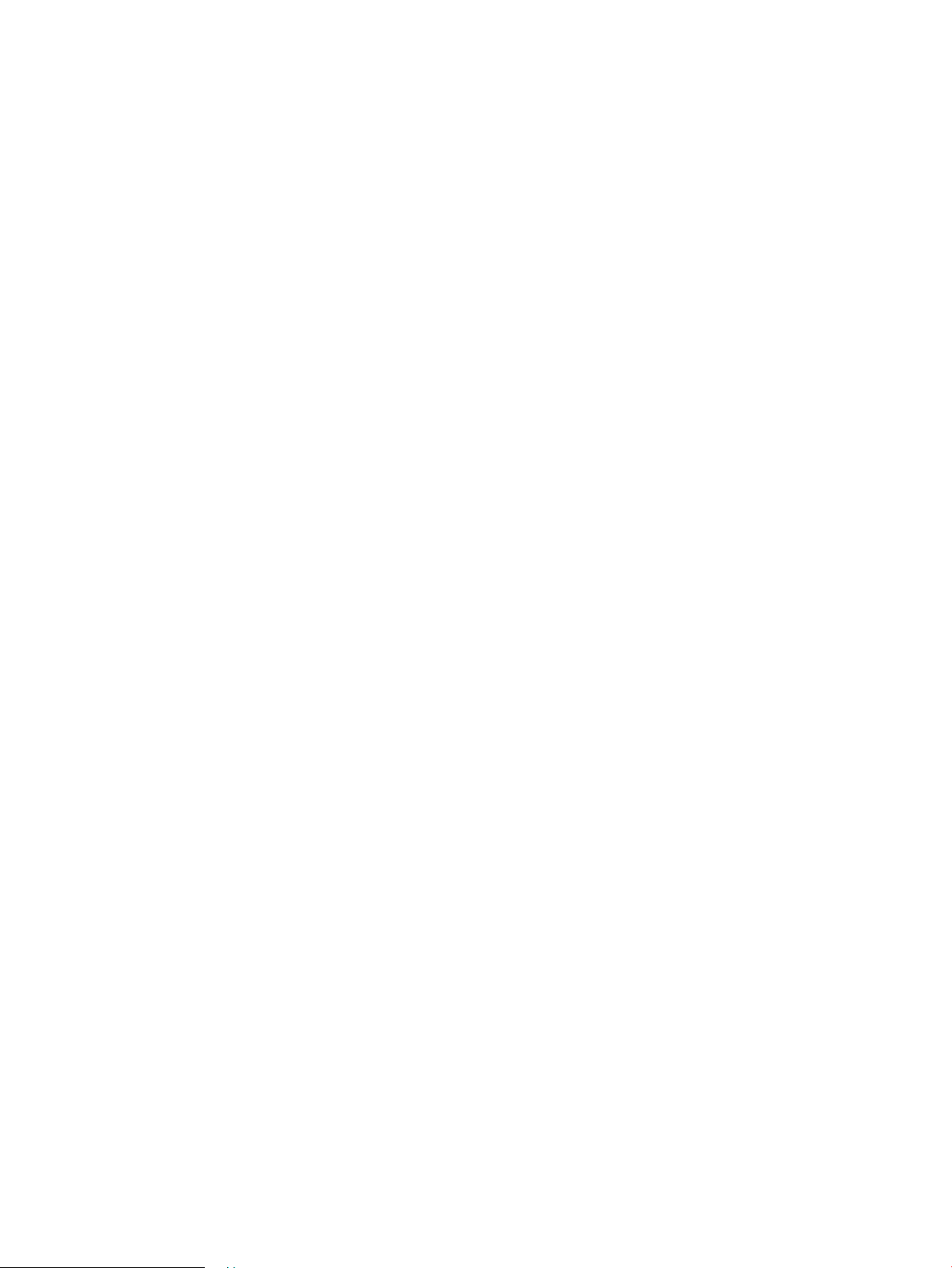
Autoriõigus ja litsents
Kaubamärkide nimetused
© Copyright 2019 HP Development Company,
L.P.
Paljundamine, kohandamine või tõlkimine on
ilma eelneva kirjaliku loata keelatud, välja
arvatud autoriõiguse seadustes lubatud
juhtudel.
Siin sisalduvat teavet võib ette teatamata
muuta.
Ainsad HP toodetele ja teenustele kehtivad
garantiid on esitatud nende toodete ja
teenustega kaasasolevates garantiikirjades.
Mitte midagi siin ei tohiks tõlgendada
lisagarantiina. HP ei vastuta siin esineda võivate
tehniliste või toimetuslike vigade või puuduste
eest.
Edition 2, 08/2019
Adobe®, Adobe Photoshop®, Acrobat® ja
P
ostScript® on ettevõttele Adobe Systems
Inc
orporated kuuluvad kaubamärgid.
Apple ja Apple'i logo on ettevõtte Apple Inc.
registreeritud kaubamärgid USA-s ja teistes
riikides.
macOS on ettevõtte Apple Inc. registreeritud
kaubamärk USA-s ja teistes riikides.
AirPrint on ettevõtte Apple Inc. registreeritud
kaubamärk USA-s ja teistes riikides.
Google™ on ettevõtte Google Inc kaubamärk.
Microsoft®, Windows®, Windows® XP ja Windows
Vista® on Microsoft Corporation'i USA-s
registreeritud kaubamärgid.
UNIX® on ettevõtte The Open Group
r
egistreeritud kaubamärk.
Page 5
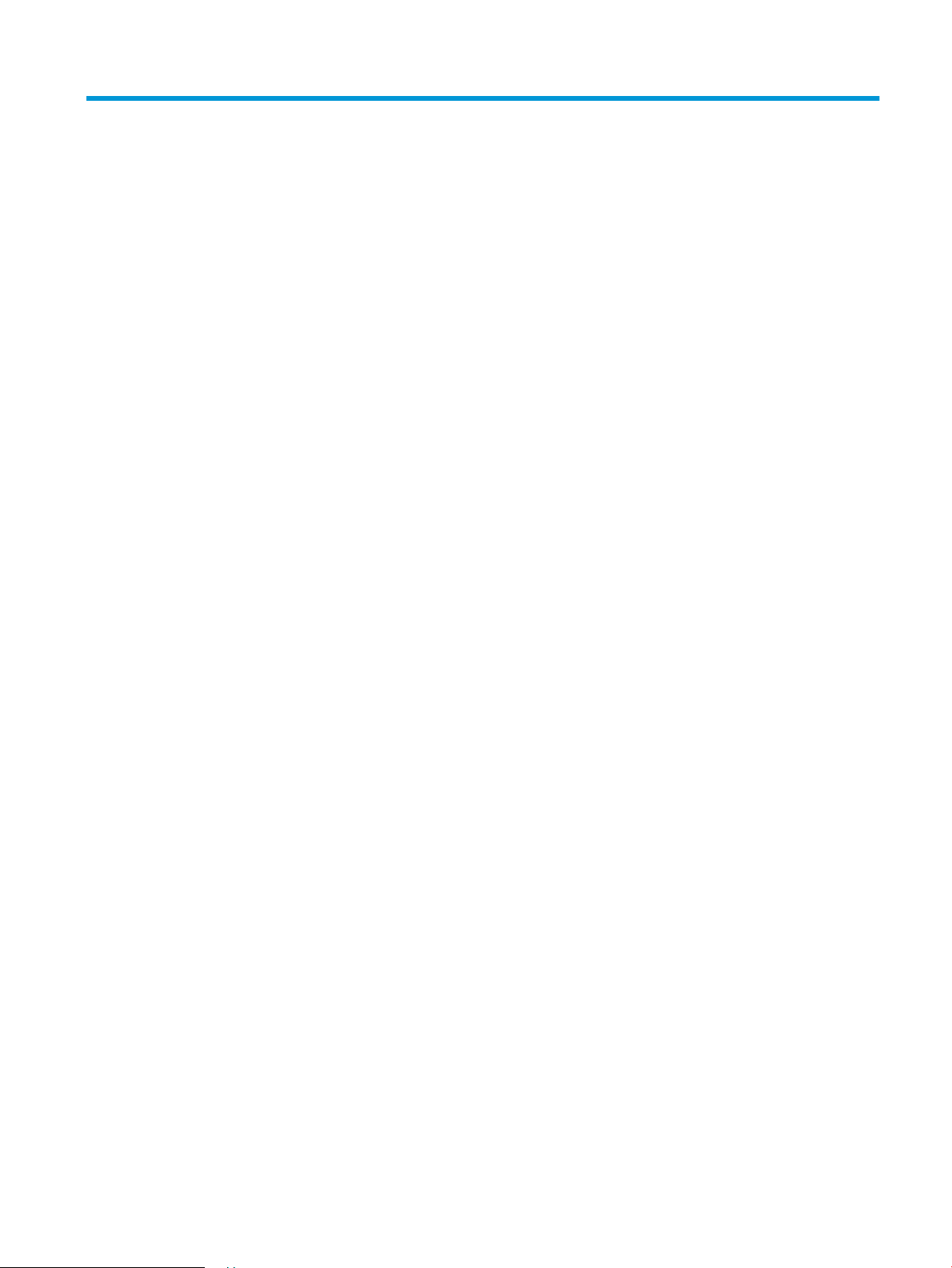
Sisukord
1 Printeri ülevaade ....................................................................................................................................................................................... 1
Hoiatusikoonid .......................................................................................................................................................................... 2
Võimalik elektrilöögi oht .......................................................................................................................................................... 3
Printeri vaated ........................................................................................................................................................................... 4
Printeri eestvaade ................................................................................................................................................ 4
Printeri tagantvaade ............................................................................................................................................ 4
Liidespordid ........................................................................................................................................................... 5
Juhtpaneeli vaade ................................................................................................................................................ 6
Printeri tehnilised andmed ...................................................................................................................................................... 8
Tehnilised andmed ............................................................................................................................................... 8
Toetatud operatsioonisüsteemid .................................................................................................................... 10
Printeri mõõtmed .............................................................................................................................................. 11
Voolu tarbimine, elektrilised andmed ja akustiline kuuldavus ................................................................... 13
Töökeskkonna ulatus ........................................................................................................................................ 13
Printeri riistvara seadistamine ja tarkvara installimine .................................................................................................... 14
2 Paberisalved ............................................................................................................................................................................................ 15
Sissejuhatus ............................................................................................................................................................................ 16
Paberi 1. salve laadimine (mitmeotstarbeline salv) ......................................................................................................... 17
Paberi paigutus 1. salves ................................................................................................................................. 18
Päise kirjaplankrežiimi kasutamine ................................................................................................................ 21
Paberi laadimine 2. salve ja 550-lehelistesse salvedesse ............................................................................................... 22
Sissejuhatus ....................................................................................................................................................... 22
Paberi paigutus 2. salves ja 550-lehelistes salvedes .................................................................................. 24
Päise kirjaplankrežiimi kasutamine ................................................................................................................ 26
Paberi laadimine 2100-lehelisse mahukasse sisendsalve ............................................................................................. 27
Ümbrikute laadimine ja printimine ...................................................................................................................................... 29
Sissejuhatus ....................................................................................................................................................... 29
Ümbrikute printimine ........................................................................................................................................ 29
Ümbriku paigutus .............................................................................................................................................. 30
Etikettide laadimine ja printimine ........................................................................................................................................ 31
Sissejuhatus ....................................................................................................................................................... 31
ETWW iii
Page 6

Etikettide käsitsisöötmine ................................................................................................................................ 31
Etiketi paigutus .................................................................................................................................................. 31
Viie salve ja klammerdajaga kirjakasti kongureerimine ................................................................................................. 32
Seadistage klambri vaikeasukoht ................................................................................................................... 32
Töörežiimi kongureerimine ........................................................................................................................... 32
3 Tarvikud, lisaseadmed ja osad ............................................................................................................................................................. 35
Tarvikute, lisaseadmete ja osade tellimine ........................................................................................................................ 36
Tellimine .............................................................................................................................................................. 36
Toonerikassettide vahetamine ............................................................................................................................................ 37
Toonerikasseti andmed .................................................................................................................................... 37
Kasseti eemaldamine ja asendamine ............................................................................................................. 37
Klambrikasseti vahetamine .................................................................................................................................................. 41
4 Printimine ................................................................................................................................................................................................ 43
Prinditööd (Windows) ............................................................................................................................................................ 44
Printimine (Windows) ........................................................................................................................................ 44
Automaatne kahepoolne printimine (Windows) ........................................................................................... 45
Käsitsi mõlemale lehepoolele printimine (Windows) ................................................................................... 45
Mitme lehekülje ühele lehele printimine (Windows) .................................................................................... 46
Paberi tüübi valimine (Windows) ..................................................................................................................... 46
Täiendavad printimisülesanded ...................................................................................................................... 47
Prinditööd (macOS) ................................................................................................................................................................ 48
Printimine (macOS) ........................................................................................................................................... 48
Automaatselt mõlemale poolele printimine (macOS) ................................................................................. 48
Käsitsi mõlemale poolele printimine (macOS) .............................................................................................. 48
Mitme lehekülje ühele lehele printimine (macOS) ........................................................................................ 49
Paberi tüübi valimine (macOS) ........................................................................................................................ 49
Täiendavad printimisülesanded ...................................................................................................................... 49
Prinditööde talletamine hilisemaks või privaatseks printimiseks .................................................................................. 51
Sissejuhatus ....................................................................................................................................................... 51
Looge talletatud töö (Windows) ...................................................................................................................... 51
Looge talletatud töö (macOS) ......................................................................................................................... 52
Printige talletatud töö ....................................................................................................................................... 52
Kustutage talletatud töö .................................................................................................................................. 53
Tööde üle arvestuse pidamise eesmärgil printerisse saadetav teave ...................................................... 54
Mobiilsed printimislahendused ............................................................................................................................................ 55
Sissejuhatus ....................................................................................................................................................... 55
Wi-Fi Direct (ainult traadita mudelid, millesse on installitud HP Jetdirect 3100w BLE/NFC/
Wireless traadita side tarvik) ........................................................................................................................... 55
HP ePrint meili teel ............................................................................................................................................ 56
iv ETWW
Page 7
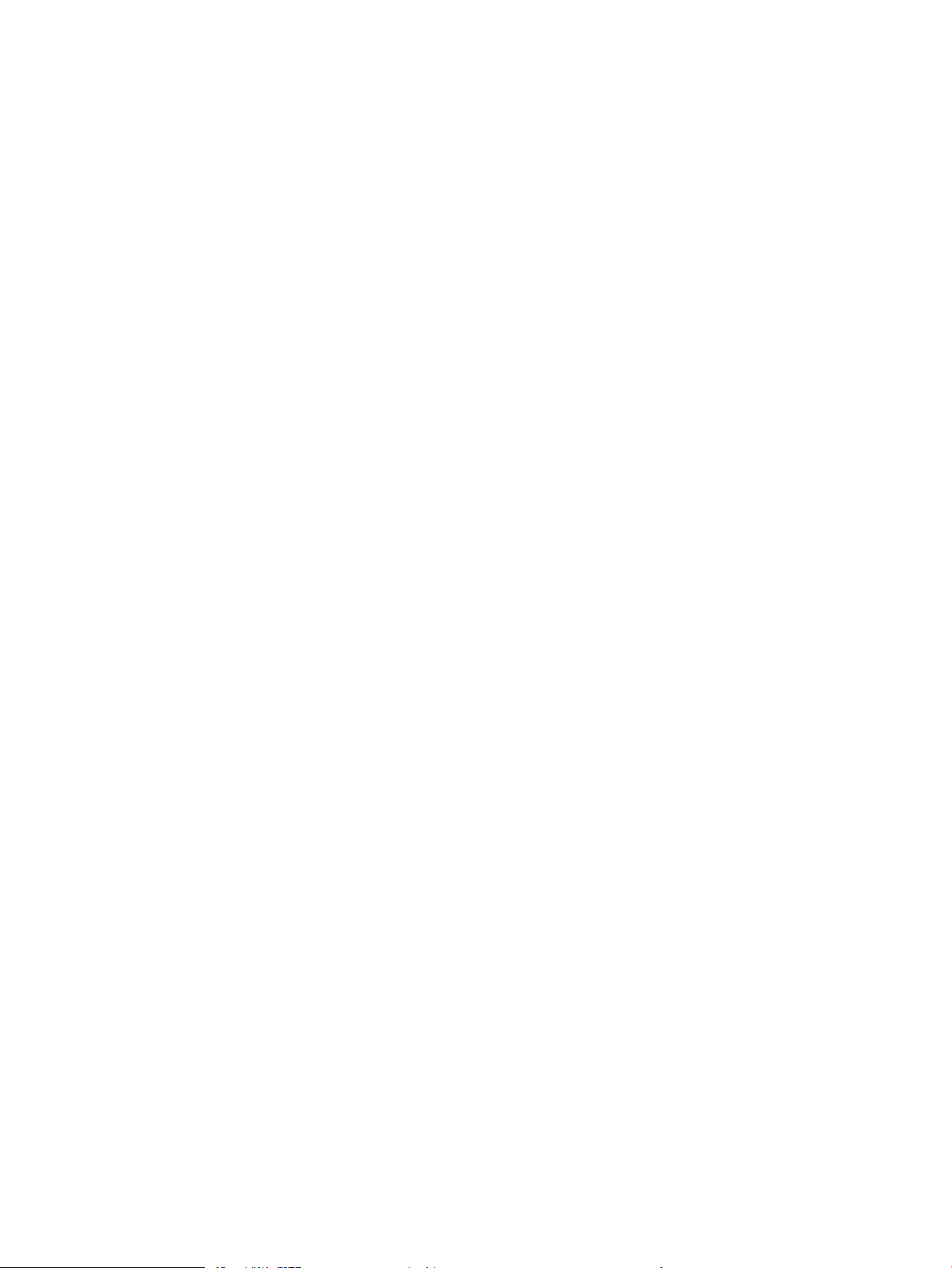
AirPrint ................................................................................................................................................................. 57
Androidi sisseehitatud printimine ................................................................................................................... 57
USB-välkmälust printimine .................................................................................................................................................. 58
Sissejuhatus ....................................................................................................................................................... 58
USB-pordi lubamine printimiseks ................................................................................................................... 58
Dokumentide printimine USB-välkmälust ..................................................................................................... 59
Printimine kiire USB 2.0 pordiga (kaabelühendusega) ..................................................................................................... 60
Kiire USB-pordi lubamine printimiseks .......................................................................................................... 60
5 Printeri haldus ......................................................................................................................................................................................... 61
Täiendav kongureerimine HP sisseehitatud veebiserveriga (EWS) ............................................................................. 62
Sissejuhatus ....................................................................................................................................................... 62
HP sisseehitatud veebiserverile (Embedded Web Server, EWS) ligipääsemine ....................................... 63
HP sisseehitatud veebiserveri funktsioonid .................................................................................................. 63
IP võrguseadete kongureerimine ...................................................................................................................................... 69
Printeri jagamisteade ........................................................................................................................................ 69
Võrguseadete vaatamine või muutmine ....................................................................................................... 69
Printeri võrgunime muutmine ......................................................................................................................... 69
IPv4 TCP/IP parameetrite käsitsi kongureerimine juhtpaneeli kaudu .................................................... 70
IPv6 TCP/IP parameetrite käsitsi kongureerimine juhtpaneeli kaudu .................................................... 70
Liini kiiruse ja dupleksi seaded ........................................................................................................................ 71
Printeri turbefunktsioonid .................................................................................................................................................... 72
Sissejuhatus ....................................................................................................................................................... 72
Turbeavaldused ................................................................................................................................................. 72
Interneti-protokolli andmeturve ..................................................................................................................... 72
Määrake süsteemi parool või muutke seda, kasutades HP sisseehitatud veebiserverit. ...................... 72
Krüptimistugi. HP kõrgjõudlusega turvaline kõvaketas .............................................................................. 73
Lukustage vormindi .......................................................................................................................................... 73
Energiasäästu seaded ........................................................................................................................................................... 74
Sissejuhatus ....................................................................................................................................................... 74
Printimine režiimil EconoMode ........................................................................................................................ 74
Seadistage unerežiimi taimer ja kongureerige printer töötama kuni 1-vatisel võimsusel ................. 74
HP Web Jetadmin ................................................................................................................................................................... 76
Tarkvara ja püsivara uuendused .......................................................................................................................................... 77
6 Probleemide lahendamine .................................................................................................................................................................... 79
Klienditugi ................................................................................................................................................................................ 80
Juhtpaneeli spikrisüsteem .................................................................................................................................................... 81
Tehaseseadete taastamine .................................................................................................................................................. 82
Sissejuhatus ....................................................................................................................................................... 82
Esimene meetod. Tehaseseadete taastamine printeri juhtpaneelilt ........................................................ 82
ETWW v
Page 8
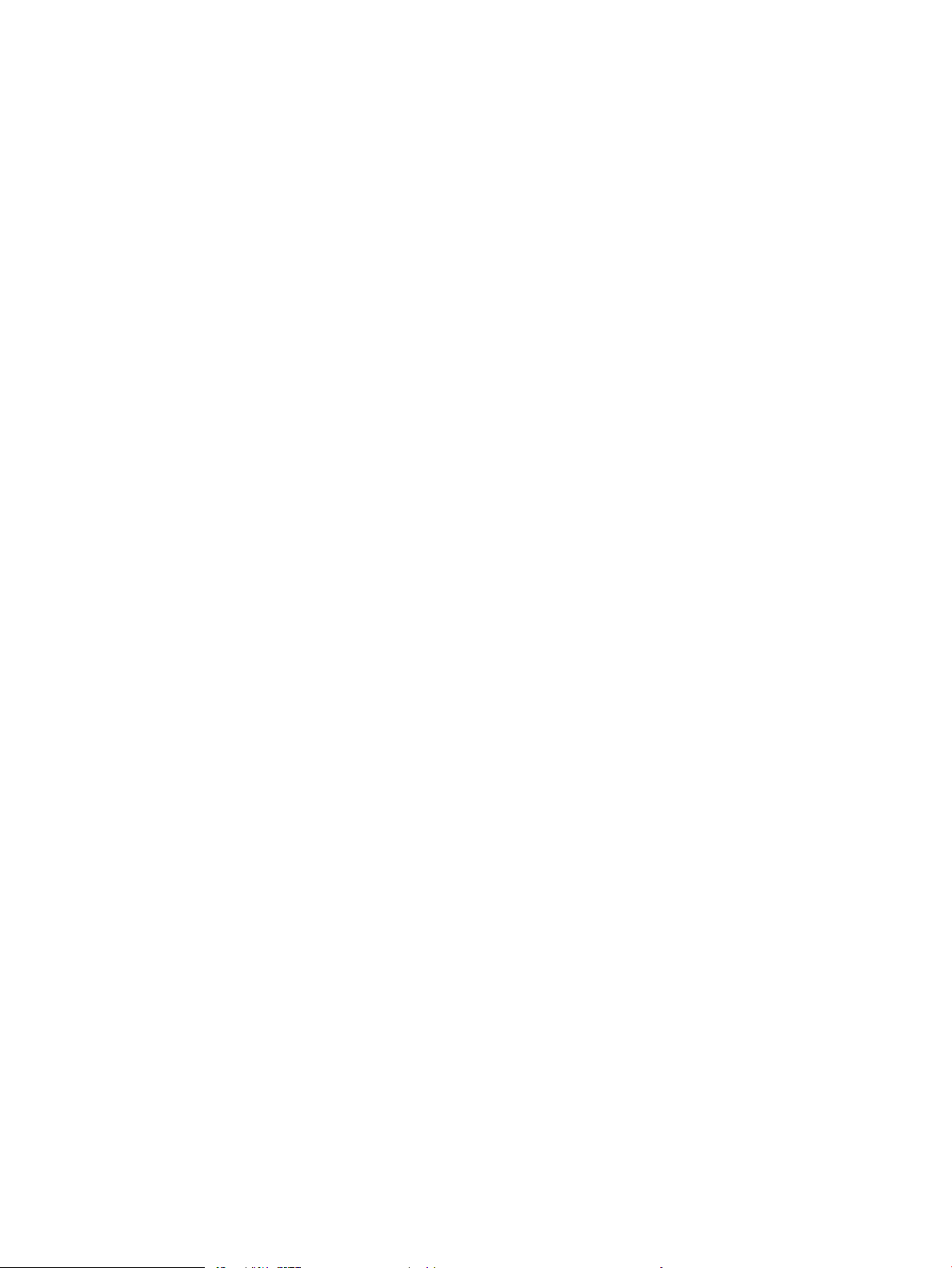
Teine meetod. Tehaseseadete taastamine HP sisseehitatud veebiserveris (ainult võrku
ühendatud printerite puhul) ............................................................................................................................ 82
Printeri juhtpaneelil kuvatakse teadet „Cartridge is low” (Kassett tühjeneb) või „Cartridge is very low”
(Kassett peaaegu tühi) .......................................................................................................................................................... 83
Printer ei võta paberit sisse või söödab valesti ................................................................................................................. 84
Sissejuhatus ....................................................................................................................................................... 84
Printer ei võta paberit sisse ............................................................................................................................. 84
Printer võtab korraga sisse mitu paberilehte ................................................................................................ 86
Paberiummistuste kõrvaldamine ........................................................................................................................................ 90
Sissejuhatus ....................................................................................................................................................... 90
Paberiummistuse asukoht ............................................................................................................................... 91
Automaatne navigeerimine ummistuste kõrvaldamiseks .......................................................................... 91
Sagedased või korduvad paberiummistused? .............................................................................................. 91
Paberiummistuste eemaldamine 1. salvest (13.A1) .................................................................................... 92
Paberiummistuste eemaldamine 2., 3., 4., 5. salvest (13.A2, 13.A3, 13.A4, 13.A5) .............................. 95
Paberiummistuste eemaldamine 2100-lehelisest suuremahulisest sisendsalvest (13A, 13F) ........... 98
Paberiummistuste eemaldamine tagaluugi ja kuumuti piirkonnast (13.B) ........................................... 100
Paberiummistuste kõrvaldamine väljastussalvest (13.E1) ...................................................................... 103
Paberiummistuste eemaldamine dupleksseadmest (13.C, 13.D, 13.B) ................................................ 104
Paberiummistuste eemaldamine ümbrikusööturist (13.A) ..................................................................... 105
Paberiummistuste eemaldamine viie salve ja klammerdajaga kirjakastist (13.E, 13.7) ..................... 107
Klambriummistuste eemaldamine viie salve ja klammerdajaga kirjakastist (13.8) ............................. 108
Prindikvaliteedi probleemide lahendamine ..................................................................................................................... 111
Sissejuhatus ..................................................................................................................................................... 111
Prindikvaliteedi tõrkeotsing ........................................................................................................................... 111
Tähestikuline register ............................................................................................................................................................................... 117
vi ETWW
Page 9

1 Printeri ülevaade
●
Hoiatusikoonid
●
Võimalik elektrilöögi oht
●
Printeri vaated
●
Printeri tehnilised andmed
●
Printeri riistvara seadistamine ja tarkvara installimine
Lisateave
Allolev teave kehtib dokumendi avaldamise ajal.
Videojuhiste nägemiseks vt aadressi www.hp.com/videos/LaserJet.
Kehtiva teabega tutvumiseks vt aadressi www.hp.com/support/ljE60155, www.hp.com/support/ljE60165 või
www.hp.com/support/ljE60175.
HP põhjalik tooteabi sisaldab teavet järgmiste teemade kohta.
● Installimine ja kongureerimine
● Õppimine ja kasutamine
● Probleemide lahendamine
● Tarkvara ja püsivara uuenduste allalaadimine
● Tugifoorumites osalemine
● Garantii- ja normatiivse teabe saamine
ETWW 1
Page 10
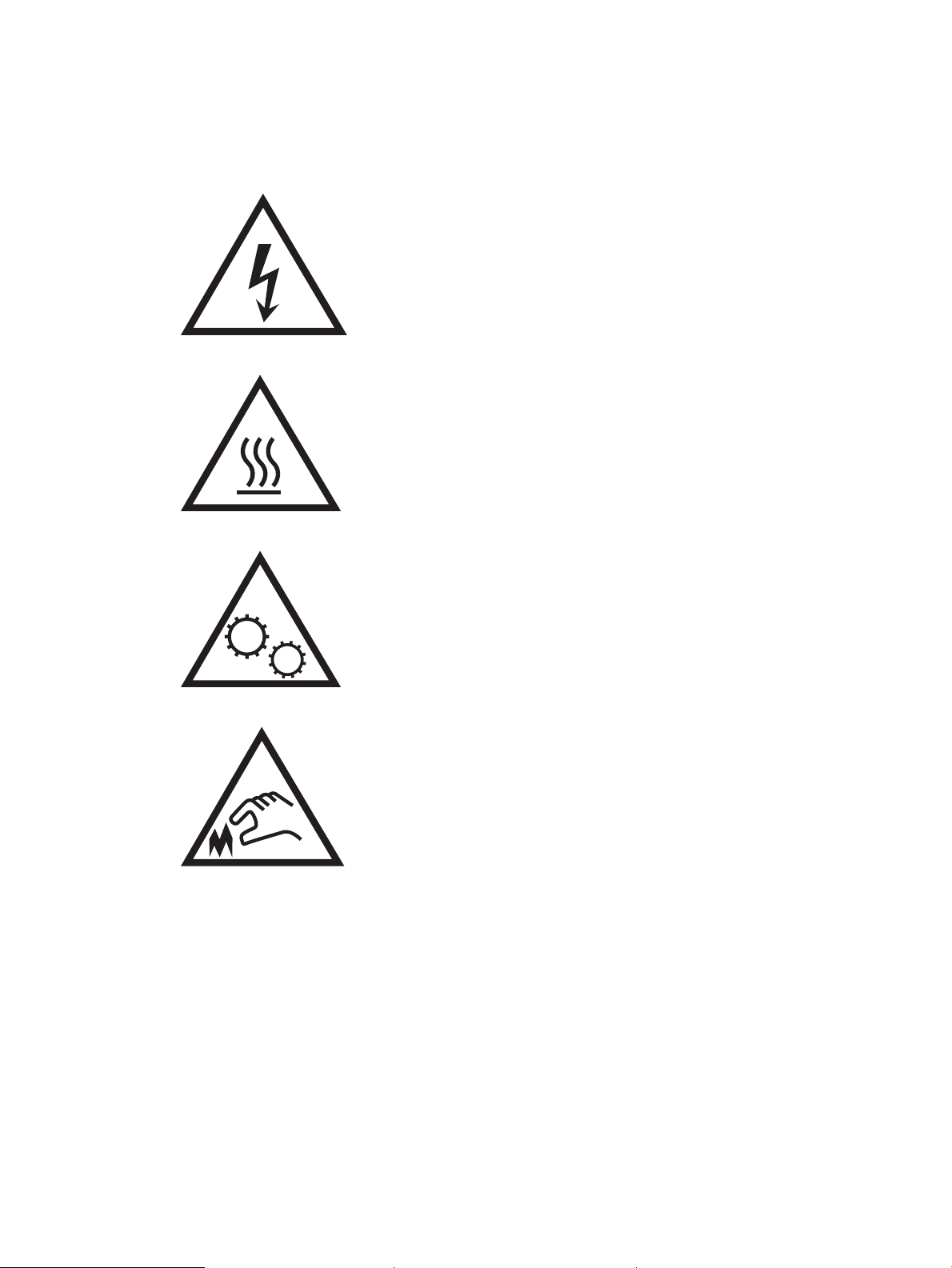
Hoiatusikoonid
Hoiatusikooni denitsioonid. HP toodetel võidakse kuvada järgmised hoiatusikoonid. Olge vajalikul viisil
ettevaatlik.
●
Ettevaatust. Elektrilöök
●
Ettevaatust. Kuum pind
●
Ettevaatust. Hoidke kehaosad liikuvatest osadest eemal
●
Ettevaatust. Läheduses on terav serv
2 Peatükk 1 Printeri ülevaade ETWW
Page 11
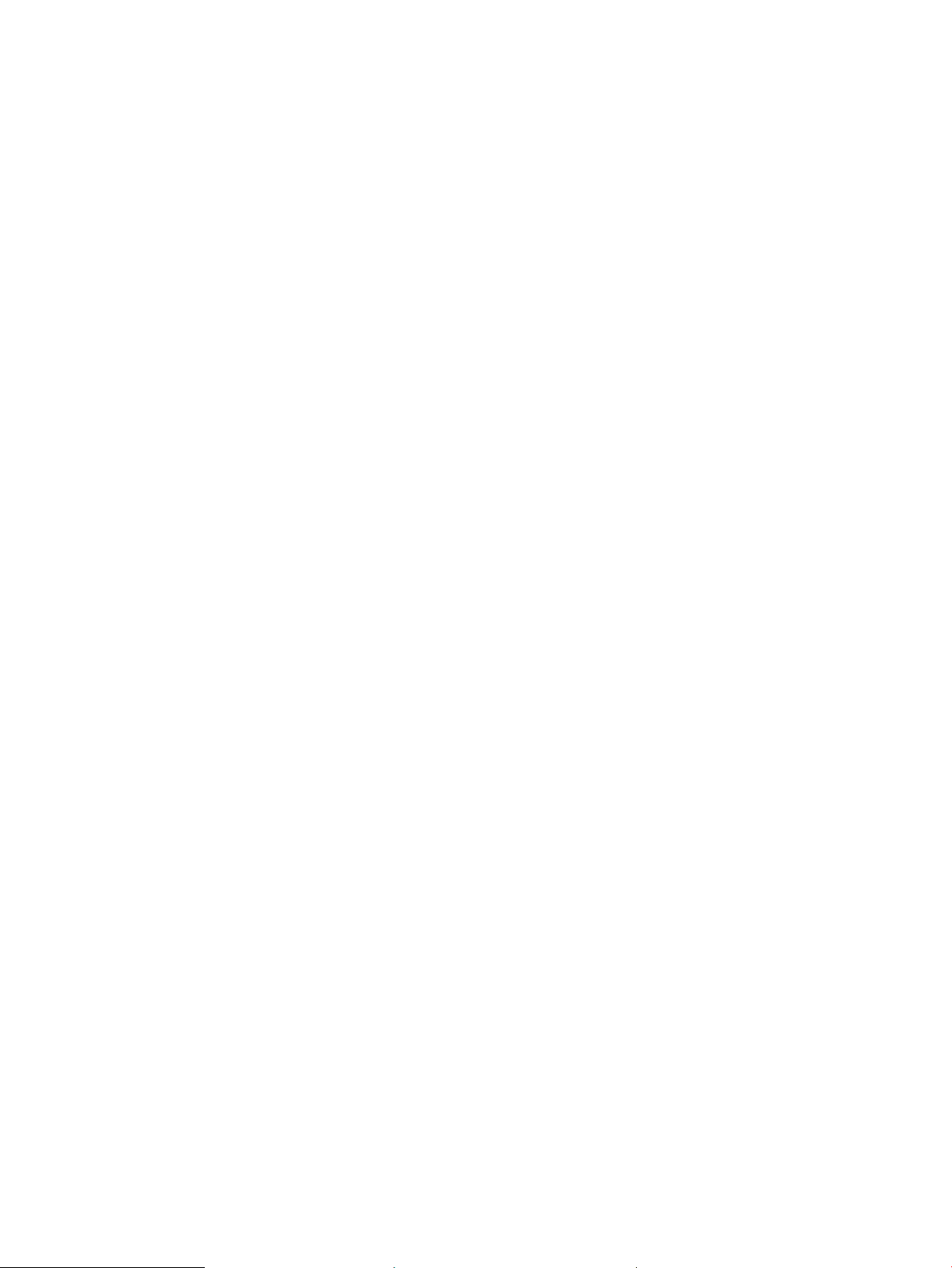
Võimalik elektrilöögi oht
Järgige toote kasutamisel alati põhilisi ettevaatusabinõusid, et vähendada tulekahju või elektrilöögi tõttu
tekkivate vigastuste ohtu.
● Lugege ja mõistke kõiki kasutusjuhendis välja toodud juhiseid.
● Vaadake üle kõik toote peal olevad hoiatused ja juhised.
● Toote ühendamisel toiteallikaga kasutage alati maandusega pistikupesa. Kui te ei tea, kas pistikupesa on
maandusega, siis pidage nõu kvalitseeritud elektrikuga.
● Ärge puudutage toote elektrikontakte ega pesasid. Katkised kaablid tuleb vahetada koheselt.
● Enne puhastamist eemaldage toitekaabel seinakontaktist.
● Ärge paigaldage ega kasutage toodet vee läheduses ega siis, kui olete ise märg.
● Paigaldage toode turvaliselt tasasele pinnale.
● Paigaldage toode ohutusse kohta, kus keegi ei saaks selle toitekaabli taha komistada ega sellele peale
astuda.
ETWW Võimalik elektrilöögi oht 3
Page 12
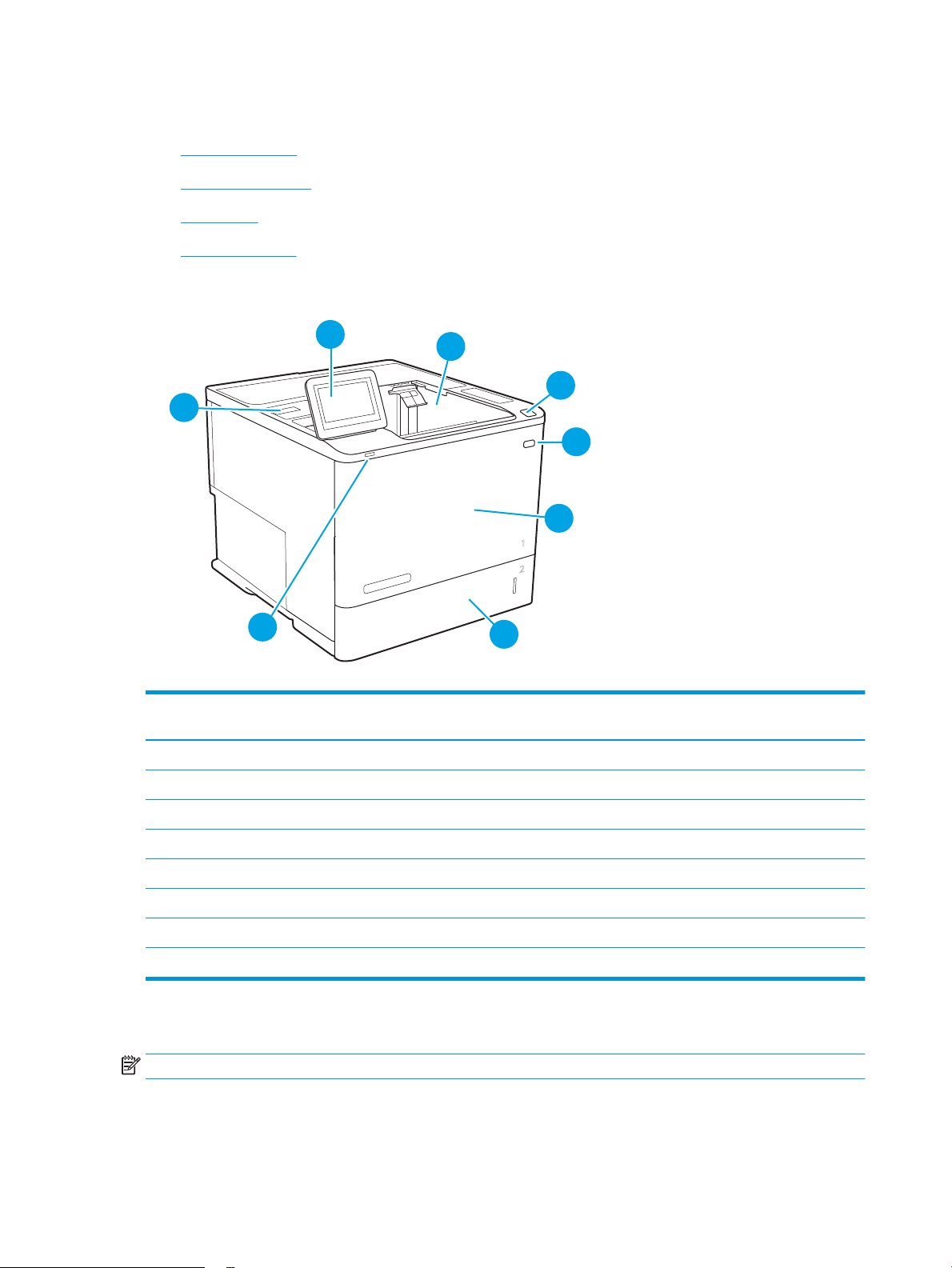
Printeri vaated
5
4
6
1
2
3
7
8
●
Printeri eestvaade
●
Printeri tagantvaade
●
Liidespordid
●
Juhtpaneeli vaade
Printeri eestvaade
Tabel 1-1 Printeri eestvaade
Osa
number
1 Värvilise puuteekraaniga juhtpaneel
2 Väljastussalv
3 Kasseti ukse vabastusnupp (ligipääs toonerikassetile)
4 Sisse-/väljalülitamise nupp
5 Kasseti luuk ja 1. salv
6 2. salv
7 Hõlpsa juurdepääsuga USB-printimise port
8 Riistvara integreerimise tasku (lisaseadmete ja kolmandate tootjate seadmete ühendamiseks)
Printeri tagantvaade
MÄRKUS. Kujutatud printerile ei ole kinnitatud viimistlustarvikut.
Printeri osa
4 Peatükk 1 Printeri ülevaade ETWW
Page 13
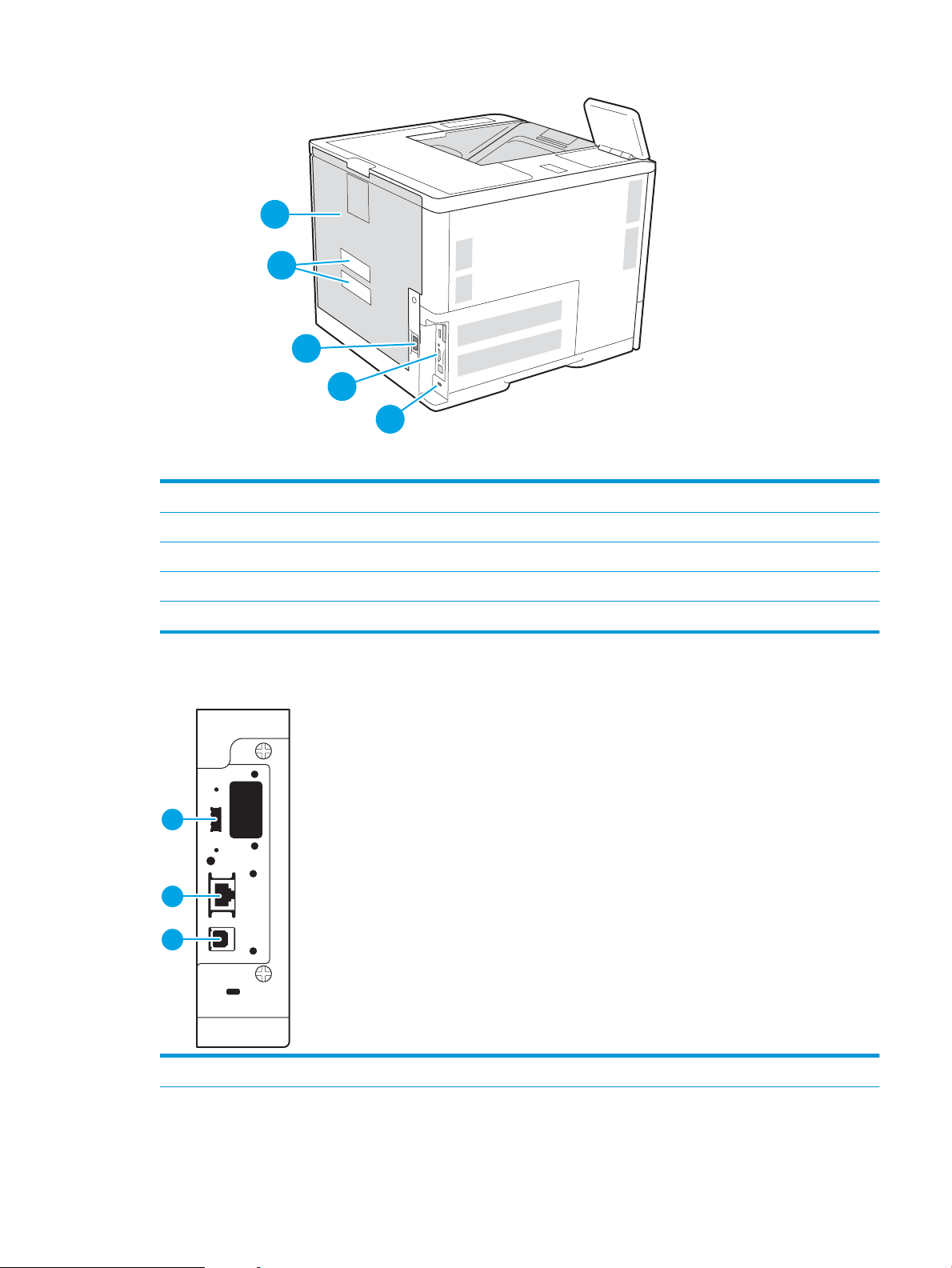
5
1
2
3
4
1 Kaabel-tüüpi turvaluku pesa
1
2
3
2 Vormindaja (sisaldab liidese porte)
3 Toitepistik
4 Seerianumbri ja tootenumbri etikett
5 Tagaluuk (ummistustele ligipääsemiseks)
Liidespordid
1 USB-hostiport väliste USB-seadmete ühendamiseks (see port võib olla kaetud)
ETWW Printeri vaated 5
Page 14

2 Kohtvõrgu (LAN) Ethernet (RJ-45) võrguport
4
6
7
5
8
2
3
1
3 Kiire USB 2.0 printimisport
MÄRKUS. USB-lt printimiseks kasutage juhtpaneeli lähistel asuvat hõlpsasti juurdepääsetavat USB-porti.
Juhtpaneeli vaade
Avakuval saab vaadata printeri funktsioone ja printeri praegust olekut.
Avakuvale saate naasta igal ajal, puudutades printeri juhtpaneelil olevat avakuva nuppu Home (Avakuva) .
MÄRKUS. Printeri juhtpaneeli funktsioonide kohta lisateabe hankimiseks minge aadressile www.hp.com/
support/ljE60155, www.hp.com/support/ljE60165 või www.hp.com/support/ljE60175, valige Manuals
(Juhendid) ja seejärel valige General reference (Üldteave).
MÄRKUS. Avakuval esitatavad funktsioonid võivad printeri konguratsioonist olenevalt erineda.
Tabel 1-2 Printeri juhtpaneeli vaade
Osa
number
1 Lähtestamise nupp Lähtestamise nuppu puudutades saate tühistada muudatused, tühistada printeri peatatud oleku,
2 Sisselogimise või
Osa Kirjeldus
lähtestada kopeerimise loendamise välja, kuvada peidetud vigu ja taastada vaikeseadeid (sh keel ja
klaviatuuripaigutus).
Turvatud funktsioonide kasutamiseks puudutage nuppu Logi sisse.
väljalogimise nupp
Printerist väljalogimiseks puudutage nuppu Logi välja. Printer taastab kõigi suvandite vaikeseaded.
MÄRKUS. Seda nuppu kuvatakse ainult juhul, kui süsteemiülem on kongureerinud printeri
funktsioonidele juurdepääsu taotlemisel luba küsima.
6 Peatükk 1 Printeri ülevaade ETWW
Page 15
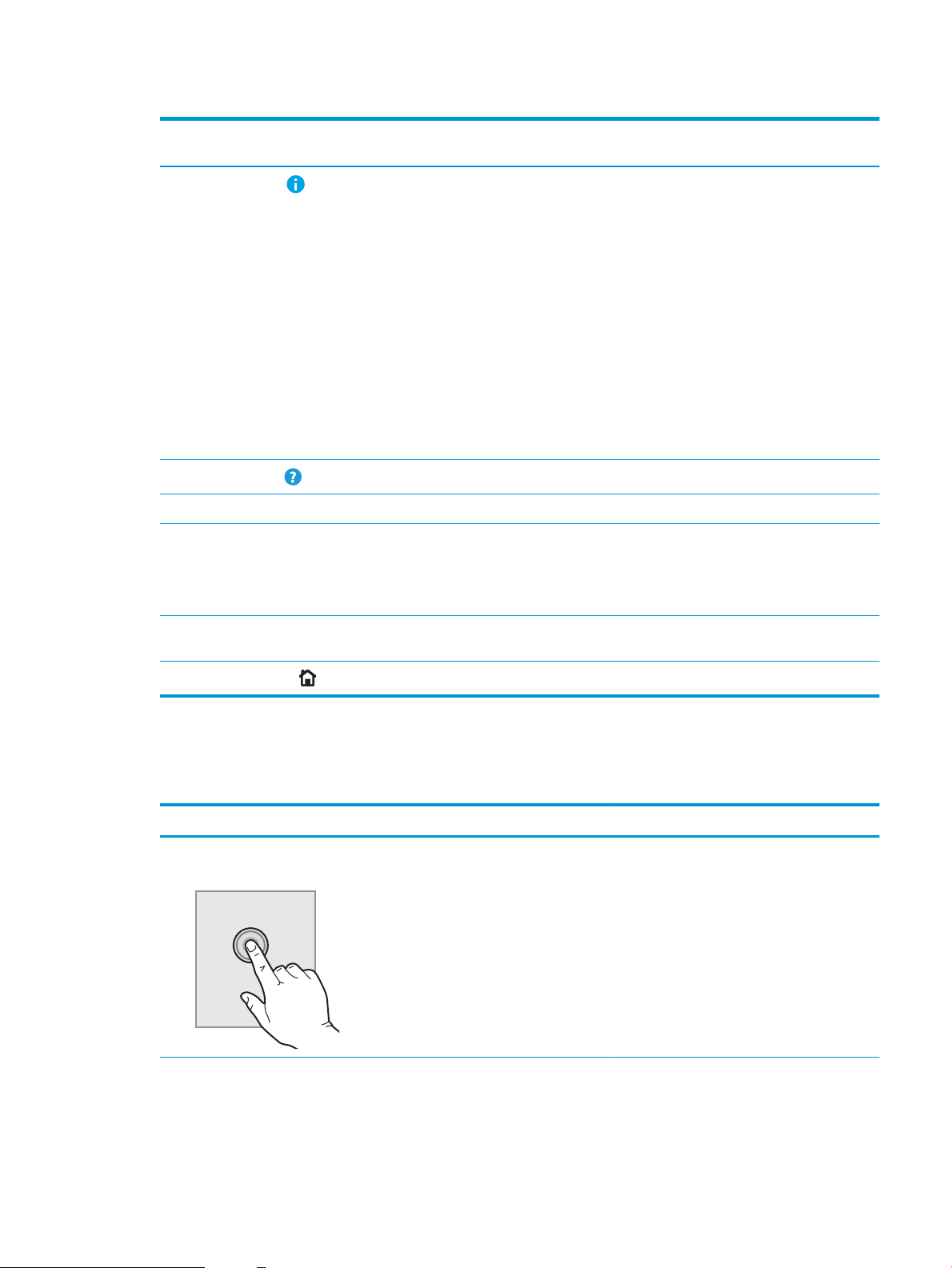
Tabel 1-2 Printeri juhtpaneeli vaade (järg)
Osa
number
3
4
5 Kellaaeg Kuvab praegust kellaaega.
6 Rakenduste ala Rakenduse avamiseks puudutage vastavat ikooni. Rohkemate rakenduste nägemiseks sirvige
Osa Kirjeldus
Teabe nupp
Spikri nupp
Teabenupu puudutamisel avaneb kuva mitmesuguse printerit puudutava teabega. Ekraani allosas
olevaid nuppe puudutades saate kuvada alljärgnevat teavet.
● Kuvakeel: Muutke keeleseadet praeguse kasutaja seansi põhjal.
● Unerežiim: Viib printeri unerežiimi.
● Wi-Fi Direct: Lugege lisateavet selle kohta, kuidas luua mobiiltelefonist, tahvelarvutist või
mõnest muust Wi-Fi ühendusega seadmest printeriga otseühendus (võimalik ainult siis, kui on
paigaldatud valikuline HP Jetdirect 3100w BLE/NFC/Wi-Fi lisatarvik).
● Traadita: Vaadake või muutke traadita ühenduse seadeid (ainult siis, kui on paigaldatud
valikuline HP Jetdirect 2900nw prindiserver).
● Ethernet: Vaadake või muutke Etherneti ühenduse seadeid.
● HP veebiteenused: Vaadake teavet printeri HP veebiteenustega (ePrint) ühendamise ja
printimise kohta.
Spikri nupu puudutamisel avaneb sisseehitatud abisüsteem.
ekraani küljele.
MÄRKUS. Saadavalolevad rakendused olenevad printerist. Administraator saab seadistada,
milliseid rakendusi kuvatakse ja nende kuvamise järjestust.
7 Avakuva lehekülje
ekraanitähis
8
Avakuva nupp
Näitab avakuva või rakenduse lehekülgede arvu. Praegune leht on esile tõstetud. Lehekülgedel
navigeerimiseks sirvige ekraani külgsuunas.
Avakuvale naasmiseks vajutage avakuva nuppu.
Puuteekraaniga juhtpaneel kasutamine
Printeri puuteekraani juhtpaneeli kasutamiseks toimige järgmiselt.
Tegevus Kirjeldus Näide
Puudutage Puudutage elementi ekraanil, et valida vastav
element või avada vastav menüü. Läbi menüüde
kerimisel puudutage kerimise lõpetamiseks
korraks ekraani.
Seadete ikooni puudutamisel avaneb rakendus
Settings (Seaded).
ETWW Printeri vaated 7
Page 16
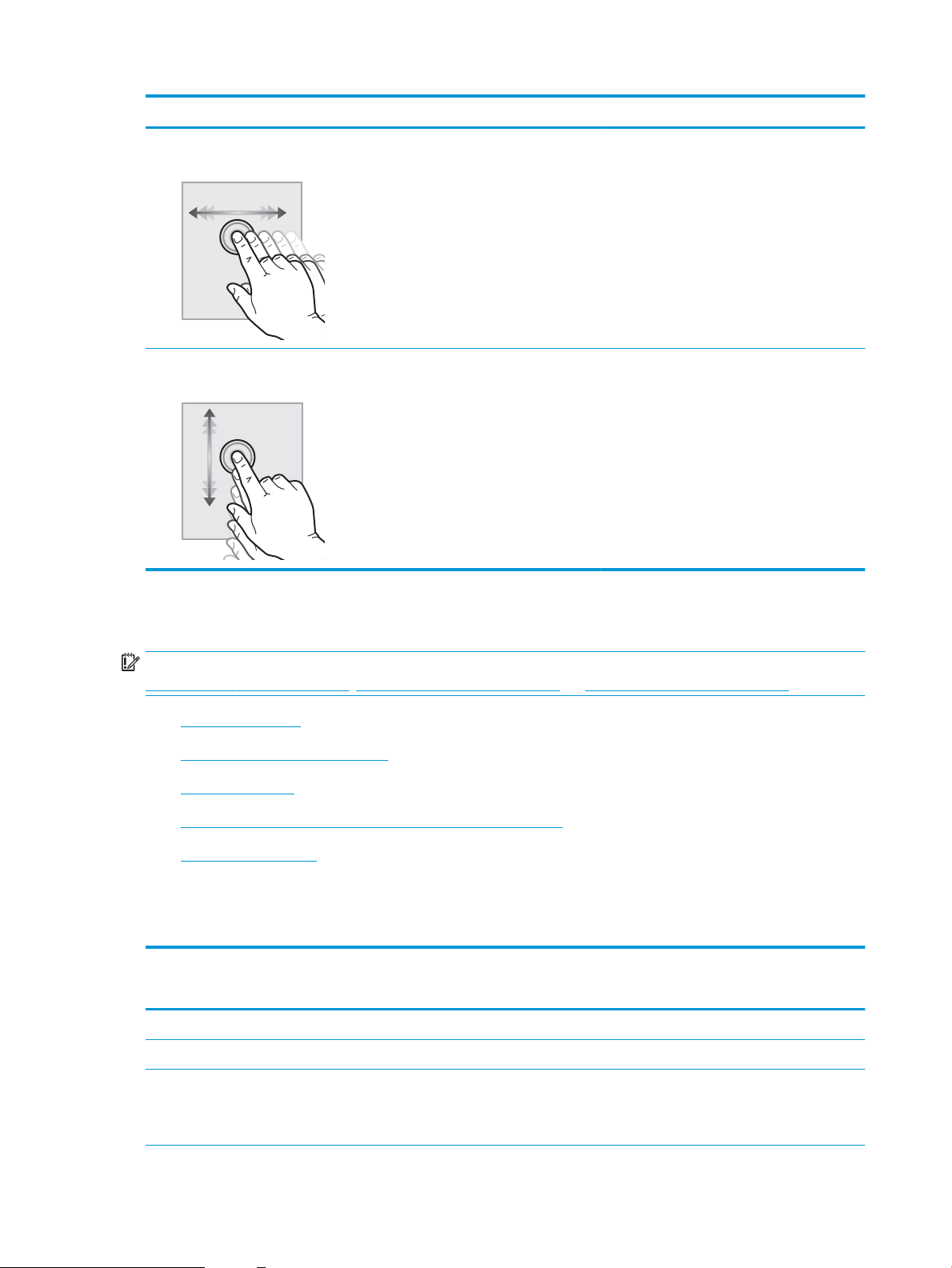
Tegevus Kirjeldus Näide
Sirvimine Puudutage ekraani ja seejärel liigutage kuva
küljele libistamiseks sõrme horisontaalselt.
Kerimine Puudutage ekraani ja seejärel liigutage kuva üles
või alla libistamiseks sõrme vertikaalselt.
Menüüde vahel kerides puudutage kerimise
lõpetamiseks korraks ekraani.
Sirvige, kuni kuvatakse rakendust Settings
(Seaded).
Kerige läbi rakenduse Settings (Seaded).
Printeri tehnilised andmed
NB! Avaldamise ajal on õiged järgmised andmed, mis võivad siiski muutuda. Kehtiva teabega tutvumiseks vt
www.hp.com/support/ljE60155, www.hp.com/support/ljE60165 või www.hp.com/support/ljE60175.
●
Tehnilised andmed
●
Toetatud operatsioonisüsteemid
●
Printeri mõõtmed
●
Voolu tarbimine, elektrilised andmed ja akustiline kuuldavus
●
Töökeskkonna ulatus
Tehnilised andmed
Tabel
1-3 Paberi käsitsemise tehnilised andmed
Paberi käsitsemise võimalused Mudel E60155dn, E60165dn, E60175dn
1. salv (100-leheline) Standardvarustus
2. salv (550-leheline) Standardvarustus
1 x 550-leheline paberisöötur
(Toode # 3GY09A, 3GY10A, 3GY12A)
Valikuline
MÄRKUS. Mudelitega E65150dn ja E65160dn võib kasutada kuni kuut valikulist
550-lehelist sööturit.
8 Peatükk 1 Printeri ülevaade ETWW
Page 17
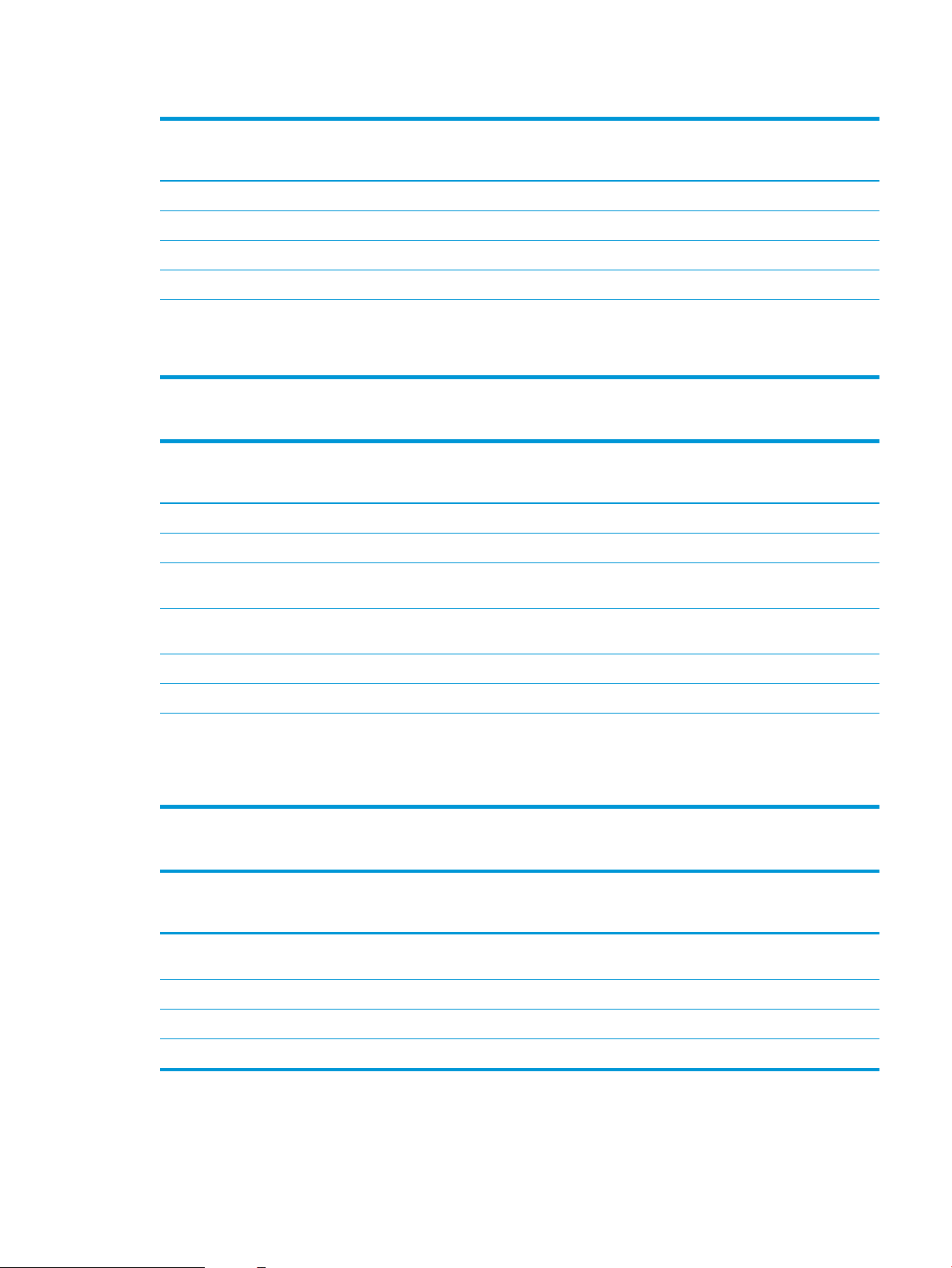
Tabel 1-3 Paberi käsitsemise tehnilised andmed (järg)
Paberi käsitsemise võimalused Mudel E60155dn, E60165dn, E60175dn
(Toode # 3GY09A, 3GY10A, 3GY12A)
2100-leheline suuremahuline sisendsalv (HCI) Valikuline
Automaatne dupleksprintimine Standardvarustus
Ümbrikusööturi kassett kuni 75 ümbriku printimiseks Valikuline
2. salve pikenduse kate, et printida Legal-formaadis prindimaterjalile Valikuline
Viie salve ja klammerdajaga kirjakast
MÄRKUS. Kui see lisatarvik on lisatud standardsele väljastussalvele, siis on
kogumaht kuus salve ja 1300 lehte.
Valikuline
Tabel 1-4 Ühenduvuse tehnilised andmed
Ühenduvuse funktsioonid Mudel E60155dn, E60165dn, E60175dn
(Toode # 3GY09A, 3GY10A, 3GY12A)
10/100/1000 Ethernet LAN ühendus IPv4-ga ja IPv6-ga Standardvarustus
Kiire USB 2.0 Standardvarustus
Kergesti ligipääsetav USB-port ilma arvutita printimiseks ja püsivara
uuendamiseks
Riistvara ühendustasku lisaseadmete ja kolmandate tootjate seadmete
ühendamiseks
HP sisemised USB-pordid Valikuline
HP Jetdirect 2900nw Print Serveri lisaseade juhtmevaba ühenduse loomiseks Valikuline
HP Jetdirect 3100w BLE/NFC/Wireless lisaseade printimiseks mobiiliseadmetest
MÄRKUS. Riistvara integreerimise tasku või tagumise hosti USB-pordi kaudu
ühendatud. HP Jetdirect 3100w BLE / lähiväljasidega / traadita ühendusega
tarviku kasutamiseks on vaja HP sisemist USB-pordi tarvikut.
Standardvarustus
Standardvarustus
Valikuline
Tabel 1-5 Printeri tehnilised andmed
Printimise funktsioonid Mudel E60155dn, E60165dn, E60175dn
(Toode # 3GY09A, 3GY10A, 3GY12A)
Prindib 52 lehte minutis (lk/min) A4-formaadis paberile ja 55 lk/min Letterformaadis paberile
Prindib 61 lk/min A4-formaadis ja 65 lk/min Letter-formaadis paberile E60165dn
Prindib 71 lk/min A4-formaadis ja 75 lk/min Letter-formaadis paberile E60175dn
Hõlpsa juurdepääsuga USB-printimine (arvuti ei ole vajalik) Standardvarustus
E60155dn
ETWW Printeri tehnilised andmed 9
Page 18
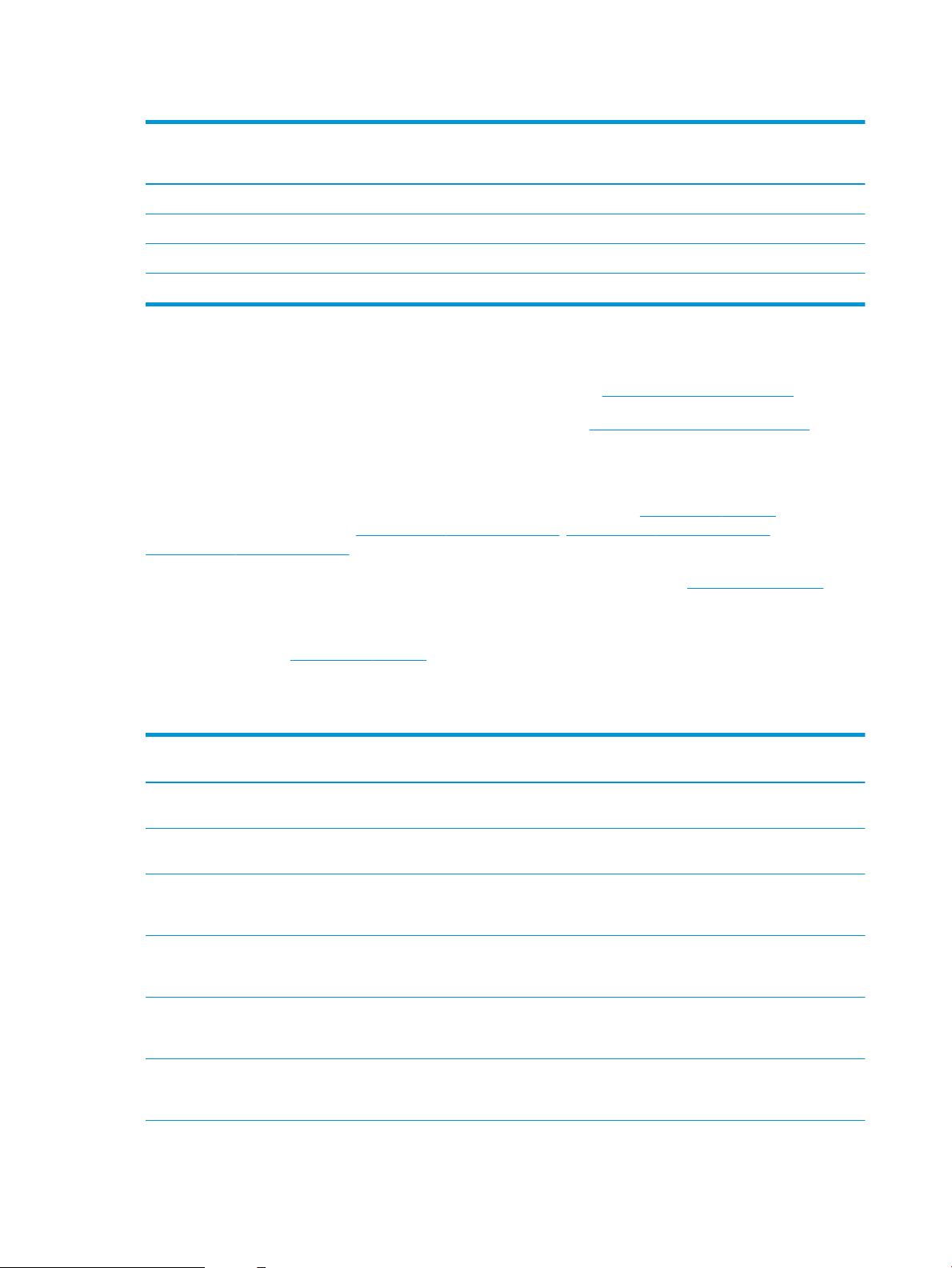
Tabel 1-6 Muud tehnilised andmed
Funktsioon Mudel E60155dn, E60165dn, E60175dn
Mälu: 512 MB mälu, 1 GB DIMM-i lisamise teel laiendatav 1,5 GB-ni Standardvarustus
Mälu: HP suure jõudlusega turvaline kõvaketas Valikuline
Turve: HP Trusted Platform Module kõigi printerit läbivate andmete krüptimiseks Standardvarustus
Juhtpaneel: Pidevalt kuvatava värvilise puuteekraaniga juhtpaneel Standardvarustus
Toetatud operatsioonisüsteemid
Linux. Linuxi printeridraiverid ja neid puudutava teabe leiate veebisaidilt www.hp.com/go/linuxprinting.
UNIX: Teavet UNIX®-i ja selle prindidraiverite kohta lugege veebisaidilt www.hp.com/go/unixmodelscripts.
Järgmine teave kehtib printeripõhiste Windows HP PCL 6, HP macOS-i printeridraiverite ja komplekti kuuluva
tarkvara installija kohta.
Windows. HP prindidraiveri installimiseks laadige alla HP Easy Start aadressilt 123.hp.com/LaserJet. Või minge
printeri tugiteenuse veebisaidile: www.hp.com/support/ljE60155, www.hp.com/support/ljE60165 või
www.hp.com/support/ljE60175, et laadida HP prindidraiveri installimiseks alla prindidraiver või tarkvara installija.
(Toode # 3GY09A, 3GY10A, 3GY12A)
macOS. printer toetab Maci arvuteid. Laadige rakendus HP Easy Start alla veebisaidilt 123.hp.com/LaserJet või
printimise tugiteenuse (Print Support) lehelt ja seejärel kasutage rakendust HP Easy Start HP printeridraiveri
installimiseks.
1. Minge aadressile 123.hp.com/LaserJet.
2. Printeritarkvara allalaadimiseks järgige toodud juhiseid.
Tabel
1-7 Toetatud operatsioonisüsteemid ja prindidraiverid
Operatsioonisüsteem Prindidraiver (Windowsi jaoks või veebis olev installer macOS-i
jaoks)
Windows 7, 32-bitine ja 64-bitine Tarkvara installimise käigus installitakse sellele
operatsioonisüsteemile printeripõhine printeridraiver „HP PCL.6”.
Windows 8, 32-bitine ja 64-bitine Tarkvara installimise käigus installitakse sellele
operatsioonisüsteemile printeripõhine printeridraiver „HP PCL.6”.
Windows 8.1, 32-bitine ja 64-bitine Tarkvara installimise käigus installitakse sellele
operatsioonisüsteemile printeripõhine printeridraiver „HP PCL-6”
V4.
Windows 10, 32-bitine ja 64-bitine Tarkvara installimise käigus installitakse sellele
operatsioonisüsteemile printeripõhine printeridraiver „HP PCL-6”
V4.
64-bitine Windows Server 2008 R2, SP 1 PCL 6 printeripõhine printeridraiver on saadaval alla laadimiseks
printeritoe veebisaidil. Laadige draiver alla ja kasutage seejärel
installimiseks Microsofti tööriista Printeri lisamine.
64-bitine Windows Server 2012 PCL 6 printeripõhine printeridraiver on saadaval alla laadimiseks
printeritoe veebisaidil. Laadige draiver alla ja kasutage seejärel
installimiseks Microsofti tööriista Printeri lisamine.
10 Peatükk 1 Printeri ülevaade ETWW
Page 19
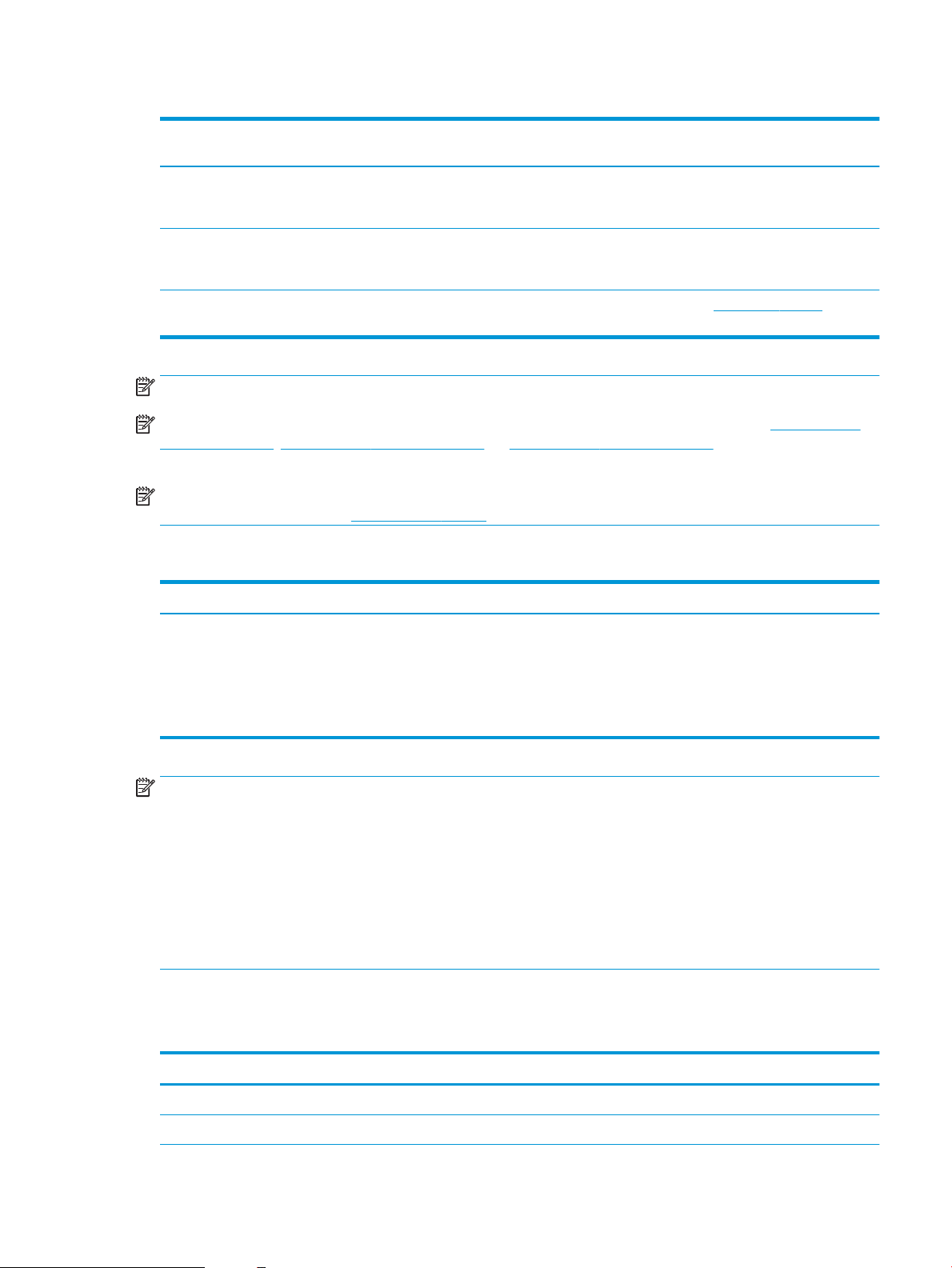
Tabel 1-7 Toetatud operatsioonisüsteemid ja prindidraiverid (järg)
Operatsioonisüsteem Prindidraiver (Windowsi jaoks või veebis olev installer macOS-i
jaoks)
64-bitine Windows Server 2012 R2 PCL 6 printeripõhine printeridraiver on saadaval alla laadimiseks
printeritoe veebisaidil. Laadige draiver alla ja kasutage seejärel
installimiseks Microsofti tööriista Printeri lisamine.
64-bitine Windows Server 2016 PCL 6 printeripõhine printeridraiver on saadaval alla laadimiseks
printeritoe veebisaidil. Laadige draiver alla ja kasutage seejärel
installimiseks Microsofti tööriista Printeri lisamine.
macOS 10.12 Sierra, macOS 10.13 High Sierra Laadige HP Easy Start alla aadressilt 123.hp.com/LaserJet ja
kasutage seda prindidraiveri installimiseks.
MÄRKUS. Toetatud operatsioonisüsteemid võivad muutuda.
MÄRKUS. Toetatud operatsioonisüsteemide kehtiva nimekirja saamiseks külastage veebilehte www.hp.com/
support/ljE60155, www.hp.com/support/ljE60165 või www.hp.com/support/ljE60175, kust leiate printeri kohta
kõikvõimalikke HP abimaterjale.
MÄRKUS. Lisateavet kliendi- ja serveripõhiste operatsioonisüsteemide ning selle printeri HP UPD draiverite
tugiteenused leiate aadressilt www.hp.com/go/upd. Klõpsake osas Lisateave olevatel linkidel.
Tabel 1-8 Süsteemi miinimumnõuded
Windows macOS
● Interneti-ühendus
● Eraldi USB 1.1 või 2.0 ühendus või võrguühendus
● 2 GB vaba kõvakettaruumi
● 1 GB muutmälu (32-bitine) või 2 GB muutmälu (64-bitine)
MÄRKUS. Windowsi tarkvara installija installib teenuse HP Smart Device Agent Base. Faili suurus on ligikaudu
100 kb. Selle ainus funktsioon on igatunniselt kontrollida USB kaudu ühendatud printereid. Andmeid ei koguta.
Kui USB-printerit ei leita, üritab see seejärel leida võrgust JetAdvantage Management Connectorit (JAMc). Kui
JAMc on leitud, värskendatakse HP Smart Device Agent Base turvaliselt JAMc-st täieliku Smart Device Agentini,
mis võimaldab prinditud lehtedel Managed Print Services (MPS) kontol arvel olla. Lehelt hp.com printeri jaoks
allalaaditud ja funktsiooni Add Printer viisardi kaudu installitud ainult draiveri veebipaketid seda teenust ei installi.
Teenuse desinstallimiseks avage Control Panel (Juhtpaneel), valige Programs (Programmid) või Programs and
Features (Programmid ja funktsioonid), seejärel valige Add/Remove Programs (Lisa/eemalda programme) või
Uninstall a Program (Desinstalli programm). Faili nimi on HPSmartDeviceAgentBase.
Printeri mõõtmed
1-9 Mudelite E60155dn, E60165dn ja E60175dn mõõtmed
Tabel
● Internetiühendus
● Eraldi USB 1.1 või 2.0 ühendus või võrguühendus
● 1,5 GB vaba kõvakettaruumi
Täielikult suletud printer Täielikult avatud printer
Kõrgus 357 mm 433 mm
Sügavus 466 mm 1 040 mm
ETWW Printeri tehnilised andmed 11
Page 20
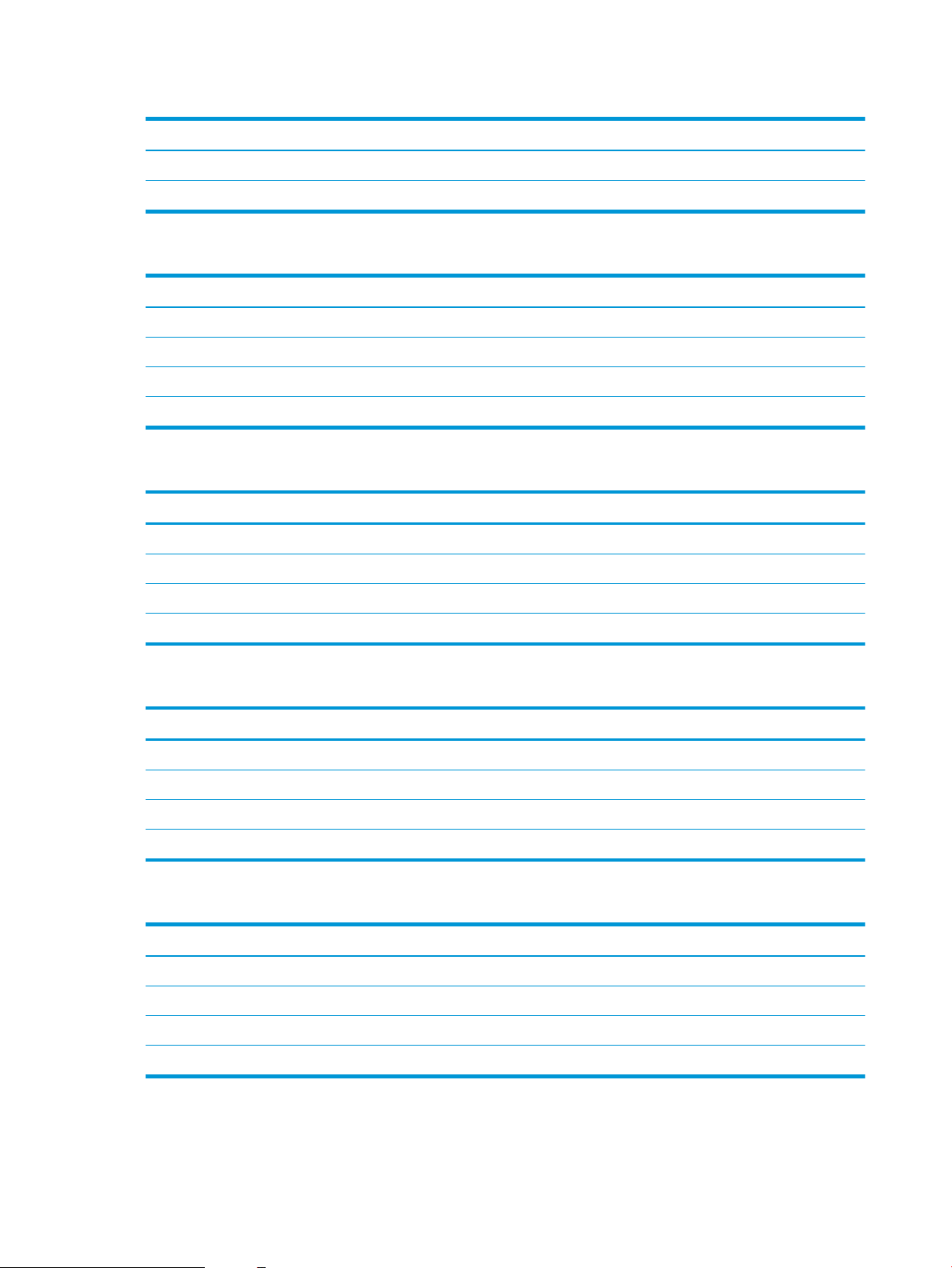
Tabel 1-9 Mudelite E60155dn, E60165dn ja E60175dn mõõtmed (järg)
Täielikult suletud printer Täielikult avatud printer
Laius 431 mm 431 mm
Kaal (toonerikassetiga) 20,6 kg
Tabel 1-10 1 x 550-lehelise paberisalve mõõtmed
Täielikult suletud tarvik Täielikult avatud tarvik
Kõrgus 148 mm 148 mm
Sügavus 466 mm 790 mm
Laius 426 mm 426 mm
Kaal 5,7 kg
Tabel 1-11 2100-lehelise HCI mõõtmed koos alusega
Täielikult suletud tarvik Täielikult avatud tarvik
Kõrgus 341 mm 341 mm
Sügavus 466 mm 864 mm
Laius 426 mm 426 mm
Kaal 9,98 kg
Tabel 1-12 Ümbrikusööturi mõõtmed
Täielikult suletud tarvik Täielikult avatud tarvik
Kõrgus 148 mm 148 mm
Sügavus 466 mm 790 mm
Laius 426 mm 426 mm
Kaal 5,8 kg
Tabel 1-13 Viie salve ja klammerdajaga kirjakasti mõõtmed
Täielikult suletud tarvik Täielikult avatud tarvik
Kõrgus 429 mm 429 mm
Sügavus 504 mm 614 mm
Laius 475 mm 511 mm
Kaal 11,3 kg
12 Peatükk 1 Printeri ülevaade ETWW
Page 21
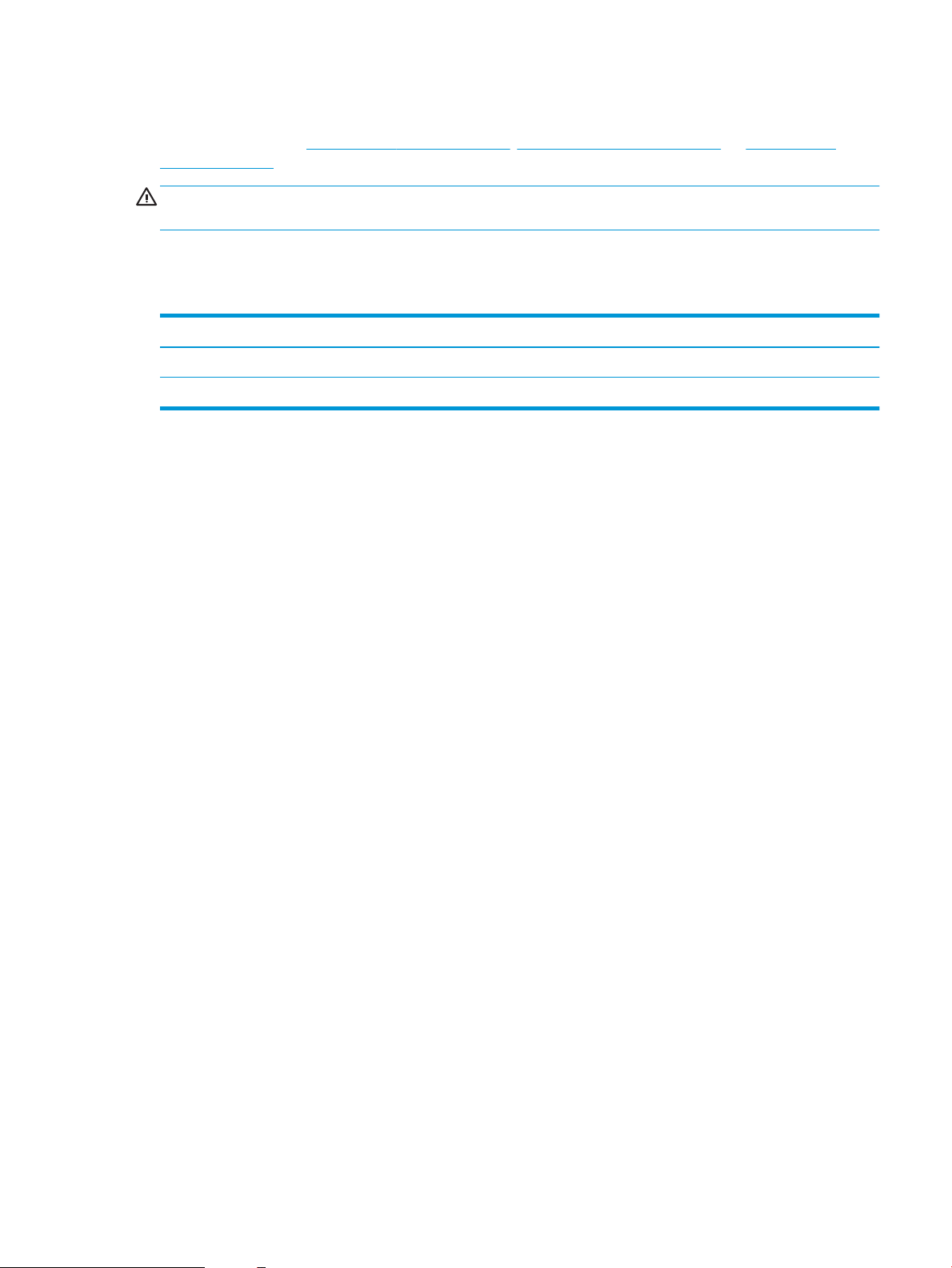
Voolu tarbimine, elektrilised andmed ja akustiline kuuldavus
Ajakohase teabe leiate www.hp.com/support/ljE60155, www.hp.com/support/ljE60165 või www.hp.com/
support/ljE60175.
ETTEVAATUST. Toitenõuded olenevad riigist/piirkonnast, kus toode osteti. Tööpinget ei tohi muuta. See
kahjustab printerit ja tühistab printeri garantii.
Töökeskkonna ulatus
Tabel 1-14 Töökeskkonna ulatus
Keskkond Soovituslik Lubatud
Temperatuur 15° kuni 25 °C 10 °C kuni 32,5 °C5
Suhteline niiskus 30 kuni 70% suhteline õhuniiskus (RH) 10 kuni 80% suhteline õhuniiskus
ETWW Printeri tehnilised andmed 13
Page 22
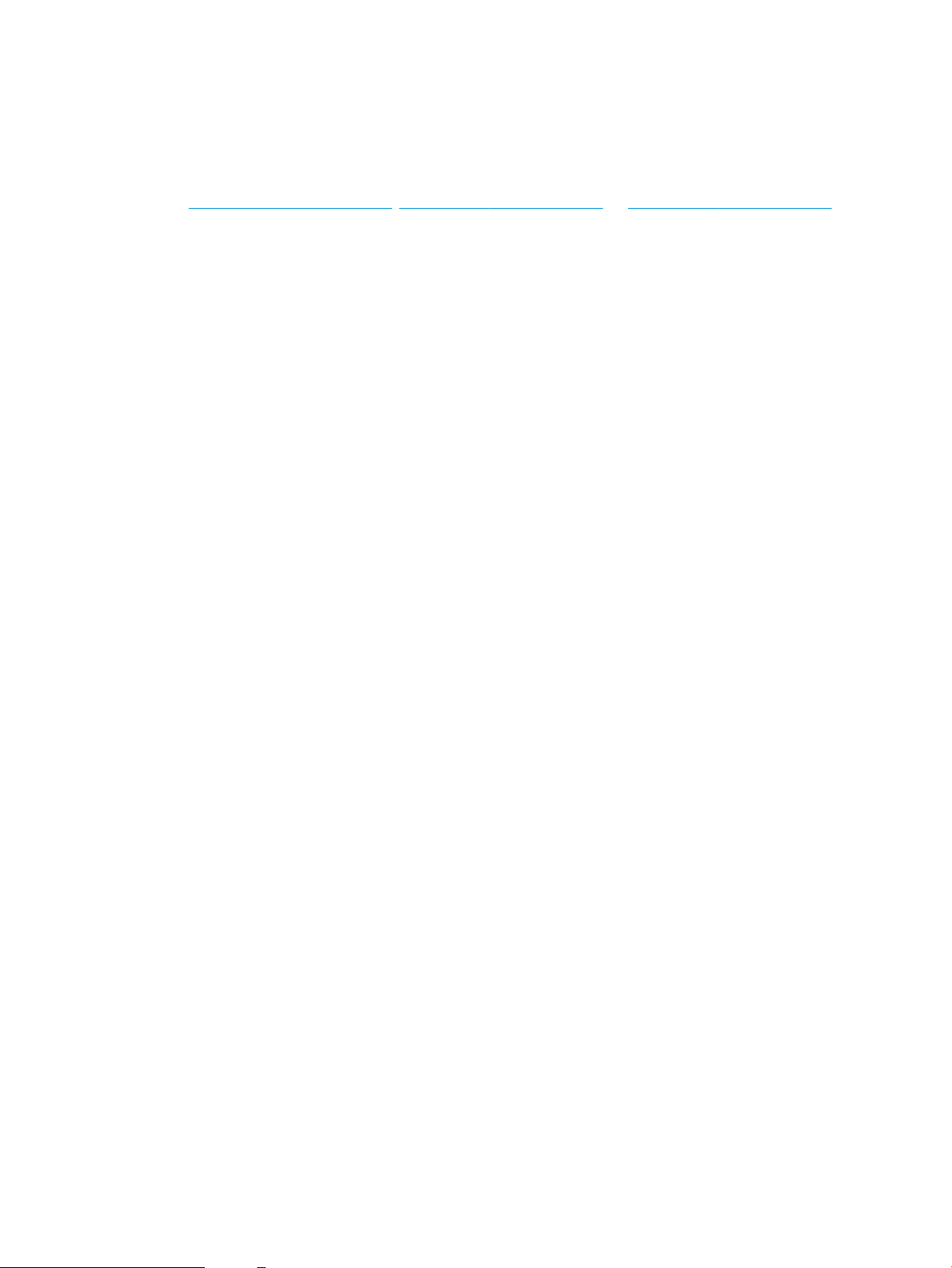
Printeri riistvara seadistamine ja tarkvara installimine
Peamisi seadistamise juhiseid vaadake printeriga kaasasolevast riistvara installimise juhendist. Täiendavate
juhiste saamiseks külastage HP tuge veebis.
Lehelt www.hp.com/support/ljE60155, www.hp.com/support/ljE60165 või www.hp.com/support/ljE60175
leiate HP printeri kohta põhjalikku abi. Leiate abi järgmiste teemade kohta.
● Installimine ja kongureerimine
● Õppimine ja kasutamine
● Probleemide lahendamine
● Tarkvara ja püsivara uuenduste allalaadimine
● Tugifoorumites osalemine
● Garantii- ja normatiivse teabe saamine
14 Peatükk 1 Printeri ülevaade ETWW
Page 23
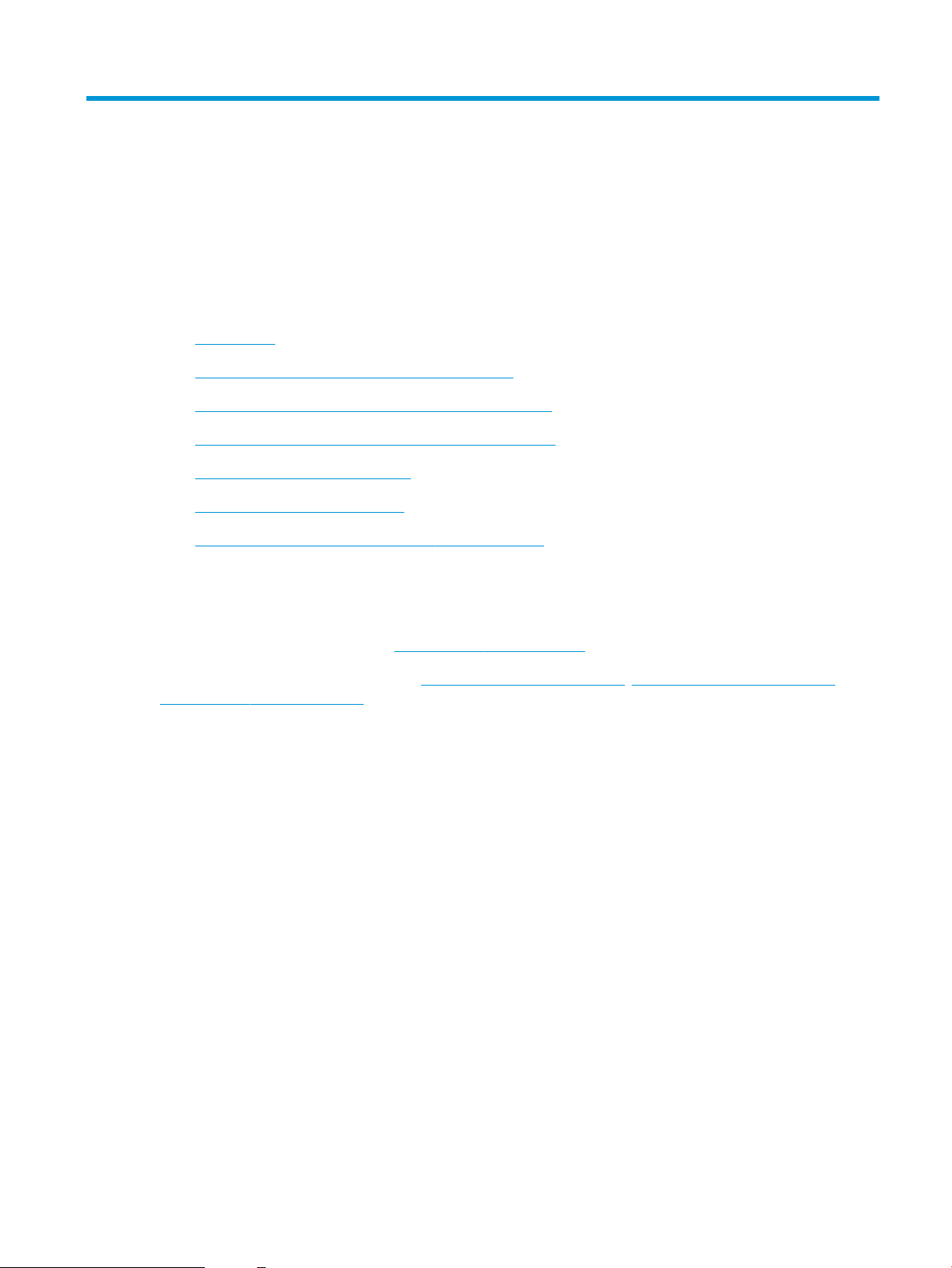
2 Paberisalved
●
Sissejuhatus
●
Paberi 1. salve laadimine (mitmeotstarbeline salv)
●
Paberi laadimine 2. salve ja 550-lehelistesse salvedesse
●
Paberi laadimine 2100-lehelisse mahukasse sisendsalve
●
Ümbrikute laadimine ja printimine
●
Etikettide laadimine ja printimine
●
Viie salve ja klammerdajaga kirjakasti kongureerimine
Lisateave
Allolev teave kehtib dokumendi avaldamise ajal.
Videojuhiste nägemiseks vt aadressi www.hp.com/videos/LaserJet.
Kehtiva teabega tutvumiseks vt aadressi www.hp.com/support/ljE60155, www.hp.com/support/ljE60165 või
www.hp.com/support/ljE60175.
HP põhjalik tooteabi sisaldab teavet järgmiste teemade kohta.
● Installimine ja kongureerimine
● Õppimine ja kasutamine
● Probleemide lahendamine
● Tarkvara ja püsivara uuenduste allalaadimine
● Tugifoorumites osalemine
● Garantii- ja normatiivse teabe saamine
ETWW 15
Page 24

Sissejuhatus
ETTEVAATUST. Ärge kasutage korraga rohkem kui ühte pabersalve.
Ärge astuge paberisalvele.
Ärge jätke sõrmi paberisalve sulgemisel salve vahele.
Printeri liigutamisel peavad kõik salved olema suletud.
16 Peatükk 2 Paberisalved ETWW
Page 25
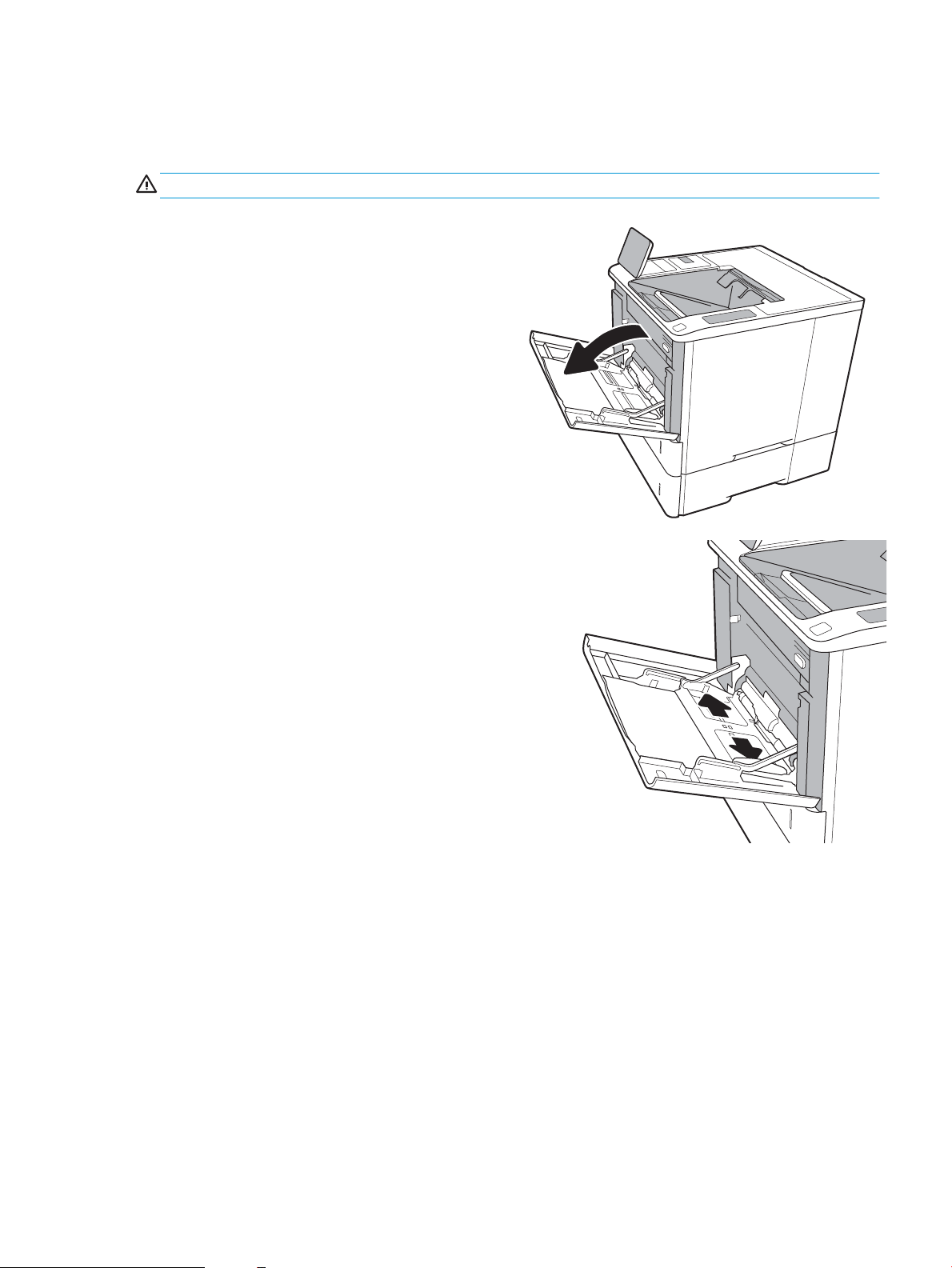
Paberi 1. salve laadimine (mitmeotstarbeline salv)
Allpool kirjeldatakse paberi asetamist 1. salve.
ETTEVAATUST. Ummistuste vältimiseks ärge lisage ega eemaldage paberit 1. salvest printimise ajal.
1. Avage 1. salv.
2. Reguleerige paberi laiuse juhikuid, pigistades sinist
reguleerimisriivi ja libistades juhikuid vastavalt
kasutatava paberi suurusele.
ETWW Paberi 1. salve laadimine (mitmeotstarbeline salv) 17
Page 26

3. Asetage paber salve. Paberi õige paigutuse kohta
123
vt Tabel 2-1 Paberi paigutus 1. salves lk 18.
4. Kohandage laiuse juhikuid, et need puudutaksid
paberivirna, kuid ei painutaks seda.
Paberi paigutus 1. salves
Tabel
2-1 Paberi paigutus 1. salves
Paberitüüp Kahepoolse printimise režiim Paberi formaat Paberi laadimine
Kirjapea või eelprinditud Ühepoolne printimine, HP
klammerdamiskasti ei ole
Letter, Legal, Executive,
Statement, Ocio (8,5 x 13), 3 x
5, 4 x 6, 5 x 7, 5 x 8, A4, A5, A6,
RA4, B5 (JIS), B6 (JIS), 10 x 15
cm, Ocio (216 x 340), 16K 195
x 270 mm, 16K 184 x 260 mm,
16K 197 x 273 mm, Jaapani
postkaart (postkaart (JIS)),
kahepoolne pööratav Jaapani
postkaart (kahepoolne
postkaart (JIS))
Esikülg üleval
Ülaserv printeri pool
18 Peatükk 2 Paberisalved ETWW
Page 27
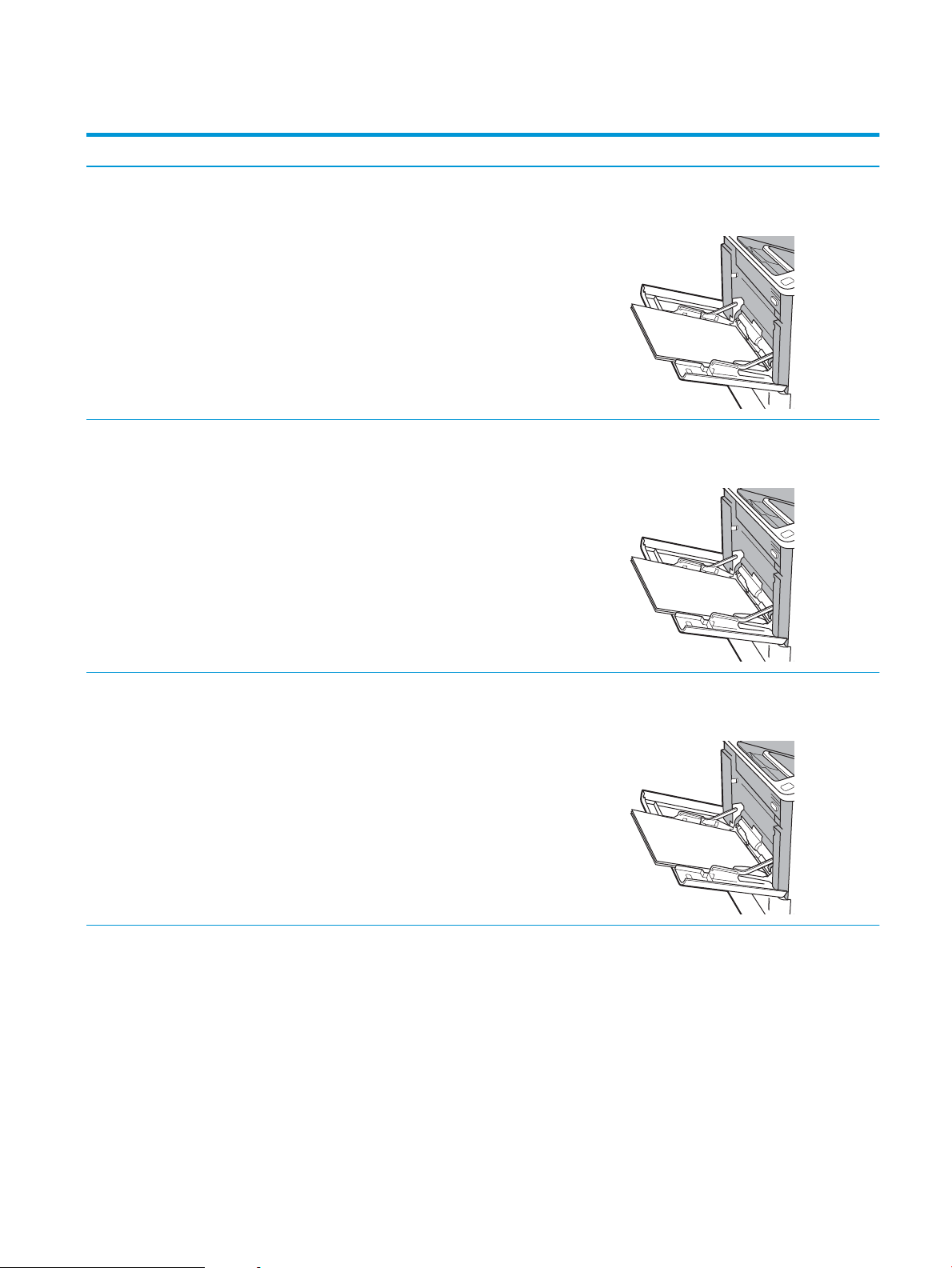
Tabel 2-1 Paberi paigutus 1. salves (järg)
123
123
123
Paberitüüp Kahepoolse printimise režiim Paberi formaat Paberi laadimine
Automaatne kahepoolne
printimine või on päise
kirjaplankrežiim lubatud, HP
klammerdamiskasti ei ole
Ühepoolne printimine HP
klammerdamiskastiga
Letter, Legal, Executive, Ocio
(8,5 x 13), A4, A5, RA4, B5 (JIS),
Ocio (216 x 340),
16K 195 x 270 mm,
16K 184 x 260 mm,
16K 197 x 273 mm
Letter, Legal, Executive,
Statement, Ocio (8,5 x 13), 3 x
5, 4 x 6, 5 x 7, 5 x 8, A4, A5, A6,
RA4, B5 (JIS), B6 (JIS), 10 x 15
cm, Ocio (216 x 340), 16K 195
x 270 mm, 16K 184 x 260 mm,
16K 197 x 273 mm, Jaapani
postkaart (postkaart (JIS)),
kahepoolne pööratav Jaapani
postkaart (kahepoolne
postkaart (JIS))
Esikülg all
Alaserv printeri pool
Esikülg üleval
Alaserv printeri pool
Automaatne kahepoolne
printimine või on päise
kirjaplankrežiim lubatud, HP
klammerdamiskastiga
Letter, Legal, Executive, Ocio
(8,5 x 13), A4, A5, RA4, B5 (JIS),
Ocio (216 x 340),
16K 195 x 270 mm,
16K 184 x 260 mm,
16K 197 x 273 mm
Esikülg all
Ülaserv printeri pool
ETWW Paberi 1. salve laadimine (mitmeotstarbeline salv) 19
Page 28
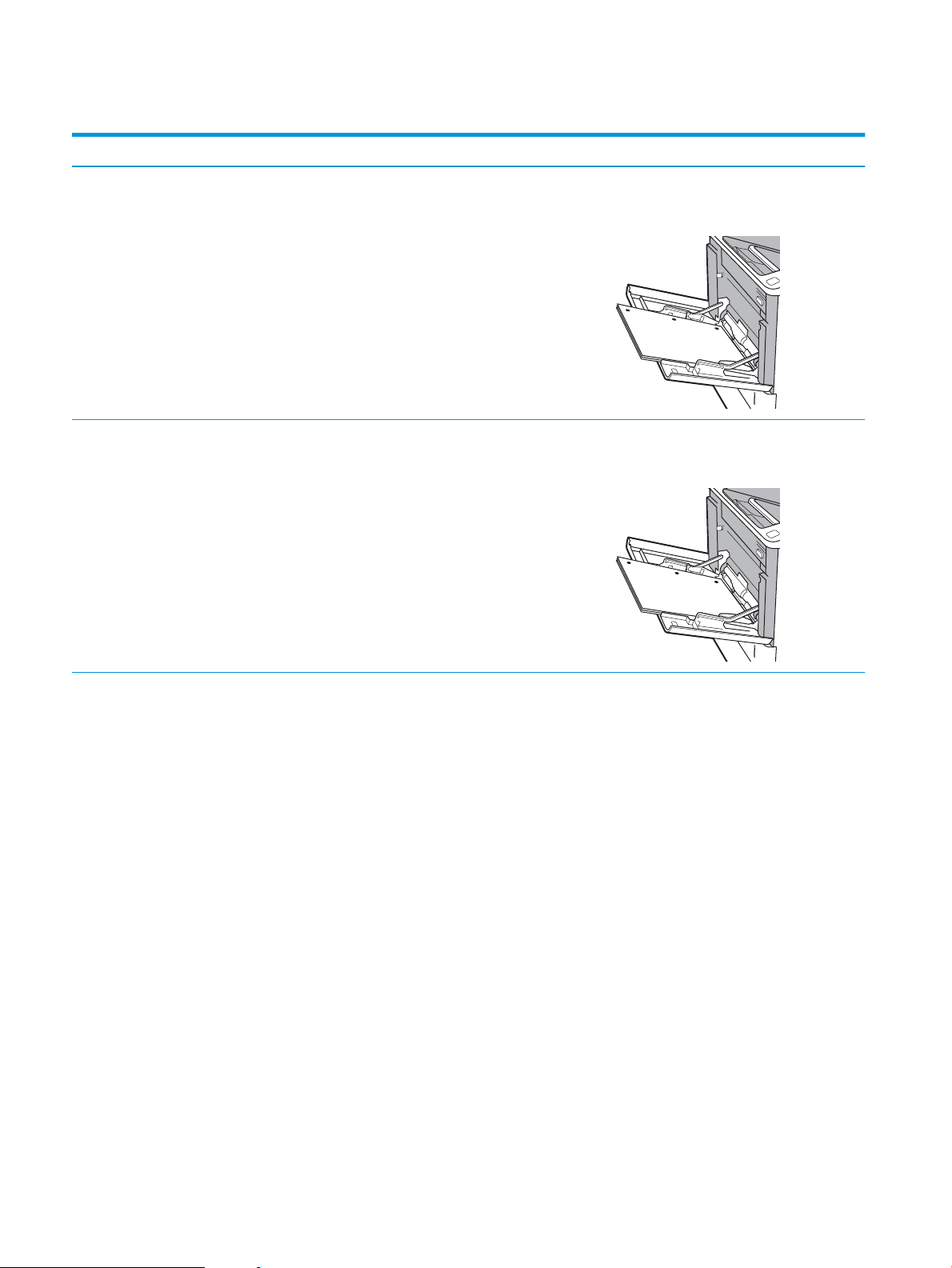
Tabel 2-1 Paberi paigutus 1. salves (järg)
123
123
Paberitüüp Kahepoolse printimise režiim Paberi formaat Paberi laadimine
Eelaugustatud Ühepoolne printimine, HP
klammerdamiskasti ei ole
Automaatne kahepoolne
printimine või on päise
kirjaplankrežiim lubatud, HP
klammerdamiskasti ei ole
Letter, Legal, Executive,
Statement, Ocio (8,5 x 13), 3 x
5, 4 x 6, 5 x 7, 5 x 8, A4, A5, A6,
RA4, B5 (JIS), B6 (JIS), 10 x 15
cm, Ocio (216 x 340), 16K 195
x 270 mm, 16K 184 x 260 mm,
16K 197 x 273 mm, Jaapani
postkaart (postkaart (JIS)),
kahepoolne pööratav Jaapani
postkaart (kahepoolne
postkaart (JIS))
Letter, Legal, Executive, Ocio
(8,5 x 13), A4, A5, RA4, B5 (JIS),
Ocio (216 x 340),
16K 195 x 270 mm,
16K 184 x 260 mm,
16K 197 x 273 mm
Esikülg üleval
Augud printeri vasaku külje poole
Esikülg all
Augud printeri vasaku külje poole
20 Peatükk 2 Paberisalved ETWW
Page 29
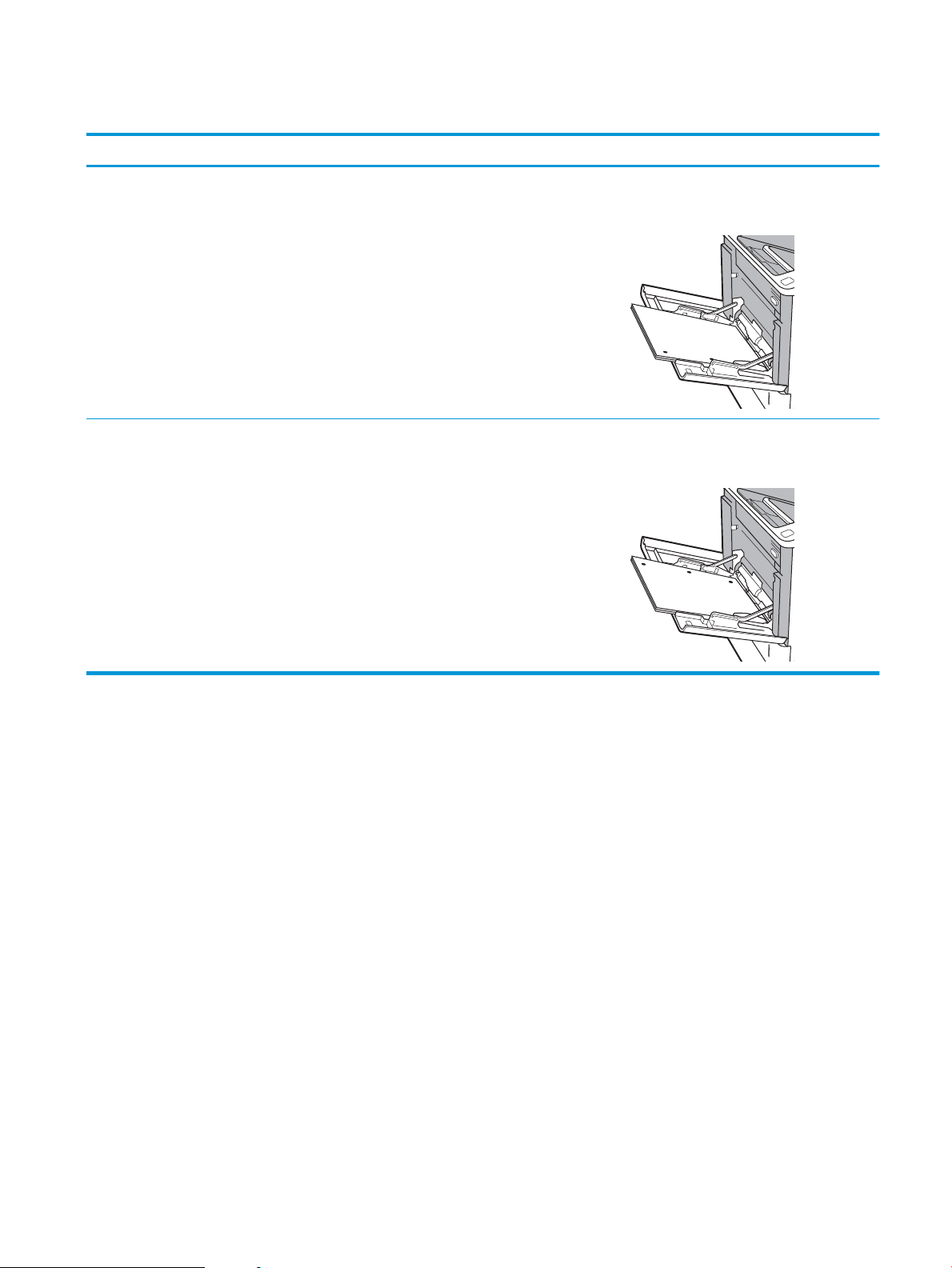
Tabel 2-1 Paberi paigutus 1. salves (järg)
123
123
Paberitüüp Kahepoolse printimise režiim Paberi formaat Paberi laadimine
Ühepoolne printimine HP
klammerdamiskastiga
Automaatne kahepoolne
printimine või on päise
kirjaplankrežiim lubatud, HP
klammerdamiskastiga
Letter, Legal, Executive,
Statement, Ocio (8,5 x 13), 3 x
5, 4 x 6, 5 x 7, 5 x 8, A4, A5, A6,
RA4, B5 (JIS), B6 (JIS), 10 x 15
cm, Ocio (216 x 340), 16K 195
x 270 mm, 16K 184 x 260 mm,
16K 197 x 273 mm, Jaapani
postkaart (postkaart (JIS)),
kahepoolne pööratav Jaapani
postkaart (kahepoolne
postkaart (JIS))
Letter, Legal, Executive, Ocio
(8,5 x 13), A4, A5, RA4, B5 (JIS),
Ocio (216 x 340),
16K 195 x 270 mm,
16K 184 x 260 mm,
16K 197 x 273 mm
Esikülg üleval
Augud printeri parema külje poole
Esikülg all
Augud printeri parema külje poole
Päise kirjaplankrežiimi kasutamine
Päise kirjaplankrežiim (Alternative Letterhead Mode) võimaldab asetada kirjaplangi või eelprinditud paberi salve
kõigi tööde puhul ühtemoodi, ükskõik kas prindite paberilehe ühele küljele või mõlemale. Selle režiimi
kasutamisel asetage paber salve nii nagu automaatse dupleksprintimise puhul.
Funktsiooni kasutamiseks lubage see printeri juhtpaneeli menüüde abil.
Alternatiivse kirjaplankrežiimi lubamine printeri juhtpaneeli menüüde abil
1. Navigeerige printeri juhtpaneeli avakuval rakenduseni Settings (Seaded) ja valige ikoon Settings (Seaded).
2. Avage järgmised menüüd.
a. Copy/Print (Kopeerimine/printimine) või Print (Printimine)
b. Manage Trays (Salvede haldamine)
c. Alternative Letterhead Mode (Päise kirjaplankrežiim)
3. Valige Enabled (Lubatud), seejärel puudutage nuppu Save (Salvesta) või vajutage nuppu OK.
ETWW Paberi 1. salve laadimine (mitmeotstarbeline salv) 21
Page 30
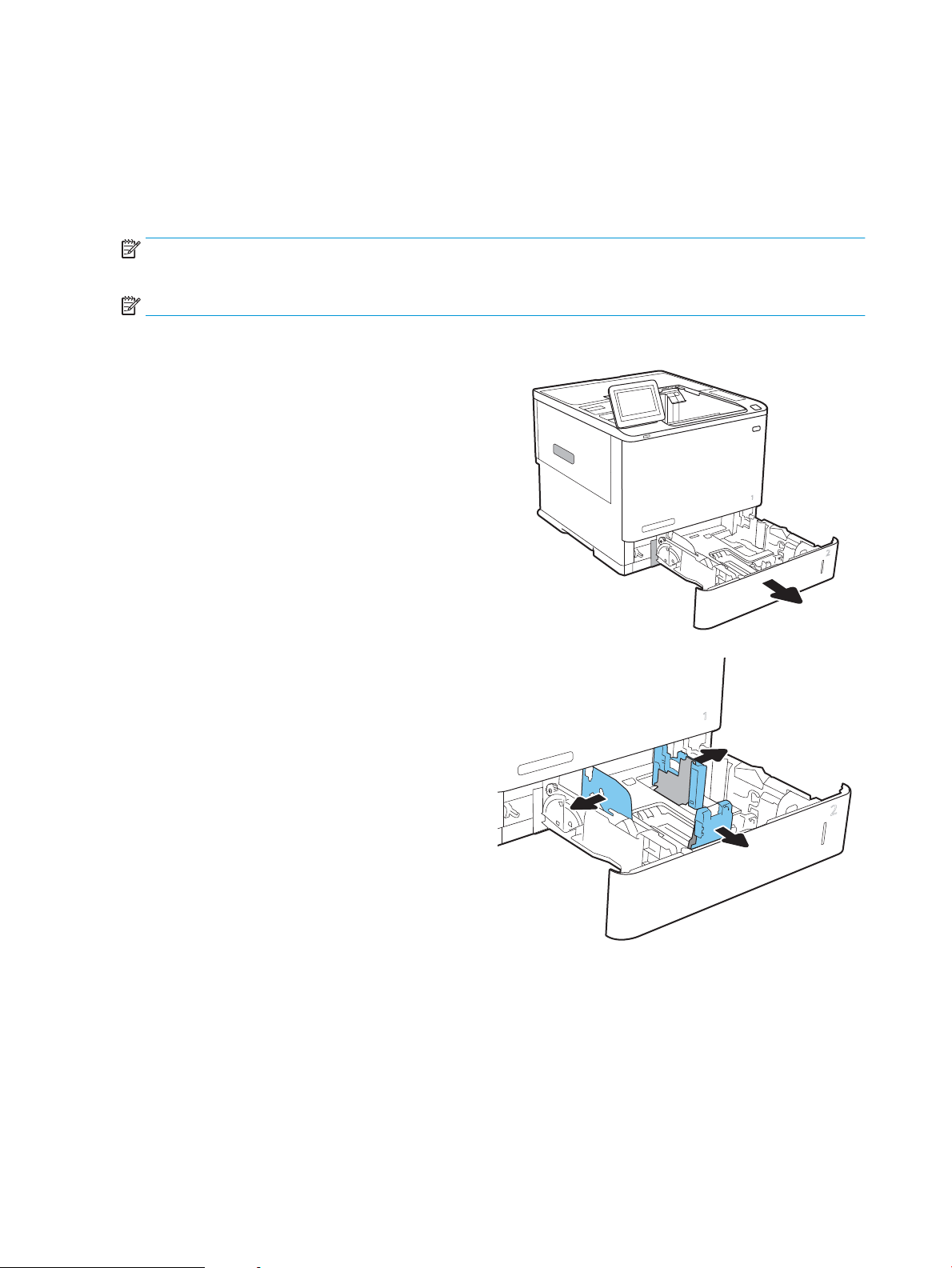
Paberi laadimine 2. salve ja 550-lehelistesse salvedesse
Sissejuhatus
Allpool kirjeldatakse paberi laadimist 2. salve ja valikulistesse 550-lehelistesse salvedesse. Need salved
mahutavad kuni 550 lehte 75 g/m2 (20-naelast) paberit.
MÄRKUS. 550-lehelistesse salvedesse asetatakse paber samamoodi nagu 2. salve. Siin on näidatud ainult 2.
v.
sal
MÄRKUS. Paberijuhikud võivad enne kasutamist juba lukustatud olla ega pruugi olla reguleeritavad.
. Avage salv.
1
MÄRKUS. Ärge avage seda salve, kui see on
asutuses.
k
. Kohandage paberi pikkuse ja laiuse juhikuid,
2
pigistades siniseid kohandamisriive ning libistades
juhikuid kasutatava paberi suuruse kohaselt.
22 Peatükk 2 Paberisalved ETWW
Page 31

3. Laadige paber salve. Veenduge, et juhikud
X
Y
puudutaksid paberivirna, kuid ärge seda painutage.
Paberi õige paigutuse kohta vt Tabel 2-2 Paberi
paigutus 2. salves ja 550-lehelistes salvedes
lk 24.
MÄRKUS. Ummistuste vältimiseks ärge salve liialt
täis pange. Veenduge, et virna ülemine serv on
allpool salve täituvusnäidikut.
MÄRKUS. Kui salve õigesti ei reguleerita, võidakse
printimise ajal kuvada veateade või võib tekkida
paberiummistus.
4. Sulgege salv.
5. Printeri juhtpaneelil kuvatakse salve
konguratsiooniteadet.
6. Puudutage nuppu OK, et tuvastatud tüüp ja suurus
aktsepteerida, või puudutage nuppu Modify
(Muuda), et valida teistsugune paberi suurus või
tüüp.
Kohandatud formaadiga paberi puhul määrake
paberi X- ja Y-külje mõõtmed, kui printeri
juhtpaneelile ilmub vastav korraldus.
7. Valige õige tüüp ja suurus ja puudutage seejärel
nuppu OK.
ETWW Paberi laadimine 2. salve ja 550-lehelistesse salvedesse 23
Page 32

Paberi paigutus 2. salves ja 550-lehelistes salvedes
123
123
Tabel 2-2 Paberi paigutus 2. salves ja 550-lehelistes salvedes
Paberitüüp Kahepoolse printimise režiim Paberi formaat Paberi laadimine
Kirjapea või eelprinditud Ühepoolne printimine, HP
klammerdamiskasti ei ole
Automaatne kahepoolne printimine
või on päise kirjaplankrežiim
lubatud, HP klammerdamiskasti ei
ole
Letter, Legal, Executive, Statement,
Ocio (8,5 x 13), 3 x 5, 4 x 6, 5 x 7, 5
x 8, A4, A5, A6, RA4, B5 (JIS), B6
(JIS), 10 x 15 cm, Ocio (216 x 340),
16K 195 x 270 mm, 16K 184 x 260
mm, 16K 197 x 273 mm, Jaapani
postkaart (postkaart (JIS)),
kahepoolne pööratav Jaapani
postkaart (kahepoolne postkaart
(JIS))
Letter, Legal, Executive, Ocio (8,5 x
13), A4, A5, RA4, B5 (JIS), Ocio
(216 x 340), 16K 195 x 270 mm,
16K 184 x 260 mm,
16K 197 x 273 mm
Esikülg üleval
Ülaserv salve tagakülje poole
Esikülg all
Alaserv salve tagakülje poole
123
Ühepoolne printimine HP
klammerdamiskastiga
Letter, Legal, Executive, Statement,
Ocio (8,5 x 13), 3 x 5, 4 x 6, 5 x 7, 5
x 8, A4, A5, A6, RA4, B5 (JIS), B6
(JIS), 10 x 15 cm, Ocio (216 x 340),
16K 195 x 270 mm, 16K 184 x 260
mm, 16K 197 x 273 mm, Jaapani
postkaart (postkaart (JIS)),
kahepoolne pööratav Jaapani
postkaart (kahepoolne postkaart
(JIS))
Esikülg all
Ülaserv salve tagakülje poole
24 Peatükk 2 Paberisalved ETWW
Page 33

Tabel 2-2 Paberi paigutus 2. salves ja 550-lehelistes salvedes (järg)
123
123
123
Paberitüüp Kahepoolse printimise režiim Paberi formaat Paberi laadimine
Automaatne kahepoolne printimine
või on päise kirjaplankrežiim
lubatud, HP klammerdamiskastiga
Eelaugustatud Ühepoolne printimine, HP
klammerdamiskasti ei ole
Letter, Legal, Executive, Ocio (8,5 x
13), A4, A5, RA4, B5 (JIS), Ocio
(216 x 340), 16K 195 x 270 mm,
16K 184 x 260 mm,
16K 197 x 273 mm
Letter, Legal, Executive, Statement,
Ocio (8,5 x 13), 3 x 5, 4 x 6, 5 x 7, 5
x 8, A4, A5, A6, RA4, B5 (JIS), B6
(JIS), 10 x 15 cm, Ocio (216 x 340),
16K 195 x 270 mm, 16K 184 x 260
mm, 16K 197 x 273 mm, Jaapani
postkaart (postkaart (JIS)),
kahepoolne pööratav Jaapani
postkaart (kahepoolne postkaart
(JIS))
Esikülg üleval
Alaserv salve tagakülje poole
Esikülg all
Augud printeri vasaku külje poole
Automaatne kahepoolne printimine
või on päise kirjaplankrežiim
lubatud, HP klammerdamiskasti ei
ole
Letter, Legal, Executive, Ocio (8,5 x
13), A4, A5, RA4, B5 (JIS), Ocio
(216 x 340), 16K 195 x 270 mm,
16K 184 x 260 mm,
16K 197 x 273 mm
Esikülg üleval
Augud printeri vasaku külje poole
ETWW Paberi laadimine 2. salve ja 550-lehelistesse salvedesse 25
Page 34

Tabel 2-2 Paberi paigutus 2. salves ja 550-lehelistes salvedes (järg)
123
123
Paberitüüp Kahepoolse printimise režiim Paberi formaat Paberi laadimine
Ühepoolne printimine HP
klammerdamiskastiga
Automaatne kahepoolne printimine
või on päise kirjaplankrežiim
lubatud, HP klammerdamiskastiga
Letter, Legal, Executive, Statement,
Ocio (8,5 x 13), 3 x 5, 4 x 6, 5 x 7, 5
x 8, A4, A5, A6, RA4, B5 (JIS), B6
(JIS), 10 x 15 cm, Ocio (216 x 340),
16K 195 x 270 mm, 16K 184 x 260
mm, 16K 197 x 273 mm, Jaapani
postkaart (postkaart (JIS)),
kahepoolne pööratav Jaapani
postkaart (kahepoolne postkaart
(JIS))
Letter, Legal, Executive, Ocio (8,5 x
13), A4, A5, RA4, B5 (JIS), Ocio
(216 x 340), 16K 195 x 270 mm,
16K 184 x 260 mm,
16K 197 x 273 mm
Esikülg all
Augud printeri parema külje poole
Esikülg üleval
Augud printeri parema külje poole
Päise kirjaplankrežiimi kasutamine
Päise kirjaplankrežiim (Alternative Letterhead Mode) võimaldab asetada kirjaplangi või eelprinditud paberi salve
kõigi tööde puhul ühtemoodi, ükskõik kas prindite paberilehe ühele küljele või mõlemale. Selle režiimi
kasutamisel asetage paber salve nii nagu automaatse dupleksprintimise puhul.
Funktsiooni kasutamiseks lubage see printeri juhtpaneeli menüüde abil.
Alternatiivse kirjaplankrežiimi lubamine printeri juhtpaneeli menüüde abil
1. Navigeerige printeri juhtpaneeli avakuval rakenduseni Settings (Seaded) ja valige ikoon Settings (Seaded).
2. Avage järgmised menüüd.
a. Copy/Print (Kopeerimine/printimine) või Print (Printimine)
b. Manage Trays (Salvede haldamine)
c. Alternative Letterhead Mode (Päise kirjaplankrežiim)
3. Valige Enabled (Lubatud), seejärel puudutage nuppu Save (Salvesta) või vajutage nuppu OK.
26 Peatükk 2 Paberisalved ETWW
Page 35

Paberi laadimine 2100-lehelisse mahukasse sisendsalve
Järgmisena on kirjeldatud, kuidas laadida paberit mahukasse sisendsalve, mis on saadaval lisatarvikuna. Salv
mahutab kuni 2100 lehte 75 g/m2 paberit.
1. Avage salv.
MÄRKUS. Ärge avage seda salve, kui see on
kasutuses.
2. Reguleerige paberi laiuse juhikut, et see oleks
paberi jaoks õiges asendis.
ETWW Paberi laadimine 2100-lehelisse mahukasse sisendsalve 27
Page 36

3. Laadige paber salve. Veenduge, et juhikud
puudutavad kergelt paberivirna, kuid ärge seda
painutage.
MÄRKUS. Ummistuste vältimiseks ärge salve liialt
täis pange. Veenduge, et virna ülemine serv on
allpool salve täituvusnäidikut.
MÄRKUS. Kui salve õigesti ei reguleerita, võidakse
printimise ajal kuvada veateade või võib tekkida
paberiummistus.
4. Sulgege salv.
5. Printeri juhtpaneelil kuvatakse salve
konguratsiooniteadet.
6. Puudutage nuppu OK, et tuvastatud tüüp ja suurus
aktsepteerida, või puudutage nuppu Modify
(Muutmine), et valida teistsugune paberi suurus või
tüüp.
7. Valige õige tüüp ja suurus ning vajutage seejärel
nuppu OK.
28 Peatükk 2 Paberisalved ETWW
Page 37

Ümbrikute laadimine ja printimine
Sissejuhatus
Allpool kirjeldatakse ümbrike printimist ja laadimist. Kasutage 1. salve või ümbrikusööturit ümbrikute
printimiseks. 1. salv mahutab kuni 10 ümbrikku; ümbrikusöötur mahutab kuni 75 ümbrikku.
Kasutage ümbrikute printimiseks käsitsisöötmise valikut, järgige siintoodud samme, et valida prindidraiveris
õiged seaded ja laadige pärast prinditöö printerisse saatmist ümbrikud salve.
Ümbrikute printimine
1. salvest ümbrikute printimine
1. Valige tarkvaraprogrammis suvand Print (Printimine).
2. Valige printerite loendist printer ja seejärel klõpsake või puudutage prindidraiveri avamiseks nuppu
Properties (Atribuudid) või Preferences (Eelistused).
MÄRKUS. Nupu nimi on erinevate tarkvaraprogrammide puhul erinev.
MÄRKUS. Et nendele funktsioonidele operatsioonisüsteemi Windows 8 või 8.1 avakuvalt ligi pääseda,
valige Devices (Seadmed), Print (Prindi) ning seejärel valige printer.
3. Klõpsake või puudutage vahekaarti Paper/Quality (Paber/kvaliteet).
4. Valige ripploendist Paper size (Paberi formaat) ümbrikutele õige formaat.
5. Valige ripploendis Paper type (Paberi tüüp) valik Envelope (Ümbrik).
6. Valige ripploendis Paper source (Paberi allikas) valik Manual feed (Käsitsisöötmine).
7. Klõpsake nuppu OK, et sulgeda dialoogikast Document Properties (Dokumendi atribuudid).
8. Dialoogikastis Print (Printimine) klõpsake töö printimiseks nuppu OK.
Ümbrikusööturist ümbrikute printimine
1. Tehke tarkvaraprogrammis valik Print (Printimine).
2. Valige printerite loendist printer ja klõpsake või puudutage nuppu Properties (Atribuudid) või Preferences
(Eelistused), et avada printeridraiver.
MÄRKUS. Nupu nimi on eri tarkvaraprogrammide puhul erinev.
Et nendele funktsioonidele operatsioonisüsteemi Windows 8 või 8.1 avakuvalt ligi pääseda, valige Devices
(Seadmed), Print (Prindi) ning seejärel valige printer.
3. Klõpsake või puudutage vahekaarti Paper/Quality (Paber/kvaliteet).
4. Tehke ühte järgmistest valikutest.
● Valige ripploendist Paberi formaat ümbrikutele õige formaat.
● Valige ripploendis Paberi tüüp valik Ümbrik.
● Valige rippmloendist Paper source (Paberi allikas) valik Tray 3 (3. salv) või Tray 4 (4. salv ) – olenevalt
sellest, milline salv vastab ümbrikusööturile.
ETWW Ümbrikute laadimine ja printimine 29
Page 38

5. Klõpsake nuppu OK, et sulgeda dialoogikast Document Properties (Dokumendi atribuudid).
6. Klõpsake dialoogikastis Print (Printimine) töö printimiseks nuppu OK.
Ümbriku paigutus
MÄRKUS. Printer ei toeta ümbrikute dupleksprintimist.
Salv Ümbriku suurus Kuidas laadida
1. salv Ümbrik #9, ümbrik #10,
ümbrik Monarch, ümbrik B5,
ümbrik C5, ümbrik C6, ümbrik DL
Ümbrikusöötur Ümbrik #9, ümbrik #10,
ümbrik Monarch, ümbrik B5,
ümbrik C5, ümbrik C6, ümbrik DL
Esikülg üleval
Lühike postmargiga külg printeri pool.
Esikülg üleval
Lühike saatja aadressi külg printeri pool.
30 Peatükk 2 Paberisalved ETWW
Page 39

Etikettide laadimine ja printimine
Sissejuhatus
Allpool kirjeldatakse etikettide printimist ja laadimist.
Etiketilehtede printimiseks kasutage 2. salve või ühte valikulistest 550-lehelistest salvedest.
MÄRKUS. 1. salv ei toeta silte.
Kasutage etikettide printimiseks käsitsisöötmise valikut, järgige siintoodud samme, et valida prindidraiveris
õiged seaded, ja laadige pärast prinditöö printerisse saatmist etiketid salve. Käsitsisöötmist kasutades ei prindi
printer tööd enne, kui tuvastab avatud salve.
Etikettide käsitsisöötmine
1. Tehke tarkvaraprogrammis valik Print (Printimine).
2. Valige printerite loendist printer ja klõpsake või puudutage nuppu Properties (Atribuudid) või Preferences
(Eelistused), et avada prindidraiver.
MÄRKUS. Nupu nimi on eri tarkvaraprogrammide puhul erinev.
MÄRKUS. Et nendele funktsioonidele operatsioonisüsteemi Windows 8 või 8.1 avakuvalt ligi pääseda,
valige Devices (Seadmed), Print (Prindi) ning seejärel valige printer.
3. Klõpsake vahekaarti Paper/Quality (Paber/kvaliteet).
4. Valige ripploendist Paper size (Paberi formaat) etiketilehtede õige formaat.
5. Tehke ripploendis Paper type (Paberi tüüp) valik Labels (Etiketid).
6. Tehke ripploendis Paper source (Paberi allikas) valik Manual feed (Käsitsisöötmine).
7. Klõpsake nuppu OK, et sulgeda dialoogikast Document Properties (Dokumendi atribuudid).
8. Kõpsake dialoogikastis Print (Printimine) töö printimiseks nuppu Print (Printimine).
Etiketi paigutus
Salv Etikettide laadimine
Salved 2–5 Esikülg all
Ülaserv salve tagakülje poole
ETWW Etikettide laadimine ja printimine 31
Page 40

Viie salve ja klammerdajaga kirjakasti kongureerimine
1
2
Järgmisena kirjeldatakse, kuidas laadida klambreid ning kongureerida viie salve ja klammerdajaga kirjakasti.
Selle lisatarvikuga saate klammerdada dokumente ülemisest vasakust või ülemisest paremast nurgast ja sellega
saab virnastada väljastussalvedesse kuni 1000 paberilehte. Väljastussalvedel on kolm režiimi kongureerimise
suvandit: virnastaja režiim, kasti režiimi või funktsiooni eraldaja režiim.
●
Seadistage klambri vaikeasukoht
●
Töörežiimi kongureerimine
Seadistage klambri vaikeasukoht
1. Navigeerige printeri juhtpaneeli avakuval rakenduseni Settings (Seaded) ja valige ikoon Settings (Seaded).
2. Avage järgmised menüüd.
a. Manage Stapler/Stacker (Klammerdaja/virnastaja haldamine)
b. Staple (Klammerdamine)
3. Valige suvandite loendist klambri asukoht ja seejärel tehke valik Save (Salvesta) või OK. Saadaval on
järgmised valikud.
● None (Puudub): klambreid ei ole
● Üleval vasakul või paremal: vertikaalpaigutusega dokumentide puhul jääb klamber paberi lühema
külje ülemisse vasakusse nurka; horisontaalpaigutusega dokumentide puhul jääb klamber paberi
pikema külje ülemisse paremasse nurka.
● Üleval vasakul: klamber jääb paberi lühema külje ülemisse vasakusse nurka.
● Üleval paremal: klamber jääb paberi pikema külje ülemisse paremasse nurka.
1 Paberi lühema külje ülemine vasak nurk
2 Paberi pikema külje ülemine parem nurk
Töörežiimi kongureerimine
Selle protseduuriga saate kongureerida, kuidas printer sordib töid väljastussalvedesse.
32 Peatükk 2 Paberisalved ETWW
Page 41

Windows® 7
1. Navigeerige printeri juhtpaneeli avakuval rakenduseni Settings (Seaded) ja valige ikoon Settings (Seaded).
2. Avage järgmised menüüd.
a. Manage Stapler/Stacker (Klammerdaja/virnastaja haldamine)
b. Operation Mode (Töörežiim)
3. Valige valikute loendist režiim ja seejärel puudutage nuppu Save (Salvesta). Saadaval on järgmised valikud:
● Postkast: printeri saadab tööd erinevatesse salvedesse olenevalt sellest, kes töö saatis
● Virnastaja: printer virnastab tööd väljastussalvest alt üles.
● Funktsiooni eraldaja: printer saadab tööd erinevatesse salvedesse olenevalt printeri funktsioonist, nt
printimistööd, kopeerimistööd või faksimistööd.
HP prindidraiveri kongureerimiseks valitud töörežiimi jaoks tehke järgmist.
1. Veenduge, et printer oleks sisse lülitatud ja arvuti või võrguga ühendatud.
2. Avage Windows®-i menüü Start ja klõpsake seejärel valikut Devices and Printers (Seadmed ja printerid).
3. Paremklõpsake printeri nime ja valige seejärel Printer Properties (Printeri atribuudid).
4. Klõpsake vahekaarti Device Settings (Seadme sätted).
5. valige Update Now (Värskenda kohe). Või tehke suvandi Automatic Conguration (Automaatne
kongureerimine) kõrval olevas rippmenüüs valik Update Now (Värskenda kohe).
Windows® 8.0, 8.1 ja 10
1. Paremklõpsake ekraani all vasakus nurgas.
2. Valige Control Panel (Juhtpaneel). Valige jaotisest Harware and Sound (Riistvara ja heli) valik View devices
and printers (Seadmete ja printerite vaatamine).
3. Paremklõpsake printeri nime ja valige seejärel Printer Properties (Printeri atribuudid).
4. Klõpsake vahekaarti Device Settings (Seadme sätted).
5. valige Update Now (Värskenda kohe). Või tehke suvandi Automatic Conguration (Automaatne
kongureerimine) kõrval olevas rippmenüüs valik Update Now (Värskenda kohe).
MÄRKUS. Uuematel V4 draiveritel ei saa teha valikut Update Now (Värskenda kohe). Nende draiverite
puhul viige läbi üks järgmistest toimingutest.
● Kongureerige töörežiim käsitsi valiku Accessory Output Bin (Lisatarviku väljastussalv) all.
● Peatage ja taaskäivitage prindispuuler
a. Klõpsake Start-nuppu (või avage otsingukast).
b. Trükkige services.msc ja vajutage seejärel klahvi Enter.
ETWW Viie salve ja klammerdajaga kirjakasti kongureerimine 33
Page 42

macOS
c. Paremklõpsake teenuste loendis valikul Print Spooler (Prindispuuler) ja valige Stop (Peata).
d. Paremklõpsake uuesti valikul Print Spooler (Prindispuuler) ja valige Start (Käivita).
● Lülitage arvuti välja ja taaskäivitage see.
1. Klõpsake Apple'i menüüs nuppu System Preferences (Süsteemieelistused).
2. Tehke valik Print & Scan (Printimine ja skannimine) (või Printers & Scanners (Printerid ja skannerid)).
3. Valige printer ja seejärel tehke valik Options & Supplies (Suvandid ja tarvikud). Valige Driver (Draiver).
4. Kongureerige režiim Accessory Output Mode (Tarviku väljastusrežiim) käsitsi, kui see on saadaval. Kui see
ei ole saadaval, siis kongureeritakse töörežiim printimise ajal.
34 Peatükk 2 Paberisalved ETWW
Page 43

3 Tarvikud, lisaseadmed ja osad
●
Tarvikute, lisaseadmete ja osade tellimine
●
Toonerikassettide vahetamine
●
Klambrikasseti vahetamine
Lisateave
Allolev teave kehtib dokumendi avaldamise ajal.
Videojuhiste nägemiseks vt aadressi www.hp.com/videos/LaserJet.
Kehtiva teabega tutvumiseks vt aadressi www.hp.com/support/ljE60155, www.hp.com/support/ljE60165 või
www.hp.com/support/ljE60175.
HP põhjalik tooteabi sisaldab teavet järgmiste teemade kohta.
● Installimine ja kongureerimine
● Õppimine ja kasutamine
● Probleemide lahendamine
● Tarkvara ja püsivara uuenduste allalaadimine
● Tugifoorumites osalemine
● Garantii- ja normatiivse teabe saamine
ETWW 35
Page 44

Tarvikute, lisaseadmete ja osade tellimine
Tellimine
Võtke ühendust HP volitatud klienditeeninduse või tugiteenuse pakkujaga.
36 Peatükk 3 Tarvikud, lisaseadmed ja osad ETWW
Page 45

Toonerikassettide vahetamine
2
1
3
2
2
2
1
3
3
3
1
1
Toonerikasseti andmed
Printer annab märku, kui toonerikassett tühjeneb. Toonerikasseti tegelik allesjäänud tööaeg võib varieeruda.
Toonerikassetti ei pea sel ajal vahetama. Soovitatav on varuda uus kassett juhuks, kui prindikvaliteet muutub
vastuvõetamatuks.
MÄRKUS. Suure tootlikkusega toonerikassetid sisaldavad standardkassettidest rohkem toonerit, mistõttu on
nendega prinditavate lehekülgede arv suurem. Lisateavet leiate aadressilt www.hp.com/go/learnaboutsupplies.
Ärge eemaldage toonerikassetti pakendist enne selle kasutamist.
ETTEVAATUST. Vältimaks toonerikasseti vigastamist, ärge jätke seda valguse kätte kauemaks kui mõneks
minutiks. Katke roheline kujutistrummel, kui toonerikassett tuleb printeri küljest pikemaks ajaks eemaldada.
Järgmisel joonisel on kujutatud toonerikasseti osad.
Väga suur tootlikkus / suur tootlikkus Tavaline tootlikkus
1 Käepide (ainult väga suure tootlikkusega kassett) või sakk kasseti kätte võtmiseks.
2 Mälukiip
3 Kujutistrummel
ETTEVAATUST. Ärge puudutage kujutistrumlit. Sõrmejäljed võivad rikkuda prindikvaliteeti.
ETTEVAATUST. Kui toonerit satub riietele, pühkige see kuiva riidetükiga ära ning peske riideid külmas vees.
Kuum vesi kinnistab tooneri kangasse.
MÄRKUS. Info kasutatud toonerikassettide ümbertöötlemise kohta on kasseti karbil.
Kasseti eemaldamine ja asendamine
Kui kassett on peaaegu tühi, ilmub juhtpaneelile teade ning esiuks lukustub lahti, et võimaldada juurdepääsu
kassettidele.
ETWW Toonerikassettide vahetamine 37
Page 46

1. Vajutage kasseti luugi vabastusnuppu luugi
avamiseks.
2. Tõmmake kasseti sahtel välja.
3. Haarake kasutatud toonerikasseti käepidemest või
sakkidest ja tõmmake see eemaldamiseks üles.
38 Peatükk 3 Tarvikud, lisaseadmed ja osad ETWW
Page 47

4. Võtke uus toonerikassett selle kaitsvast kotist
välja.
5. Eemaldage pakkekate.
6. Pange toonerikassett kasseti sahtlisse.
ETWW Toonerikassettide vahetamine 39
Page 48

7. Sulgege toonerikasseti sahtel.
8. Sulgege kasseti luuk.
9. Pakkige kasutatud toonerikassett uue kasseti
karpi. Kleepige ettemaksega postietikett karbile ja
tagastage kasutatud kassett taaskasutamiseks
HP-le.
Kui kassett on peaaegu tühi, ilmub juhtpaneelile teade ning esiuks lukustub lahti, et võimaldada juurdepääsu
kassettidele.
40 Peatükk 3 Tarvikud, lisaseadmed ja osad ETWW
Page 49

Klambrikasseti vahetamine
1. Avage klammerdaja luuk.
2. Tõmmake kassetihoidja värvilist käepidet allapoole
ja seejärel tõmmake kassetihoidja otse välja.
3. Tõstke tühi klambrikassett üles, et eemaldada see
kassetihoidjast.
NB! Ärge visake tühja kassetihoidjat ära. Seda
tuleb kasutada uue klambrikasseti hoidmiseks.
4. Sisestage uus klambrikassett kassetihoidjasse.
ETWW Klambrikasseti vahetamine 41
Page 50

5. Sisestage kassetihoidja uuesti klammerdajasse,
lükates värvilist käepidet sissepoole, kuni see
kohale klõpsatab.
6. Sulgege klammerdaja luuk.
42 Peatükk 3 Tarvikud, lisaseadmed ja osad ETWW
Page 51

4 Printimine
●
Prinditööd (Windows)
●
Prinditööd (macOS)
●
Prinditööde talletamine hilisemaks või privaatseks printimiseks
●
Mobiilsed printimislahendused
●
USB-välkmälust printimine
●
Printimine kiire USB 2.0 pordiga (kaabelühendusega)
Lisateave
Allolev teave kehtib dokumendi avaldamise ajal.
Videojuhiste nägemiseks vt aadressi www.hp.com/videos/LaserJet.
Kehtiva teabega tutvumiseks vt aadressi www.hp.com/support/ljE60155, www.hp.com/support/ljE60165 või
www.hp.com/support/ljE60175.
HP põhjalik tooteabi sisaldab teavet järgmiste teemade kohta.
● Installimine ja kongureerimine
● Õppimine ja kasutamine
● Probleemide lahendamine
● Tarkvara ja püsivara uuenduste allalaadimine
● Tugifoorumites osalemine
● Garantii- ja normatiivse teabe saamine
ETWW 43
Page 52

Prinditööd (Windows)
Printimine (Windows)
Järgmine toiming kirjeldab põhilist printimistoimingut Windowsis.
1. Valige tarkvaraprogrammis suvand Print (Printimine).
2. Valige printerite nimekirjast printer. Seadete muutmiseks klõpsake nuppu Properties (Atribuudid) või
Preferences (Eelistused), et avada printeridraiver.
MÄRKUS. Nupu nimi on erinevate tarkvarapogrammide puhul erinev.
MÄRKUS. Windows 10, 8.1 ja 8 puhul on nendel rakendustel teistsugune paigutus ning funktsioonid, mis
erinevad allpool lauaarvutite rakenduste puhul kirjeldatust. Printimisfunktsioonidele juurdepääsuks
avakuvarakendusest toimige järgmiselt.
● Windows 10. Valige Print (Printimine) ja seejärel valige printer.
● Windows 8.1 või 8. Valige Devices (Seadmed), Print (Printimine) ja seejärel valige printer.
MÄRKUS. Lisateabe saamiseks klõpsake prindidraiveris spikrinupul (?).
3. Klõpsake printeridraiveri vahekaarte, et saadaolevaid suvandeid kongureerida. Näiteks määrake paberi
suund vahekaardil Finishing (Viimistlemine) ning paberi allikas, paberi tüüp, paberi suurus ja
kvaliteediseaded vahekaardil Paper/Quality (Paber/kvaliteet).
4. Klõpsake nuppu OK, et naasta dialoogikasti Print (Printimine). Valige sellelt ekraanilt prinditavate koopiate
arv.
5. Töö printimiseks klõpsake nuppu Print (Printimine).
44 Peatükk 4 Printimine ETWW
Page 53

Automaatne kahepoolne printimine (Windows)
Kasutage seda toimingut printerite puhul, millele on paigaldatud automaatne dupleksseade. Kui printerile ei ole
automaatset dupleksseadet paigaldatud või kui prindite paberitüüpidele, mida dupleksseade ei toeta, printige
käsitsi mõlemale küljele.
1. Valige tarkvaraprogrammis suvand Print (Printimine).
2. Valige printerite loendist printer ja klõpsake nuppu Properties (Atribuudid) või Preferences (Eelistused), et
avada printeridraiver.
MÄRKUS. Nupu nimi on erinevate tarkvarapogrammide puhul erinev.
MÄRKUS. Windows 10, 8.1 ja 8 puhul on nendel rakendustel teistsugune paigutus ning funktsioonid, mis
erinevad allpool lauaarvutite rakenduste puhul kirjeldatust. Printimisfunktsioonidele juurdepääsuks
avakuvarakendusest toimige järgmiselt.
● Windows 10. Valige Print (Printimine) ja seejärel valige printer.
● Windows 8.1 või 8. Valige Devices (Seadmed), Print (Printimine) ja seejärel valige printer.
3. Klõpsake vahekaarti Finishing (Lõpetamine).
4. Tehke valik Print on both sides (Prindi kahepoolselt). Klõpsake nuppu OK, et sulgeda dialoog Document
Properties (Dokumendi atribuudid).
5. Prinditöö printimiseks klõpsake dialoogikastis Print (Printimine) valikut Print (Printimine).
Käsitsi mõlemale lehepoolele printimine (Windows)
Kasutage seda toimingut printerite puhul, millel ei ole automaatset dupleksseadet paigaldatud, või printides
paberile, mida dupleksseade ei toeta.
1. Valige tarkvaraprogrammis suvand Print (Printimine).
2. Valige printerite loendist printer ja klõpsake nuppu Properties (Atribuudid) või Preferences (Eelistused), et
avada printeridraiver.
MÄRKUS. Nupu nimi on erinevate tarkvaraprogrammide puhul erinev.
MÄRKUS. Windows 10, 8.1 ja 8 puhul on nendel rakendustel teistsugune paigutus ning funktsioonid, mis
erinevad allpool lauaarvutite rakenduste puhul kirjeldatust. Printimisfunktsioonidele juurdepääsuks
avakuvarakendusest toimige järgmiselt.
● Windows 10. Valige Print (Printimine) ja seejärel valige printer.
● Windows 8.1 või 8. Valige Devices (Seadmed), Print (Printimine) ja seejärel valige printer.
3. Klõpsake vahekaarti Finishing (Lõpetamine).
4. Tehke valik Print on both sides (manually) (Prindi mõlemale küljele (käsitsi)) ja klõpsake seejärel valikut OK,
et sulgeda dialoog Document Properties (Dokumendi atribuudid).
5. Dialoogis Print (Printimine) klõpsake valikut Print (Printimine), et printida töö esimene külg.
6. Võtke väljastussalvest prinditud virn ja asetage see 1. salve.
7. Viiba kuvamisel valige jätkamiseks vastav juhtpaneeli nupp.
ETWW Prinditööd (Windows) 45
Page 54

Mitme lehekülje ühele lehele printimine (Windows)
1. Valige tarkvaraprogrammis suvand Print (Printimine).
2. Valige printerite loendist printer ja klõpsake nuppu Properties (Atribuudid) või Preferences (Eelistused), et
avada printeridraiver.
MÄRKUS. Nupu nimi on erinevate tarkvarapogrammide puhul erinev.
MÄRKUS. Windows 10, 8.1 ja 8 puhul on nendel rakendustel teistsugune paigutus ning funktsioonid, mis
erinevad allpool lauaarvutite rakenduste puhul kirjeldatust. Printimisfunktsioonidele juurdepääsuks
avakuvarakendusest toimige järgmiselt.
● Windows 10. Valige Print (Printimine) ja seejärel valige printer.
● Windows 8.1 või 8. Valige Devices (Seadmed), Print (Printimine) ja seejärel valige printer.
3. Klõpsake vahekaarti Finishing (Lõpetamine).
4. Valige rippmenüü loendist Lehekülgede arv lehel lehekülgede arv ühel lehel.
5. Valige õiged suvandid Prindi lehekülje äärise, Lehe järjestus ja Paigutus jaoks. Klõpsake nuppu OK, et
sulgeda dialoog Document Properties (Dokumendi atribuudid).
6. Prinditöö printimiseks klõpsake dialoogikastis Print (Printimine) valikut Print (Printimine).
Paberi tüübi valimine (Windows)
1. Valige tarkvaraprogrammis suvand Print (Printimine).
2. Valige printerite loendist printer ja klõpsake nuppu Properties (Atribuudid) või Preferences (Eelistused), et
avada printeridraiver.
MÄRKUS. Nupu nimi on erinevate tarkvarapogrammide puhul erinev.
MÄRKUS. Windows 10, 8.1 ja 8 puhul on nendel rakendustel teistsugune paigutus ning funktsioonid, mis
erinevad allpool lauaarvutite rakenduste puhul kirjeldatust. Printimisfunktsioonidele juurdepääsuks
avakuvarakendusest toimige järgmiselt.
● Windows 10. Valige Print (Printimine) ja seejärel valige printer.
● Windows 8.1 või 8. Valige Devices (Seadmed), Print (Printimine) ja seejärel valige printer.
3. Klõpsake vahekaarti Paper/Quality (Paber/kvaliteet).
4. Valige ripploendist paberitüüp Paper type (Paberitüüp).
5. Klõpsake nuppu OK, et sulgeda dialoog Document Properties (Dokumendi atribuudid). Prinditöö
printimiseks klõpsake dialoogikastis Print (Printimine) valikut Print (Printimine).
Kui salve on vaja kongureerida, kuvatakse printeri juhtpaneelil salve kongureerimise teadet.
6. Asetage salve määratud formaadi ja tüübiga paber ning seejärel sulgege.
7. Puudutage nuppu OK, et tuvastatud tüüp ja suurus aktsepteerida, või puudutage nuppu Modify (Muutmine),
et valida teistsugune paberi suurus või tüüp.
8. Valige õige tüüp ja suurus ning vajutage seejärel nuppu OK.
46 Peatükk 4 Printimine ETWW
Page 55

Täiendavad printimisülesanded
Külastage veebilehte www.hp.com/support/ljE60155, www.hp.com/support/ljE60165 või www.hp.com/
support/ljE60175.
Eri prinditööde tegemiseks on saadaval juhised, nt järgmised:
● printimisotseteede ja eelseadistuste loomine ja kasutamine
● paberi formaadi valimine või tavalise paberi formaadi kasutamine
●
lehekülje paigutuse valimine
● brošüüri loomine
● lehekülje mastaapimine selle sobitamiseks valitud paberiformaadiga
● esimese ja viimase lehekülje printimine teistsugusele paberile
● dokumendile vesimärkide printimine
ETWW Prinditööd (Windows) 47
Page 56

Prinditööd (macOS)
Printimine (macOS)
Järgmine toiming kirjeldab peamist printimistoimingut operatsioonisüsteemis macOS.
1. Klõpsake menüüd Fail ning seejärel klõpsake Prindi.
2. Valige printer.
3. Klõpsake nupul Show Details (Kuva üksikasjad) või Copies & Pages (Koopiad ja leheküljed) ja valige seejärel
teisi menüüsid printimisseadete muutmiseks.
MÄRKUS. Nupu nimi on erinevate tarkvaraprogrammide puhul erinev.
4. Klõpsake nupule Prindi.
Automaatselt mõlemale poolele printimine (macOS)
MÄRKUS. Antud teave kehtib toodete puhul, millel on automaatne dupleksseade.
MÄRKUS. See funktsioon on saadaval, kui installite HP printeridraiveri. See ei pruugi saadaval olla AirPrinti
kasutades.
1. Klõpsake menüüd Fail ning seejärel klõpsake Prindi.
2. Valige printer.
3. Klõpsake nupul Show Details (Kuva üksikasjad) või Copies & Pages (Koopiad ja leheküljed) ja seejärel
klõpsake menüül Layout (Paigutus).
MÄRKUS. Nupu nimi on erinevate tarkvaraprogrammide puhul erinev.
4. Valige ripploendist sidumissuvand Kahepoolne.
5. Klõpsake nupule Prindi.
Käsitsi mõlemale poolele printimine (macOS)
MÄRKUS. See funktsioon on saadaval, kui installite HP printeridraiveri. See ei pruugi saadaval olla AirPrinti
kasutades.
1. Klõpsake menüüd Fail ning seejärel klõpsake Prindi.
2. Valige printer.
3. Klõpsake nupul Show Details (Kuva üksikasjad) või Copies & Pages (Koopiad ja leheküljed) ja seejärel
klõpsake menüül Manual Duplex (Käsitsi kahepoolne printimine).
MÄRKUS. Nupu nimi on erinevate tarkvaraprogrammide puhul erinev.
4. Klõpsake kastikest Käsidupleks ning valige sidumissuvand.
5. Klõpsake nupule Prindi.
6. Minge printeri juurde ja eemaldage salvest 1 kõik tühjad lehed.
48 Peatükk 4 Printimine ETWW
Page 57

7. Võtke prinditud virn väljastussalvest ja asetage see söötesalve, prinditud pool allapoole.
8. Viiba kuvamisel valige jätkamiseks vastav juhtpaneeli nupp.
Mitme lehekülje ühele lehele printimine (macOS)
1. Klõpsake menüüd Fail ning seejärel klõpsake Prindi.
2. Valige printer.
3. Klõpsake nupul Show Details (Kuva üksikasjad) või Copies & Pages (Koopiad ja leheküljed) ja seejärel
klõpsake menüül
MÄRKUS. Nupu nimi on erinevate tarkvaraprogrammide puhul erinev.
4. Valige ripploendis Lehekülgi lehe kohta lehekülgede arv, mida soovite igale lehele printida.
5. Valige alas Paigutuse suund lehekülgede järjestus ja asetus lehel.
6. Valige menüüst Äärised, milline äär iga lehel oleva lehekülje ümber printida.
7. Klõpsake nupule Prindi.
Layout (Paigutus).
Paberi tüübi valimine (macOS)
1. Klõpsake menüüd Fail ning seejärel klõpsake Prindi.
2. Valige printer.
3. Klõpsake nupul Show Details (Kuva üksikasjad) või Copies & Pages (Koopiad ja leheküljed) ja seejärel
klõpsake menüül Media & Quality (Prindimaterjal ja kvaliteet) või menüül Paper/Quality (Paber/kvaliteet).
MÄRKUS. Nupu nimi on erinevate tarkvaraprogrammide puhul erinev.
4. Valige suvandid Media & Quality (Prindimaterjal ja kvaliteet) või Paper/Quality (Paber/kvaliteet).
MÄRKUS. See loend sisaldab kõiki saadavalolevaid suvandeid. Mõned suvandid ei ole kõigi printerite puhul
saadaval.
● Media Type (Prindimaterjali tüüp): siin saate valida printimistöö jaoks kasutatava paberi tüübi.
● Print Quality (Prindikvaliteet): siin saate valida printimistöö lahutuse.
● Edge-To-Edge Printing (Servast servani printimine): selle suvandi valimisel prinditakse paberi
servadeni.
5. Klõpsake nupule Prindi.
Täiendavad printimisülesanded
Külastage veebilehte www.hp.com/support/ljE60155, www.hp.com/support/ljE60165 või www.hp.com/
support/ljE60175.
Eri prinditööde tegemiseks on saadaval juhised, nt järgmised:
● printimisotseteede ja eelseadistuste loomine ja kasutamine
● paberi formaadi valimine või tavalise paberi formaadi kasutamine
ETWW Prinditööd (macOS) 49
Page 58

● lehekülje paigutuse valimine
● brošüüri loomine
● lehekülje mastaapimine selle sobitamiseks valitud paberiformaadiga
esimese ja viimase lehekülje printimine teistsugusele paberile
●
● dokumendile vesimärkide printimine
50 Peatükk 4 Printimine ETWW
Page 59

Prinditööde talletamine hilisemaks või privaatseks printimiseks
Sissejuhatus
Alljärgnev teave selgitab, kuidas printerisse talletatud dokumente luua ja printida. Neid töid saab hiljem või
eraviisiliselt printida.
●
Looge talletatud töö (Windows)
●
Looge talletatud töö (macOS)
●
Printige talletatud töö
●
Kustutage talletatud töö
●
Tööde üle arvestuse pidamise eesmärgil printerisse saadetav teave
Looge talletatud töö (Windows)
Võite töid printerisse salvestada eraviisiliseks või hilisemaks printimiseks.
1. Valige tarkvaraprogrammis suvand Print (Printimine).
2. Valige printerite loendist printer ja valige seejärel Properties (Atribuudid) või Preferences (Eelistused) (nimi
erineb olenevalt erinevatest tarkvaraprogrammidest).
MÄRKUS. Nupu nimi on erinevate tarkvarapogrammide puhul erinev.
MÄRKUS. Windows 10, 8.1 ja 8 puhul on nendel rakendustel teistsugune paigutus ning funktsioonid, mis
erinevad allpool lauaarvutite rakenduste puhul kirjeldatust. Printimisfunktsioonidele juurdepääsuks
avakuvarakendusest toimige järgmiselt.
● Windows 10. Valige suvand Print (Printimine) ja seejärel valige printer.
● Windows 8.1 või 8. Valige suvand Devices (Seadmed), Print (Printimine) ja seejärel valige printer.
3. Klõpsake vahekaarti Job Storage (Töö talletus).
4. Valige suvand Job Storage Mode (Töö talletuse režiim).
● Proof and Hold (Proovieksemplar): printige töö proovieksemplar ja seejärel printige rohkem koopiaid.
● Personal Job (Isiklik töö): töö prinditakse alles siis, kui annate selleks printeri juhtpaneelil käsu. Selle
töö talletuse režiimi jaoks saate valida ühe suvanditest Make Job Private/Secure (Muuda töö
privaatseks/turvaliseks). Kui määrate tööle isikliku tuvastusnumbri (PIN), peate nõutud PIN-koodi
juhtpaneelil sisestama. Kui töö krüptite, peate sisestama nõutud parooli juhtpaneelil. Printimistöö
kustutatakse mälust pärast selle printimist ja läheb kaotsi, kui printeri toide katkeb.
● Quick Copy (Kiirkoopia): võimaldab printida töö soovitud arvu eksemplaridena ning seejärel salvestada
töö printeri mälusse, et saaksite seda hiljem uuesti printida.
● Stored Job (Talletatud töö): võimaldab salvestada töö printeris ja lubada teistel kasutajatel tööd igal
ajal printida. Selle töö talletuse režiimi jaoks saate valida ühe suvanditest Make Job Private/Secure
(Muuda töö privaatseks/turvaliseks). Kui määrate tööle isikliku tuvastusnumbri (PIN), peab tööd printiv
isik nõutud PIN-koodi juhtpaneelil sisestama. Kui töö krüptite, peab tööd printiv isik sisestama nõutud
parooli juhtpaneelil.
ETWW Prinditööde talletamine hilisemaks või privaatseks printimiseks 51
Page 60

5. Kohandatud kasutajanime või töö nime kasutamiseks klõpsake nuppu Custom (Kohandatud) ja sisestage
kasutajanimi või töö nimi.
Valige kasutatav suvand, kui mõnel muul talletatud tööl on juba sama nimi.
● Use Job Name + (1-99) (Kasuta töö nime + (1–99)): lisage töö nime lõppu unikaalne number.
● Replace Existing File (Olemasoleva faili asendamine): kirjutage olemasolev talletatud töö uuega üle.
6. Klõpsake nuppu OK, et sulgeda dialoogikast Document Properties (Dokumendi atribuudid). Dialoogikastis
Print (Printimine) klõpsake töö printimiseks nuppu Print (Printimine).
Looge talletatud töö (macOS)
Võite töid printerisse salvestada eraviisiliseks või hilisemaks printimiseks.
1. Klõpsake menüüd File (Fail) ning seejärel klõpsake valikut Print (Prindi).
2. Valige printer menüüs Printer.
3. Prindidraiver kuvab vaikimisi menüüd Copies & Pages (Koopiad ja leheküljed). Avage menüüde ripploend,
seejärel klõpsake menüüd Job Storage (Töö talletus).
4. Valige ripploendist Mode (Režiim) talletatud töö tüüp.
● Proof and Hold (Proovieksemplar): printige töö proovieksemplar ja seejärel printige rohkem koopiaid.
● Personal Job (Isiklik töö): töö prinditakse alles siis, kui keegi annab selleks printeri juhtpaneelil käsu.
Kui määrate tööle isikliku tuvastusnumbri (PIN), peate nõutud PINi juhtpaneelil sisestama.
Printimistöö kustutatakse mälust pärast selle printimist ja läheb kaotsi, kui printeri toide katkeb.
● Quick Copy (Kiirkoopia): võimaldab printida töö soovitud arvu eksemplaridena ning seejärel salvestada
töö printeri mälusse, et seda hiljem uuesti printida.
● Stored Job (Talletatud töö): võimaldab salvestada töö printeris ja lubada teistel kasutajatel tööd igal
ajal printida. Kui tööl on isiklik tuvastusnumber (PIN), peab tööd printiv isik nõutud PINi juhtpaneelil
sisestama.
5. Kohandatud kasutajanime või töö nime kasutamiseks klõpsake nuppu Custom (Kohandatud) ja sisestage
kasutajanimi või töö nimi.
Valige kasutatav suvand, kui mõnel muul talletatud tööl on juba sama nimi.
● Use Job Name + (1-99) (Kasuta töö nime + (1–99)): lisage töö nime lõppu unikaalne number.
● Replace Existing File (Olemasoleva faili asendamine): kirjutage olemasolev talletatud töö uuega üle.
6. Valides suvandi Stored Job (Talletatud töö) või Personal Job (Isiklik töö) sammus 4, saate tööd PIN-koodiga
kaitsta. Sisestage väljale Use PIN to Print (Kasuta printimiseks PIN-i) 4-kohaline arv. Kui teised isikud
püüavad seda tööd printida, nõuab printer neilt selle PINi sisestamist.
7. Töö töötlemiseks vajutage nuppu Print (Prindi).
Printige talletatud töö
Kasutage printeris salvestatud töö kaustas oleva töö printimiseks järgmist protseduuri.
52 Peatükk 4 Printimine ETWW
Page 61

1. Valige printeri juhtpaneeli avakuval suvand Print (Printimine) ja seejärel Print from Job Storage (Prindi
salvestatud tööde hulgast).
2. Valikus Stored Jobs to Print (Prinditavad salvestatud tööd) valige suvand Choose (Vali) ja seejärel valige
toote kaust, kuhu dokument on salvestatud.
3. Valige dokument ja puudutage valikut Select (Vali).
Privaatse dokumendi kettal sisestage väljale Password (Parool) neljakohaline PIN-kood ja seejärel valige
OK.
4. Koopiate arvu muutmiseks valige nupust Print (Printimine) vasakul pool asuv märkeruut ja seejärel valige
koopiate arv avaneval klaviatuuril. Klaviatuuri sulgemiseks valige sulgemisnupp .
5. Dokumendi printimiseks valige suvand Print (Prindi).
Kustutage talletatud töö
Saate kustutada printerisse salvestatud dokumente, mida te enam ei vaja. Saate reguleerida printerisse
salvestatavate tööde maksimumarvu.
●
Printerisse salvestatud töö kustutamine
●
Salvestatud tööde limiidi muutmine
Printerisse salvestatud töö kustutamine
Saate kustutada printerisse salvestatud dokumente, mida te enam ei vaja. Saate reguleerida printerisse
salvestatavate tööde maksimumarvu.
1. Valige printeri juhtpaneeli avakuval suvand Print (Prindi).
2. Valige suvand Print from Job Storage (Prindi salvestatud töö).
3. Tehke valik Choose (Valimine) ja valige selle kausta nimi, kuhu töö on salvestatud.
4. Valige töö nimi. Kui töö on privaatne või krüptitud, sisestage PIN või parool.
5. Töö kustutamiseks puudutage prügikasti nuppu .
Salvestatud tööde limiidi muutmine
Kui salvestate printeri mällu uue töö, kirjutab printer varasemad sama kasutajanimega ja töö nimega tööd üle.
Kui sama kasutajanime ja töö nimega töid ei ole ning printer vajab lisaruumi, võib printer kustutada teisi
salvestatud töid, alustades kõige vanemast. Printerisse salvestatavate tööde arvu muutmiseks toimige
järgmiselt.
1. Navigeerige printeri juhtpaneeli avakuval rakenduseni Settings (Seaded) ja valige ikoon Settings (Seaded).
2. Avage järgmised menüüd.
a. Copy/Print (Kopeerimine/printimine) või Print (Printimine)
b. Mange Stored Jobs (Talletatud tööde haldamine)
c. Temporary Job Storage Limit (Ajutine salvestatud tööde limiit)
ETWW Prinditööde talletamine hilisemaks või privaatseks printimiseks 53
Page 62

3. Sisestage printeri salvestatavate tööde arv klaviatuuri abil.
4. Seade salvestamiseks vajutage nuppu OK või puudutage valikut Done (Valmis).
Tööde üle arvestuse pidamise eesmärgil printerisse saadetav teave
Kliendi draiveritest (nt personaalarvuti) saadetavate prinditöödega võidakse HP printimis- ja
pildindusseadmetesse edastada isiku tuvastamist võimaldavaid andmeid. Need andmed võivad sisaldada (kuid
mitte ainult) järgmisi andmeid: kasutajanimi ja töö saatnud kliendi nimi, mida võidakse kasutada tööde üle
arvestuse pidamiseks vastavalt printimisseadme administraatori poolt määratletule. Koos tööga võidakse samad
andmed ka printimisseadme massmäluseadmesse (nt kettaajam) salvestada, kasutades töö
salvestusfunktsiooni.
54 Peatükk 4 Printimine ETWW
Page 63

Mobiilsed printimislahendused
Sissejuhatus
HP pakub mitmeid mobiilse printimise lahendusi, et võimaldada hõlpsat printimist HP printeriga sülearvutist,
tahvelarvutist, nutitelefonist või teistest mobiilsetest seadmetest. Lahenduste koguloendiga tutvumiseks ja
parima valiku tegemiseks minge aadressile www.hp.com/go/MobilePrinting.
MÄRKUS. Veendumaks, et kõik mobiilse printimise ja ePrinti funktsioonid on toetatud, värskendage printeri
püsivara.
●
Wi-Fi Direct (ainult traadita mudelid, millesse on installitud HP Jetdirect 3100w BLE/NFC/Wireless traadita
side tarvik)
●
HP ePrint meili teel
●
AirPrint
●
Androidi sisseehitatud printimine
Wi-Fi Direct (ainult traadita mudelid, millesse on installitud HP Jetdirect 3100w BLE/NFC/
Wireless traadita side tarvik)
HP pakub Wi-Fi-ga printimist, printimist funktsiooniga Wi-Fi Direct Print, printimist lähiväljasidega (NFC) ja
Bluetooth Low Energy (BLE) printimist, toetatud HP Jetdirect 3100w BLE-NFC-traadita tarvikuga. See lisaseade
on saadaval valikulisena HP LaserJet printeritele, millel on riistvara integreerimise tasku (HIP).
Wiga, funktsiooniga Wireless Direct Print, lähiväljasidega (NFC, Near Field Communication) ja BLE printimine
võimaldavad Wi-Fi toega (mobiil)seadmetel luua printeriga otseühenduse traadita ruuterit kasutamata.
Selle mobiilse hõlpsa juurdepääsuga printimise kasutamiseks ei pea printer olema võrguga ühendatud.
Kasutage funktsiooni Wi-Fi Direct Print juhtmevabaks printimiseks järgmistest seadmetest või teenustest:
● iPhone, iPad või iPod touch, mis kasutavad Apple'i rakendust AirPrint või HP rakendust Smart
● Androidi mobiiliseadmed, mis kasutavad Androidi sisseehitatud printimislahendust või rakendust HP Smart
● PC ja Maci seadmed, mis kasutavad HP ePrint e-posti teel (selleks tuleb lubada HP veebiteenused ja
registreerida printer süsteemis HP Connected)
● HP Rändlus
● Google Cloud Print
Lisateavet juhtmevaba printimise kohta vaadake veebisaidilt www.hp.com/go/wirelessprinting.
Lähiväljaside (NFC, Near Field Communication) ja funktsiooni Wi-Fi Direct Print kasutusvõimalused saab sisse- või
välja lülitada printeri juhtpaneelilt.
1. Navigeerige printeri juhtpaneeli avakuval rakenduseni Settings (Seaded) ja valige ikoon Settings (Seaded).
2. Avage järgmised menüüd.
ETWW Mobiilsed printimislahendused 55
Page 64

a. Networking (Võrgundus)
b. Wi-Fi Direct
c. Status (Olek)
3. Juhtmevaba printimise lubamiseks valige On (Sees) ja seejärel OK.
MÄRKUS. Keskkondades, kus on installitud mitu sama printeri mudelit, võib olla kasulik anda igale printerile
ainulaadne Wi-Fi Directi nimi, et printereid oleks hõlpsam funktsiooniga Wi-Fi Direct printimiseks eristada.
Traadita võrgu nimed, nt Wi-Fi, Wi-Fi Direct jms on saadaval teabekuval, kui vajutate või puudutate printeri
juhtpaneelil teabenuppu ja valite seejärel võrguvaliku või traadita ühenduse valiku .
Printeri Wi-Fi Directi nime muutmiseks toimige järgmiselt.
1. Navigeerige printeri juhtpaneeli avakuval rakenduseni Settings (Seaded) ja valige ikoon Settings (Seaded).
2. Avage järgmised menüüd.
a. Networking (Võrgundus)
b. Wi-Fi Direct
c. Wi-Fi Directi nimi
3. Muutke klaviatuuri abil nime väljal Wireless Direct Name (Wireless Directi nimi). Valige OK (Kahepoolne).
HP ePrint meili teel
Funktsiooni HP ePrint abil saate printida dokumente, saates neid e-kirja manustena mis tahes e-posti
võimalusega seadmest printeri meiliaadressile.
Funktsiooni HP ePrint kasutamiseks peab printer olema kooskõlas järgmiste nõuetega.
● Printer peab olema traadiga võrguga või traadita võrguga ühendatud ja sellel peab olema juurdepääs
internetile.
● Funktsioon HP Web Services (HP veebiteenused) peab olema printeris lubatud ning printer peab olema
registreeritud HP Connectedi kontol.
Järgige neid samme, et lubada HP veebiteenused ja registreerida HP Connected.
1. HP sisseehitatud veebiserveri (Embedded Web Server, EWS) avamine
a. Leidke printeri IP-aadress. Vajutage printeri juhtpaneelil nuppu ja kasutage seejärel nooleklahve, et
valida menüü Ethernet . Vajutage nuppu OK, et avada menüü ja näha IP-aadressi või hosti nime.
b. Avage printeriga samasse võrku ühendatud arvutis veebibrauser. Sisestage aadressireale IP-aadress
või hosti nimi täpselt samamoodi, kui seda kuvatakse printeri juhtpaneelil. Vajutage arvuti klaviatuuril
sisestusklahvi Enter. Avaneb EWS.
MÄRKUS. Kui veebibrauseris kuvatakse teade, et juurdepääs veebisaidile ei pruugi olla turvaline,
valige veebisaidi kasutamise jätkamist lubav suvand. Sellele veebisaidile juurdepääsemine ei kahjusta
teie arvutit.
2. Klõpsake vahekaardil HP Web Services (HP veebiteenused).
56 Peatükk 4 Printimine ETWW
Page 65

AirPrint
3. Tehke valik veebiteenuste lubamiseks.
MÄRKUS. Veebiteenuste lubamine võib mõne minuti aega võtta.
4. HP ePrinti konto loomiseks ja seadistusprotsessi lõpetamiseks minge veebilehele www.hpconnected.com.
Otseprintimist Apple’i rakendusega AirPrint toetavad iOS ning Maci arvutid, milles on macOS 10.7 Lion või uuem.
Kasutage rakendust AirPrint, et printida iPadist, iPhone’ist (3GS või uuem) või iPodist (kolmas põlvkond või uuem)
otse printerisse järgmistes mobiilirakendustes.
● E-post
● Fotod
● Safari
● iBooks
● Valige kolmanda osapoole rakendused
AirPrinti kasutamiseks peab printer olema ühendatud sama võrguga (alamvõrguga), millega Apple’i seade.
Lisateabe saamiseks AirPrinti kasutamise kohta ja selle kohta, millised HP printerid AirPrintiga ühilduvad,
külastage veebilehte www.hp.com/go/MobilePrinting.
MÄRKUS. Enne AirPrinti kasutamist USB-ühendusega kontrollige versiooni numbrit. Airprinti versioon 1.3 ja
vanemad versioonid ei toeta USB-ühendusi.
Androidi sisseehitatud printimine
HP sisseehitatud printimislahendus Androidile ja Kindle'ile võimaldab mobiiliseadmetel automaatselt otsida
traadiga võrgus või traadita võrgu levialas olevaid HP printereid ja nendesse Wi-Fi Directi kaudu printida.
Printimislahendus on operatsioonisüsteemi mitmetesse versioonidesse sisse ehitatud.
MÄRKUS. Kui teie seadmes ei saa printimist kasutada, tehke valikud Google Play > Android apps (Androidi
rakendused) ja installige teenuse HP Print Service pistikprogramm.
Lisateavet Androidi sisseehitatud printimise ning toetatavate Androidi seadmete kohta lugege veebilehelt
www.hp.com/go/MobilePrinting.
ETWW Mobiilsed printimislahendused 57
Page 66

USB-välkmälust printimine
Sissejuhatus
Sellel printeril on hõlpsa juurdepääsuga USB-printimise funktsioon, mille abil saab faile kiiresti printida neid
arvutist saatmata. Printeri juhtpaneeli lähedal asuvasse USB-porti saab sisestada standardse USB-mälupulga.
Juhtpaneeli USB-port toetab järgmist tüüpi faile:
– .pdf
– .prn
– .pcl
– .ps
– .cht
●
USB-pordi lubamine printimiseks
●
Dokumentide printimine USB-välkmälust
USB-pordi lubamine printimiseks
Vaikimisi on USB-port keelatud. Enne selle funktsiooni kasutamist tuleb USB-port lubada. Kasutage pordi
lubamiseks ühte järgmistest meetoditest.
Esimene meetod. USB-pordi lubamine printeri juhtpaneeli menüüdest
1. Navigeerige printeri juhtpaneeli avakuval rakenduseni Settings (Seaded) ja valige ikoon Settings (Seaded).
2. Avage järgmised menüüd.
a. Copy/Print (Kopeerimine/printimine) või Print (Printimine)
b. Enable Print From USB Drive (USB-mäluseadmelt printimise lubamine)
3. Valige suvand Enabled (Lubatud).
Teine meetod. USB-pordi lubamine HP manus-veebiserverist (ainult võrku ühendatud printerite puhul)
1. Leidke printeri IP-aadress: IP-aadressi või hosti nimi kuvamiseks valige printeri juhtpaneeli avaekraanilt
teabe ikoon ja seejärel võrgu ikoon.
2. Avage veebibrauser ning sisestage aadressireale täpselt see IP-aadress, nagu see kuvatakse printeri
juhtpaneelil. Vajutage arvuti klaviatuuril sisestusklahvi Enter. Avaneb EWS.
MÄRKUS. Kui veebibrauseris kuvatakse teadet There is a problem with this website’s security certicate
(Veebisaidi turvasertikaadiga on probleeme), kui püüate EWS-i avada, klõpsake valikul Continue to this
website (not recommended) (Jätka selle veebisaidi avamist (ei ole soovitatav)).
Valik Continue to this website (not recommended) (Jätka selle veebilehe avamist (ei ole soovitatav)) ei
kahjusta arvutit, kui navigeerite HP printeri EWS-is.
3. Valige vahekaart Copy/Print (Kopeerimine/printimine) multifunktsionaalsete printerimudelite puhul või
vahekaart Print (Printimine) ühefunktsiooniliste printerimudelite puhul.
58 Peatükk 4 Printimine ETWW
Page 67

4. Valige vasakus menüüs Print fron USB Drive Settings (USB-ajamilt printimise seaded).
5. Valige Enable Print from USB Drive (USB-ajamilt printimise lubamine).
6. Klõpsake nuppu Apply (Rakenda).
Dokumentide printimine USB-välkmälust
1. Sisestage USB-välkmälu hõlpsasti ligipääsetavasse USB-porti.
MÄRKUS. Port võib olla kaetud. Mõnel printeril on kate avatav. Teistel printeritel tuleb kate
eemaldamiseks otse välja tõmmata.
2. Valige printeri juhtpaneeli avakuval Print (Printimine) ja seejärel Print to USB Drive (Prindi USB-
mäluseadmele).
3. Vajutage Choose (Vali), valige prinditava dokumendi nimi ja seejärel puudutage valikut Select (Vali).
MÄRKUS. Dokument võib asuda kaustas. Avage vajalikud kaustad.
4. Koopiate arvu muutmiseks valige koopiate arvu väli. Sisestage prinditavate koopiate arv klaviatuuri abil.
5. Dokumendi printimiseks valige suvand Print (Prindi).
ETWW USB-välkmälust printimine 59
Page 68

Printimine kiire USB 2.0 pordiga (kaabelühendusega)
Kiire USB-pordi lubamine printimiseks
Sellel printeril on kiire USB 2.0 port kaabelühendusega USB-liidesega printimiseks. Port asub printeri tagaküljel
asuvate liideseportide alal ja on vaikimisi keelatud. Pordi lubamiseks kasutage ühte järgmistest meetoditest. Kui
port on aktiveeritud, installige toote tarkvara selle pordiga printimiseks.
Esimene meetod. Printeri juhtpaneeli menüüs kiire USB 2.0 pordi lubamine
1. Navigeerige printeri juhtpaneeli avakuval rakenduseni Settings (Seaded) ja valige ikoon Settings (Seaded).
2. Avage järgmised menüüd.
a. General (Üldine)
b. Enable Device USB (Seadme USB lubamine)
3. Valige suvand Enabled (Lubatud).
Teine meetod. Kiire USB 2.0 pordi lubamine HP sisseehitatud veebiserverist (ainult võrku ühendatud printerite puhul)
1. Leidke printeri IP-aadress: IP-aadressi või hosti nimi kuvamiseks valige printeri juhtpaneeli avaekraanilt
teabe ikoon ja seejärel võrgu ikoon.
2. Avage veebibrauser ning sisestage aadressireale täpselt see IP-aadress, nagu see kuvatakse printeri
juhtpaneelil. Vajutage arvuti klaviatuuril sisestusklahvi Enter. Avaneb EWS.
MÄRKUS. Kui veebibrauseris kuvatakse teadet There is a problem with this website’s security certicate
(Veebisaidi turvasertikaadiga on probleeme), kui püüate EWS-i avada, klõpsake valikul Continue to this
website (not recommended) (Jätka selle veebisaidi avamist (ei ole soovitatav)).
Valik Continue to this website (not recommended) (Jätka selle veebilehe avamist (ei ole soovitatav)) ei
kahjusta arvutit, kui navigeerite HP printeri EWS-is.
3. Valige vahekaart Security (Turvalisus).
4. Valige ekraani vasakult küljelt General Security (Üldine turve).
5. Kerige alla kuni Hardware Ports (Riistvara portideni) ja märkige mõlema üksuse lubamiseks ruut:
● Enable Device USB (Seadme USB lubamine)
● Lubage hosti USB isehäälestuv seade
6. Klõpsake nuppu Apply (Rakenda).
60 Peatükk 4 Printimine ETWW
Page 69

5 Printeri haldus
●
Täiendav kongureerimine HP sisseehitatud veebiserveriga (EWS)
●
IP võrguseadete kongureerimine
●
Printeri turbefunktsioonid
●
Energiasäästu seaded
●
HP Web Jetadmin
●
Tarkvara ja püsivara uuendused
Lisateave
Allolev teave kehtib dokumendi avaldamise ajal.
Videojuhiste nägemiseks vt aadressi www.hp.com/videos/LaserJet.
Kehtiva teabega tutvumiseks vt aadressi www.hp.com/support/ljE60155, www.hp.com/support/ljE60165 või
www.hp.com/support/ljE60175.
HP põhjalik tooteabi sisaldab teavet järgmiste teemade kohta.
● Installimine ja kongureerimine
● Õppimine ja kasutamine
● Probleemide lahendamine
● Tarkvara ja püsivara uuenduste allalaadimine
● Tugifoorumites osalemine
● Garantii- ja normatiivse teabe saamine
ETWW 61
Page 70

Täiendav kongureerimine HP sisseehitatud veebiserveriga (EWS)
●
Sissejuhatus
●
HP sisseehitatud veebiserverile (Embedded Web Server, EWS) ligipääsemine
●
HP sisseehitatud veebiserveri funktsioonid
Sissejuhatus
HP sisseehitatud veebiserver võimaldab hallata printimisfunktsioone arvutist, mitte printeri juhtpaneelilt.
● Printeri olekuteabe vaatamine
● Määrake kõigi tarvikute järelejäänud kasutusaeg ning tellige uued
● Vaadake ja muutke salve seadistusi
● Printeri juhtpaneeli menüükonguratsiooni vaatamine ja muutmine
● Vaadake ja printige printeri seadistuste infolehti
● Teavituste tellimine printerit ja tarvikuid puudutavate sündmuste kohta
● vaadata ja muuta võrgu konguratsiooni
HP sisseehitatud veebiserver töötab, kui printer on ühendatud IP-l põhineva võrguga. HP sisseehitatud
veebiserver ei toeta IPX-il põhinevaid printeriühendusi. HP sisseehitatud veebiserveri avamiseks ja kasutamiseks
pole Interneti-ühendust tarvis.
HP sisseehitatud veebiserver on pärast printeri võrku ühendamist automaatselt saadaval.
MÄRKUS. HP sisseehitatud veebiserverile ei pääse ligi, kui võrgu tulemüür on sisse lülitatud.
HP sisseehitatud veebiserveri kasutamiseks peab veebilehitseja olema kooskõlas järgmiste nõuetega:
Tabel
5-1 Brauseri nõuded
Operatsioonisüsteem Brauser
Windows® 7 Internet Explorer (versioon 8.x või uuem)
Google Chrome (versioon 34.x või uuem)
Firefox (versioon 20.x või uuem)
Windows ® 8 või uuem Internet Explorer (versioon 9.x või uuem)
Google Chrome (versioon 34.x või uuem)
Firefox (versioon 20.x või uuem)
macOS Safari (versioon 5.x või uuem)
Google Chrome (versioon 34.x või uuem)
Linux Google Chrome (versioon 34.x või uuem)
Firefox (versioon 20.x või uuem)
62 Peatükk 5 Printeri haldus ETWW
Page 71

HP sisseehitatud veebiserverile (Embedded Web Server, EWS) ligipääsemine
HP sisseehitatud veebiserveri (Embedded Web Server, EWS) avamiseks järgige neid samme.
1. Leidke printeri IP-aadress. Valige printeri juhtpaneeli avakuval teabe ikoon , seejärel puudutage
võrguühenduse ikooni , et kuvada IP-aadress või hosti nimi.
2. Avage veebibrauser ja sisestage aadressireale IP-aadress või hostinimi täpselt samamoodi, kui seda
kuvatakse printeri juhtpaneelil. Vajutage arvuti klaviatuuril sisestusklahvi Enter. Avaneb EWS.
MÄRKUS. Kui veebibrauseris kuvatakse teade, et juurdepääs veebisaidile ei pruugi olla turvaline, valige
veebisaidi kasutamise jätkamist lubav suvand. Sellele veebisaidile juurdepääsemine ei kahjusta teie arvutit.
HP sisseehitatud veebiserveri funktsioonid
Vahekaart Information (Teave)
Tabel 5-2 HP sisseehitatud veebiserveri vahekaart Information (Teave)
Menüü Kirjeldus
Seadme olek Näitab printeri olekut ja HP tarvikute arvestuslikku järelejäänud kasutusaega. See leht
näitab ka igas salves määratud paberi tüüpi ja formaati. Vaikesätete muutmiseks klõpsake
linki Change Settings (Muuda seadeid).
Kongureerimisleht Näitab konguratsioonilehe teavet.
Tarvikute oleku leht Näitab printeri tarvikute olekut.
Sündmustelogi leht Kuvab loetelu kõigist printeri sündmustest ja tõrgetest. Kasutage linki HP Instant Support
Kasutusandmete leht Näitab printeris prinditud lehekülgede koguarvu, grupeerituna formaadi, tüübi ja paberi
Seadme teave Näitab printeri võrgu nime, aadressi ja mudeliteavet. Nende kannete kohandamiseks
Juhtpaneeli kiirpilt Näitab pilti praegusest ekraanist juhtpaneeli kuvas.
Prinditavad aruanded ja lehed Loetleb printeri sisearuanded ja -leheküljed. Valige printimiseks või vaatamiseks üks või
Avatud lähtekoodiga tarkvara litsentsid: Kuvab kokkuvõtte printeris kasutatavatest, avatud lähtekoodiga tarkvaraprogrammide
Vahekaart General (Üldine)
5-3 HP sisseehitatud veebiserveri vahekaart General (Üldine)
Tabel
Menüü Kirjeldus
(HP kiirtugi) (HP manus-veebiserveri lehtedel alas Other Links (Teised lingid)), et luua
ühendus dünaamiliste veebilehtedega, mis aitavad probleeme lahendada. Nendel
lehekülgedel on nähtaval ka printeri jaoks saadaolevad lisateenused.
printimistee kaupa.
klõpsake menüü Device Information (Seadme teave) vahekaardil General (Üldine).
enam üksust.
litsentsidest.
Kuvasätted Kongureerige heli seadeid, ooteaja jõudeolekut, eemaldatavaid hoiatusi ja edasiminevaid
sündmusi.
Juhtpaneeli keel ja klaviatuuri paigutused Valige juhtpaneeli teadetele vaikimisi keel ja igale keelele vaikimisi klaviatuuri paigutus.
ETWW Täiendav kongureerimine HP sisseehitatud veebiserveriga (EWS) 63
Page 72

Tabel 5-3 HP sisseehitatud veebiserveri vahekaart General (Üldine) (järg)
Menüü Kirjeldus
Hoiatused Erinevate printerite ja tarvikute sündmuste kohta e-posti teel saadetavate teadete
Juhtpaneeli rakendus Settings (Seaded) Kuvab rakenduse Settings (Seaded) valikuid, mida saab teha ka printeri juhtpaneelil.
Üldsätted Kongureerige, kuidas printer taastub paberiummistustest ja kas printeri juhtpaneelil
Automaatne saatmine Saate seadistada printeri saatma määratud e-posti aadressidele automaatseid e-kirju
Teiste linkide redigeerimine Lisage või kohandage link teisele veebisaidile. See link kuvatakse kõikide HP sisseehitatud
Tellimisteave Sisestage teave asenduskassettide tellimise kohta. Seda teavet kuvatakse tarvikute
Seadme teave Saate määrata printerile nime ning omistada sellele inventarinumbri. Saate sisestada
Keel Määrake keel HP sisseehitatud veebiserveri teabe kuvamiseks.
Püsivara täiendus Võimaldab alla laadida ja installida printeri püsivara uuendusfaile.
Kuupäeva/kellaaja seaded Määrake kuupäev ja kellaaeg või sünkroniseerige võrgu ajaserveriga.
Energiasätted Seadistage või redigeerige unerežiimi seaded, mis mõjutavad seda, kui palju toidet printer
Varundus ja taaste Saate luua printeri ja kasutaja andmeid sisaldava varundusfaili. Vajaduse korral kasutage
seadistamine.
algatatud kopeerimistööd on tähtsamad printimistöödest.
printeri konguratsiooni ja tarvikute kohta.
veebiserverite lehtede jaluses.
olekulehel.
põhilise kontaktisiku andmed, kellele edastatakse teave printeri kohta.
kasutab, äratuse / unerežiimile lülitumise aega, kui kiiresti printer unerežiimi lülitub ja kui
kiiresti printer unerežiimist üles ärkab.
seda faili printeri andmete taastamiseks.
Tehaseseadete taastamine Printeri tehaseseadete taastamine.
Solutioni installija Installige kolmanda osapoole tarkvara pakette, mis laiendavad või muudavad printeri
Töö statistika seaded Annab ühendusteavet kolmandate osapoolte tööstatistika teenuste kohta.
Kvoodi seaded Annab ühendusteavet kolmandate osapoolte töö-kvoodi teenuste kohta.
Vahekaart Print (Printimine)
Tabel
5-4 HP sisseehitatud veebiserveri vahekaart Print (Printimine)
Menüü Kirjeldus
USB-draivilt printimise seaded Võimaldab lubada või keelata juhtpaneeli menüüd Retrieve from USB (USB-lt otsimine).
Talletatud tööde haldamine Võimaldab lubada või keelata tööde talletamist printeri mällu.
Printimise vaikesuvandid Kongureerige prinditööde vaikesuvandid.
Piira värvi
(Ainult värviprinterite puhul.)
PCL ja PostScripti seaded Reguleerige kõikide prinditööde PCL ja PostScripti seadeid.
funktsioone.
Kongureerige tööde talletamise suvandeid.
Lubage või keelake värviline printimine.
Täpsustage lube kindlate kasutajate või kindlate tarkvaraprogrammide saadetud tööde
jaoks.
64 Peatükk 5 Printeri haldus ETWW
Page 73

Tabel 5-4 HP sisseehitatud veebiserveri vahekaart Print (Printimine) (järg)
Menüü Kirjeldus
Prindikvaliteet Kongureerige prindikvaliteedi seadeid, sh värvide reguleerimine, kujutise registreerimine ja
Salvede haldamine Kongureerige paberisalvede sätted.
Vahekaart Supplies (Tarvikud)
Tabel 5-5 HP sisseehitatud veebiserveri vahekaart Supplies (Tarvikud)
Menüü Kirjeldus
Manage Supplies (Tarvikute haldamine) Kongureerige, kuidas printer reageerib, kui tarvikud jõuavad olekusse Very Low (Väga
Vahekaart Troubleshooting (Tõrkeotsing)
Tabel 5-6 HP sisseehitatud veebiserveri vahekaart Troubleshooting (Tõrkeotsing)
Menüü Kirjeldus
Üldine tõrkeotsing Võimaldab valida erinevate aruannete ja testide seast, et lahendada printeriga seoses
Veebipõhine tugi Link HP pilvepõhisele veebispikrile, mis aitab printimisprobleeme lahendada.
Diagnostilised andmed
MÄRKUS. See üksus on saadaval vaid siis,
kui administraatori parool on vahekaardilt
Security (Turvalisus) määratud.
lubatud paberi tüübid.
madal).
tekkinud tõrkeid.
Võimaldab eksportida printeriteabe faili, mis võib olla kasulik detailseks probleemide
analüüsiks.
Calibration/Cleaning (Kalibreerimine/
puhastamine)
Reset Factory Settings (Tehaseseadete
taastamine)
Püsivara täiendus Võimaldab alla laadida ja installida printeri püsivara uuendusfaile.
Määrake puhastamise ja kalibreerimise seaded, printige puhastusleht ja tehke täielik või
osaline kalibreerimine.
Printeri tehaseseadete taastamine.
ETWW Täiendav kongureerimine HP sisseehitatud veebiserveriga (EWS) 65
Page 74

Vahekaart Security (Turvalisus)
Tabel 5-7 HP sisseehitatud veebiserveri vahekaart Security (Turvalisus)
Menüü Kirjeldus
Üldine turvalisus Üldise turvalisuse sätted, sh järgmised.
Konto eeskirjad Lubage administraatorikonto seaded.
Juurdepääsu juhtimine Võimaldab määrata isikute ja rühmade juurdepääsuõigusi printeri funktsioonidele ning
Salvestatud andmete kaitsmine Võimaldab kongureerida ja hallata printeri sisemist kõvaketast. Turvalisuse tagamiseks on
Kaugrakenduste haldamine Võimaldab hallata või lubada kaugrakendusi, importides või kustutades sertikaate, mis
● Võimaldab määrata administraatoriparooli, et tõkestada juurdepääsu mõnele printeri
funktsioonile.
● Määrake PJL-parool PJL-käskude töötlemiseks.
● Määrake failisüsteemi ligipääs ja püsivara värskendamise turvalisus.
● Lubage või keelake hosti USB-port juhtpaneelis või USB-ühenduvuse port
vormindajas, et printida otse arvutist.
● Vaadake kõikide turvalisussätete olekut.
valida meetodi, mida isikud printerisse sisselogimiseks kasutavad.
printeri kõvaketas krüptitud.
Võimaldab kongureerida seadeid töödele, mis on salvestatud printeri kõvakettale.
lubavad seadmetel seda toodet kasutada.
Sertikaatide haldus Võimaldab installida ja hallata turbesertikaate printerile ja võrgule juurdepääsuks.
Veebiteenuse turvalisus Võimaldab lubada selle printeri ressurssidele juurdepääsu erinevate domeenide
veebilehtedelt. Kui nimekirja ei ole veebilehti lisatud, usaldatakse kõiki veebilehti.
Enesetest Veenduge, et turvalisusfunktsioonid töötavad oodatud süsteemiparameetrite kohaselt.
Vahekaart HP Web Services (HP veebiteenused)
Kasutage vahekaarti HP Web Services (HP veebiteenused) selle printeri jaoks HP veebiteenuste
kongureerimiseks ja sisse lülitamiseks. Funktsiooni HP ePrint kasutamiseks on vaja HP veebiteenused sisse
lülitada.
Tabel
5-8 HP sisseehitatud veebiserveri vahekaart HP Web Services (HP veebiteenused)
Menüü Kirjeldus
Veebiteenuste seadistamine Võimaldab printerit veebis HP Connectediga ühendada, lubades HP veebiteenused.
Veebi puhverserver Võimaldab kongureerida puhverserveri, kui teil on probleeme HP veebiteenuste lubamise
või printeri internetiga ühendamisega.
HP Cloud Print Lubage nutikas pilvprintimine, mis võimaldab juurdepääsu veebipõhistele rakendustele, mis
laiendavad printeri võimalusi.
Vahekaart Networking (Võrgundus)
Kasutage vahekaarti Networking (Võrgundus), et kongureerida ja turvata IP-võrku ühendatud printeri
võrguseadeid. Seda vahekaarti ei kuvata, kui printer on ühendatud muud tüüpi võrku.
66 Peatükk 5 Printeri haldus ETWW
Page 75

Tabel 5-9 HP sisseehitatud veebiserveri vahekaart Networking (Võrgundus)
Menüü Kirjeldus
Konguratsioon
Wi-Fi Direct Kongureerige Wi-Fi Directi seadeid printerite puhul, millel on Wi-Fi Direct või NFC-
printimine varustuses või millele on paigaldatud traadita side lisaseade.
MÄRKUS. Kongureerimissuvandid on saadaval olenevalt prindiserveri mudelist.
TCP/IP sätted Kongureerige TCP/IP sätteid IPv4 ja IPv6 võrkude jaoks.
MÄRKUS. Kongureerimissuvandid on saadaval olenevalt prindiserveri mudelist.
Võrgusätted Kongureerige IPX/SPX, AppleTalk, DLC/LLC ja SNMP sätted olenevalt prindiserveri
mudelist.
Muud sätted Kongureerige üldised printimisprotokollid ja teenused, mida prindiserver toetab.
Saadavalolevad suvandid olenevad prindiserveri mudelist, kuid need võivad sisaldada
püsivara täiendusi, LPD-rivi, USB sätteid, tugiteavet ning värskendussagedust.
AirPrint Võimaldab lubada, seadistada või keelata võrguprintimist Apple'i toega printeritest.
Valige keel Muutke HP sisseehitatud veebiserveri kuvatavat keelt. Siin lehel kuvatakse, kas veebilehed
toetavad mitut keelt. Samuti võite valida toetatud keeli veebilehitseja keele-eelistuste
sätete kaudu.
Asukoha valimine Valige printerile riik/piirkond.
Google Cloud Print
Seadistus Google’i pilvprintimise valikute seadistamine.
Veebi puhverserver Puhverserveri seadete kongureerimine.
Turve
Seaded Vaadake ja taastage praegused turvalisussätted tehasesätete väärtusele.
Kongureerige turvalisussätteid, kasutades turvalisuse kongureerimisviisardit.
MÄRKUS. Ärge kasutage turvalisuse kongureerimisviisardit, et kongureerida
turvalisuse sätteid, kasutades võrguhaldusrakendusi, nt HP Web Jetadmin.
Volitamine Võimaldab juhtida konguratsioonide haldamist ja selle printeri kasutamist, sh järgmist.
● Määrata või muuta administraatori parooli, et juhtida ligipääsu
kongureerimisparameetritele.
● Taotleda, installida ja hallata digitaalseid sertikaate HP Jetdirecti prindiserveris.
● Piirata hostide juurdepääsu sellele printerile juurdepääsu kontrollnimekirja (Access
Control List, ACL) kaudu (ainult valitud prindiserverite jaoks IPv4 võrkudes).
Turvaline side Turbeseadete kongureerimine.
ETWW Täiendav kongureerimine HP sisseehitatud veebiserveriga (EWS) 67
Page 76

Halduse protokollid Kongureerige ja hallake selle printeri turvaprotokolle, sh järgmist.
● Määrake turvalisushalduse tase HP sisseehitatud veebiserveri jaoks ning juhtige
liiklust üle HTTP ja HTTPS-i.
● Kongureerige SNMP (Simple Network Management Protocol) (lihtne
võrguhaldusprotokoll) töö. Lubage või keelake SNMP v1/v2c või SNMP v3 agendid
prindiserveris.
● Juhtige ligipääsu läbi protokollide, mis ei pruugi olla turvalised, nt printimisprotokollid,
printimisteenused, avastamise protokollid, nime resolvimisteenused ning
kongureerimis-haldusprotokollid.
802.1X autentimine Kongureerige 802.1X autentimissätted Jetdirecti prindiserveris, nagu on nõutud kliendi
autentimiseks võrgus, ning lähtestage 802.1X autentimissätted tehaseväärtustele.
ETTEVAATUST. Kui muudate 802.1X autentimissätteid, võib printer ühenduse kaotada.
Uuesti ühendamiseks võib olla vajalik prindiserveri lähtestamine tehaseseadetele ja printeri
uuesti installimine.
IPsec/Firewall (IP-TURVE) Tulemüüri või IPsec/tulemüüri põhimõtete vaatamiseks ja kongureerimiseks.
Teadete agent Lubage või keelake HP seadme teadete agent, määrake konguratsiooniserver ning
kongureerige ühine autentimine sertikaate kasutades.
Diagnostika
Võrgustatistika Kuvage võrgustatistikat, mis on kogutud ja talletatud HP Jetdirecti prindiserveris.
Protokolli teave Vaadake iga protokolli jaoks nimekirja võrgu kongureerimissätetest HP Jetdirecti
Kongureerimisleht Vaadake HP Jetdirecti konguratsioonilehte, mis sisaldab oleku- ja konguratsiooniteavet.
Nimekiri Other Links (Teiste linkide)
MÄRKUS. Kongureerige, milliseid linke kuvatakse HP sisseehitatud veebiserveri jaluses, kasutades menüüd
Edit Other Links (Muuda teisi linke) vahekaardil General (Üldine). Järgmised on vaikelingid.
Tabel 5-10 HP sisseehitatud veebiserveri loend Other Links (Teised lingid)
Menüü Kirjeldus
HP kiirtugi Võimaldab luua ühenduse HP veebilehega, et leida lahendusi printeriga seotud
Ostke tarvikuid Looge ühendus HP SureSupply veebisaidiga, et saada teavet HP originaaltarvikute (nt
Tootetugi Võimaldab luua ühenduse printeri tugisaidiga, kust võite otsida abi mitmetel teemadel.
prindiserveris.
probleemidele.
kassetid ja paber) ostmise kohta.
68 Peatükk 5 Printeri haldus ETWW
Page 77

IP võrguseadete kongureerimine
●
Printeri jagamisteade
●
Võrguseadete vaatamine või muutmine
●
Printeri võrgunime muutmine
●
IPv4 TCP/IP parameetrite käsitsi kongureerimine juhtpaneeli kaudu
●
IPv6 TCP/IP parameetrite käsitsi kongureerimine juhtpaneeli kaudu
●
Liini kiiruse ja dupleksi seaded
Printeri jagamisteade
HP ei toeta võrdõigusvõrgu kasutamist, kuna see funktsioon on Microsofti opsüsteemi, mitte HP printeridraiveri
funktsioon. Avage aadress www.microsoft.com.
Võrguseadete vaatamine või muutmine
IP-konguratsiooniseadete vaatamiseks või muutmiseks kasutage HP sisseehitatud veebiserverit.
1. Leidke printeri IP-aadress. Valige printeri juhtpaneeli avakuval teabe ikoon , seejärel puudutage
võrguühenduse ikooni , et kuvada IP-aadress või hosti nimi.
2. Avage veebibrauser ja sisestage aadressireale IP-aadress või hostinimi täpselt samamoodi, kui seda
kuvatakse printeri juhtpaneelil. Vajutage arvuti klaviatuuril sisestusklahvi Enter. Avaneb EWS.
MÄRKUS. Kui veebibrauseris kuvatakse teade, et juurdepääs veebisaidile ei pruugi olla turvaline, valige
veebisaidi kasutamise jätkamist lubav suvand. Sellele veebisaidile juurdepääsemine ei kahjusta teie arvutit.
3. Klõpsake vahekaardil Networking (Võrgundus), et näha võrguinformatsiooni. Muutke seadeid vajaduse
korral.
Printeri võrgunime muutmine
Printeri võrgunime muutmiseks, et seda üheselt tuvastada, kasutage HP sisseehitatud veebiserverit.
1. Leidke printeri IP-aadress. Valige printeri juhtpaneeli avakuval teabe ikoon , seejärel puudutage
võrguühenduse ikooni , et kuvada IP-aadress või hosti nimi.
2. Avage veebibrauser ja sisestage aadressireale IP-aadress või hostinimi täpselt samamoodi, kui seda
kuvatakse printeri juhtpaneelil. Vajutage arvuti klaviatuuril sisestusklahvi Enter. Avaneb EWS.
MÄRKUS. Kui veebibrauseris kuvatakse teade, et juurdepääs veebisaidile ei pruugi olla turvaline, valige
veebisaidi kasutamise jätkamist lubav suvand. Sellele veebisaidile juurdepääsemine ei kahjusta teie arvutit.
3. Avage vahekaart General (Üldine).
4. Lehekülje Device Information (Seadme teave) väljal Device Name (Seadme nimi) kuvatakse printeri
vaikenime. Saate seda nime printeri ühese tuvastamise võimaldamiseks muuta.
ETWW IP võrguseadete kongureerimine 69
Page 78

MÄRKUS. Teiste väljade täitmine sellel lehel pole kohustuslik.
5. Muudatuste salvestamiseks klõpsake nuppu Apply (Rakenda).
IPv4 TCP/IP parameetrite käsitsi kongureerimine juhtpaneeli kaudu
Kasutage juhtpaneeli menüüsid Settings (Seaded), et IPv4 aadress, alamvõrgu mask ja vaikevõrguvärav käsitsi
seadistada.
1. Navigeerige printeri juhtpaneeli avakuval rakenduseni Settings (Seaded) ja valige ikoon Settings (Seaded).
2. Avage järgmised menüüd.
a. Võrgundus
b. Ethernet
c. TCP/IP
d. IPV 4 sätted
e. Kongureerimismeetod
3. Tehke valik Manual (Käsitsi), seejärel puudutage valikut OK.
4. Avage menüü Manual Settings (Käsitsi sätted).
5. Valige suvand IP Address (IP-aadress) Subnet Mask (Alamvõrgu mask) või Default Gateway
(Vaikevõrguvärav).
6. Kasutage numbriklahvistikku, et sisestada väljale õiged numbrid, ja valige seejärel OK.
Korrake toimingut iga kongureeritava välja puhul.
IPv6 TCP/IP parameetrite käsitsi kongureerimine juhtpaneeli kaudu
Kasutage juhtpaneeli menüüsid Settings (Seaded) IPv6 aadressi käsitsi seadistamiseks.
1. Navigeerige printeri juhtpaneeli avakuval rakenduseni Settings (Seaded) ja valige ikoon Settings (Seaded).
2. Käsitsi kongureerimiseks avage järgmised menüüd.
a. Võrgundus
b. Ethernet
c. TCP/IP
d. IPV6 sätted
3. Valige Enable (Luba), valige On (Sees) ja seejärel valige OK.
4. Avage Address (Aadresi) menüü.
5. Avage menüü Manual settings (Käsisätted) ja valige seejärel Address (aadress). Kasutage aadressi
sisestamiseks klaviatuuri, seejärel valige OK.
70 Peatükk 5 Printeri haldus ETWW
Page 79

Liini kiiruse ja dupleksi seaded
MÄRKUS. See teave kehtib vaid Etherneti-võrkude puhul. See ei kehti traadita ühendusega võrkude puhul.
Liini kiirus ja prindiserveri kommunikatsioonirežiim peavad vastama võrgujaoturile. Enamikul juhtudel on parim
jätta printer automaatsesse režiimi. Valed muudatused liini kiiruses ja dupleksi seadetes võivad takistada printeri
kommunikatsiooni teiste võrguseadmetega. Muudatuste tegemiseks kasutage printeri juhtpaneeli.
MÄRKUS. Printeri seaded peavad ühtima võrguseadme (võrgujaotur, lüliti, võrguvärav, ruuter või arvuti)
seadistusega.
MÄRKUS. Nende seadete muutmine põhjustab printeri välja- ja sisselülitumise. Tehke muudatusi ainult siis, kui
printerit parajasti ei kasutata.
1. Navigeerige printeri juhtpaneeli avakuval rakenduseni Settings (Seaded) ja valige ikoon Settings (Seaded).
2. Avage järgmised menüüd.
a. Võrgundus
b. Ethernet
c. Ühenduskiirus
3. Valige üks järgmistest suvanditest.
● Auto (Automaatne): prindiserver kongureerib end automaatselt suurima lubatud liini kiiruse ja võrgu
kommunikatsioonirežiimi järgi.
● 10T Half (10T pool): 10 megabitti sekundis (Mbit/s), pooldupleks-talitlus
● 10T Full (10T täielik): 10 Mbit/s, täisdupleks-talitlus
● 10T automaatne (10T automaatne): 10 Mbit/s, automaatdupleks-talitlus
● 100TX Half (100TX pool): 100 Mbit/s, pooldupleks-talitlus
● 100TX Full (100TX täielik): 100 Mbit/s, täisdupleks-talitlus
● 100TX Auto (100TX automaatne): 100 Mbit/s, automaatdupleks-talitlus
● 1000T Full (1000T täielik): 1000 Mbit/s, täisdupleks-talitlus
4. Valige OK (Kahepoolne). Printer lülitub välja ja seejärel uuesti sisse.
ETWW IP võrguseadete kongureerimine 71
Page 80

Printeri turbefunktsioonid
Sissejuhatus
Printeril on mitmeid turvafunktsioone, et piirata ligipääsu konguratsioonisätetele, kaitsta andmeid ning vältida
ligipääsu väärtuslikele riistvarakomponentidele.
●
Turbeavaldused
●
Interneti-protokolli andmeturve
●
Määrake süsteemi parool või muutke seda, kasutades HP sisseehitatud veebiserverit.
●
Krüptimistugi. HP kõrgjõudlusega turvaline kõvaketas
●
Lukustage vormindi
Turbeavaldused
Printer toetab turbestandardeid ja soovituslikke protokolle, mis aitavad teil printerit turvata, kaitsta võrgust
tulevat olulist teavet ning lihtsustada printeri seiret ja hooldamist.
Interneti-protokolli andmeturve
Internetiprotokolli andmeturve (IP-turve) on printeri IP-põhist võrguliiklust juhtivate protokollide komplekt. IPturve pakub hostidevahelist autentimist, andmeterviklust ning sidevõrkude krüptimist.
Võrku ühendatud HP Jetdirecti prindiserveriga printerite puhul saate kongureerida IP-turvet HP sisseehitatud
veebiserveri vahekaardil Networking (Võrgundus).
Määrake süsteemi parool või muutke seda, kasutades HP sisseehitatud veebiserverit.
Määrake HP sisseehitatud veebiserverisse ja printerisse juurdepääsuks administraatori parool, et volitamata
kasutajad ei saaks printeri seadeid muuta.
1. Leidke printeri IP-aadress. Valige printeri juhtpaneeli avakuval teabe ikoon , seejärel puudutage
võrguühenduse ikooni , et kuvada IP-aadress või hosti nimi.
2. Avage veebibrauser ja sisestage aadressireale IP-aadress või hostinimi täpselt samamoodi, kui seda
kuvatakse printeri juhtpaneelil. Vajutage arvuti klaviatuuril sisestusklahvi Enter. Avaneb EWS.
MÄRKUS. Kui veebibrauseris kuvatakse teade, et juurdepääs veebisaidile ei pruugi olla turvaline, valige
veebisaidi kasutamise jätkamist lubav suvand. Sellele veebisaidile juurdepääsemine ei kahjusta teie arvutit.
3. Klõpsake vahekaarti Security (Turvalisus).
4. Avage menüü General Security (Üldine turvalisus).
5. Sisestage alas Set the Local Administrator Password (Seadistage kohaliku administraatori parool) väljal
Username (Kasutajanimi) nimi, mida parooliga seostada.
6. Sisestage väljale New Password (Uus parool) parool ja seejärel sisestage see uuesti väljale Verify Password
(Kinnita parool).
72 Peatükk 5 Printeri haldus ETWW
Page 81

MÄRKUS. Kehtiva parooli muutmiseks peate esmalt sisestama kehtiva parooli väljale Old Password (Vana
parool).
7. Klõpsake nupul Apply (Rakenda).
MÄRKUS. Märkige parool üles ja hoidke seda turvalises kohas. Administraatori parooli ei saa taastada. Kui
kaotate või unustate administraatori parooli, võtke ühendust HP klienditoega aadressil support.hp.com, et
saada abi printeri täielikuks lähtestamiseks.
Mõned printeri juhtpaneelil olevad funktsioonid võivad olla turvatud, et volitamata isikud neid kasutad ei saaks.
Kui funktsioon on turvatud, palub printer teil enne selle kasutamist sisse logida. Sisse saab logida ka viipa
ootamata, valides printeri juhtpaneelil Sign In (Logi sisse).
Üldjuhul on printeri sisselogimisandmed samad nagu võrku sisselogimisel. Kui te ei tea, millised
sisselogimisandmeid kasutada, võtke ühendust selle printeri võrguadministraatoriga.
1. Tootesse sisselogimine
● Klahvistikuga juhtpaneelid. Vajutage sisselogimisnuppu
● Puuteekraaniga juhtpaneelid. Valige printeri juhtpaneeli avakuvalt Sign In (Logi sisse).
2. Sisselogimisandmete sisestamiseks järgige ekraanil kuvatavaid juhiseid.
MÄRKUS.
välja), kui olete lõpetanud printeri kasutamise.
Printeri turvalisuse säilitamiseks vajutage nuppu Sign Out (Logi välja) või valige Sign Out (Logi
Krüptimistugi. HP kõrgjõudlusega turvaline kõvaketas
See kõvaketas võimaldab riistvarapõhist krüptimist, et saaksite turvaliselt talletada delikaatseid andmeid,
mõjutamata printimiskiirust. See kõvaketas kasutab uusimat krüptimisstandardit (AES) ja omab paindlikke
aegasäästvaid funktsioone ning viimistletud funktsionaalsust.
Kasutage ketta kongureerimiseks HP sisseehitatud veebiserveri menüüd Security (Turve).
Lukustage vormindi
Vormindajal on pesa, mida saab kasutada turvakaabli kinnitamiseks. Vormindaja lukustamisel ei saa sellelt
eemaldada väärtuslikke komponente.
ETWW Printeri turbefunktsioonid 73
Page 82

Energiasäästu seaded
Sissejuhatus
●
Printimine režiimil EconoMode
●
Seadistage unerežiimi taimer ja kongureerige printer töötama kuni 1-vatisel võimsusel
Printimine režiimil EconoMode
Printeril on suvand EconoMode dokumendimustandite printimiseks. Režiim EconoMode võib kasutada vähem
toonerit. EconoMode võib siiski vähendada ka prindikvaliteeti.
HP ei soovita režiimi EconoMode pidevalt kasutada. Režiimi EconoMode pideval kasutusel võib tooner vastu
pidada kauem kui toonerikasseti mehaanilised osad. Kui prindikvaliteet hakkab halvenema ja pole enam
vastuvõetav, kaaluge toonerikasseti väljavahetamist.
MÄRKUS. Kui see valik ei ole teie printeridraiveris saadaval, saate selle määrata printeri juhtpaneelil.
EconoMode'i prindidraiveris kongureerimine
1. Tehke tarkvaraprogrammis valik Print (Printimine).
2. Valige printer ja klõpsake seejärel nuppu Properties (Atribuudid) või Preferences (Eelistused).
3. Klõpsake vahekaarti Paper/Quality (Paber/kvaliteet).
4. Funktsiooni aktiveerimiseks klõpsake märkeruudul EconoMode, seejärel klõpsake OK.
EconoMode'i kongureerimine printeri juhtpaneelil
1. Navigeerige printeri juhtpaneeli avakuval rakenduseni Settings (Seaded) ja valige ikoon Settings (Seaded).
2. Avage järgmised menüüd.
a. Copy/Print (Kopeerimine/printimine) või Print (Printimine)
b. Default Print Options (Printimise vaikesuvandid)
c. Economode (Säästurežiim)
3. Funktsiooni lubamiseks või keelamiseks tehke valik On (Sees) või O (Väljas).
Seadistage unerežiimi taimer ja kongureerige printer töötama kuni 1-vatisel võimsusel
Unerežiimi seaded mõjutavad seda, kui palju toidet printer kasutab, äratuse / unerežiimile lülitumise aega, kui
kiiresti printer unerežiimi lülitub ja kui kiiresti printer unerežiimist üles ärkab.
Kui soovite kongureerida printeri nii, et see kasutab unerežiimis maksimaalselt 1 vati väärtuses toidet,
sisestage seaded Sleep after Inactivity (Unerežiimi lülitumine pärast tegevusetust) ja Auto O after sleep
(Automaatne väljalülitumine pärast unerežiimi rakendumist).
1. Navigeerige printeri juhtpaneeli avakuval rakenduseni Settings (Seaded) ja valige ikoon Settings (Seaded).
2. Avage järgmised menüüd.
74 Peatükk 5 Printeri haldus ETWW
Page 83

a. General Settings (Üldsätted)
b. Energy Settings (Energiaseaded)
c. Sleep Settings (Unerežiimi seaded)
3. Valige Sleep after Inactivity (Unerežiimi lülitumine pärast tegevusetust), et määrata mitu minutit võib
printer olla tegevusetu enne, kui see lülitub unerežiimi. Sisestage sobiv periood.
MÄRKUS. Unerežiimi vaikimisi aeg on 0 minutit. Nulli (0) näitab, et printer läheb unerežiimi vähem kui 1
minuti möödudes.
4. Valige Auto O after sleep (Automaatne väljalülitumine pärast unerežiimi rakendumist), kui soovite
seadistada printeri nii, et kui unerežiim on teatud aja kestnud, siis lülitub see sügavamale toite säästmise
režiimile. Sisestage sobiv periood.
MÄRKUS. Vaikimisi ärkab printer režiimist Auto O (Automaatne väljalülitumine) iga tegevuse korral (v.a
USB või Wi-Fi), kuid võite seadistada printeri nii, et see ärkab ainult toitenupu vajutamisel.
5. Seade salvestamiseks tehke valik Done (Valmis).
ETWW Energiasäästu seaded 75
Page 84

HP Web Jetadmin
HP Web Jetadmin on auhinnatud, oma ala juhtiv tööriist, mis on mõeldud laia valiku HP võrguseadmete (sh
printerid, multifunktsionaalsed printerid ja digisaatjad) tõhusaks haldamiseks. See terviklahendus aitab teil
kaugjuhtida installimist, monitoorimist, hooldust, tõrkeotsingut ning oma printimis- ja pildinduskeskkonna
turvataset — pikemas perspektiivis tõstab see teie äri tootlikkust, aidates teil säästa aega, kontrollida kulusid ja
kaitsta oma investeeringut.
HP Web Jetadmini värskendusi avaldatakse periooditi, et toetada teatud tootefunktsioone. Lisateavet leiate
veebisaidilt www.hp.com/ go/webjetadmin.
76 Peatükk 5 Printeri haldus ETWW
Page 85

Tarkvara ja püsivara uuendused
HP uuendab regulaarselt tarkvara ja püsivara mis tahes probleemide lahendamiseks ja funktsioonide lisamiseks.
Värskeimate uuenduste kasutamiseks laadige veebist alla värskeim draiverifail, püsivara fail või mõlemad.
Külastage veebilehte www.hp.com/support/ljE60155, www.hp.com/support/ljE60165 või www.hp.com/
support/ljE60175. Klõpsake valikul Software and Drivers (Tarkvara ja draiverid).
ETWW Tarkvara ja püsivara uuendused 77
Page 86

78 Peatükk 5 Printeri haldus ETWW
Page 87

6 Probleemide lahendamine
●
Klienditugi
●
Juhtpaneeli spikrisüsteem
●
Tehaseseadete taastamine
●
Printeri juhtpaneelil kuvatakse teadet „Cartridge is low” (Kassett tühjeneb) või „Cartridge is very low”
(Kassett peaaegu tühi)
●
Printer ei võta paberit sisse või söödab valesti
●
Paberiummistuste kõrvaldamine
●
Prindikvaliteedi probleemide lahendamine
Lisateave
Allolev teave kehtib dokumendi avaldamise ajal.
Videojuhiste nägemiseks vt aadressi www.hp.com/videos/LaserJet.
Kehtiva teabega tutvumiseks vt aadressi www.hp.com/support/ljE60155, www.hp.com/support/ljE60165 või
www.hp.com/support/ljE60175.
HP põhjalik tooteabi sisaldab teavet järgmiste teemade kohta.
● Installimine ja kongureerimine
● Õppimine ja kasutamine
● Probleemide lahendamine
● Tarkvara ja püsivara uuenduste allalaadimine
● Tugifoorumites osalemine
● Garantii- ja normatiivse teabe saamine
ETWW 79
Page 88

Klienditugi
Tabel 6-1 Klienditoe valikud
Toe tüüp Kontaktteave
Kasutage oma riigis/regioonis telefonitsi osutatavaid tugiteenuseid
Hoidke käepärast printeri nimi, seerianumber, ostukuupäev ja
probleemi kirjeldus
24 h veebipõhine tugi ning võimalus laadida alla tarkvarautiliite ja draivereid
Täiendavate HP teenindus- või hoolduslepingute tellimine www.hp.com/go/carepack
Registreerige printer www.register.hp.com
Riigi/piirkonna telefoninumbrid on teie printeri karbis oleval
teabelehel või aadressil support.hp.com.
www.hp.com/support/ljE60155, www.hp.com/support/ljE60165
või www.hp.com/support/ljE60175
80 Peatükk 6 Probleemide lahendamine ETWW
Page 89

Juhtpaneeli spikrisüsteem
Printeril on sisseehitatud spikker, mis selgitab iga kuva kasutamise põhimõtteid. Spikri avamiseks vajutage
juhtpaneelil spikri nuppu.
Mõnede kuvade puhul avab spikker globaalse menüü, kus saate otsida teid huvitavaid teemasid. Saate sirvida
läbi menüüstruktuuri, valides menüüs olevaid valikuid.
Mõned spikrikuvad sisaldavad animatsioone, mis aitavad teil teha spetsiilisi toiminguid (nt ummistusi
kõrvaldada).
Kui printer esitab veateate või hoiatuse, valige probleemi kirjeldava teate avamiseks spikrinuppu . Teade
sisaldab ka juhiseid probleemi lahendamiseks.
ETWW Juhtpaneeli spikrisüsteem 81
Page 90

Tehaseseadete taastamine
Sissejuhatus
Printeri algsete tehaseseadete taastamiseks kasutage ühte järgmistest moodustest.
MÄRKUS. Tehaseseadete taastamisel taastatakse suurema osa printeri suvandite tehase vaikeseaded. Mõned
seaded jäävad siiski taastamata näiteks keel, kuupäev, kellaaeg ja mõned võrgukonguratsiooni seaded.
Esimene meetod. Tehaseseadete taastamine printeri juhtpaneelilt
1. Navigeerige printeri juhtpaneeli avakuval rakenduseni Settings (Seaded) ja valige ikoon Settings (Seaded).
2. Avage järgmised menüüd.
a. General (Üldine teave)
b. Reset Factory Settings (Tehaseseadete taastamine)
3. Tehke valik Reset (Lähtestamine).
Kinnitusteates märgitakse, et lähtestusfunktsiooni lõpuleviimisel võivad andmed kaotsi minna.
4. Valige protsessi lõpuleviimiseks Reset (Lähtesta).
MÄRKUS. Pärast taastamise lõppu taaskäivitub printer automaatselt.
Teine meetod. Tehaseseadete taastamine HP sisseehitatud veebiserveris (ainult võrku
ühendatud printerite puhul)
1. Leidke printeri IP-aadress: IP-aadressi või hosti nimi kuvamiseks valige printeri juhtpaneeli avaekraanilt
teabe ikoon ja seejärel võrgu ikoon.
2. Avage veebibrauser ja sisestage aadressireale IP-aadress või hostinimi täpselt samamoodi, kui seda
kuvatakse printeri juhtpaneelil. Vajutage arvuti klaviatuuril sisestusklahvi Enter. Avaneb EWS.
MÄRKUS. Kui veebibrauseris kuvatakse teade, et juurdepääs veebisaidile ei pruugi olla turvaline, valige
veebisaidi kasutamise jätkamist lubav suvand. Sellele veebisaidile juurdepääsemine ei kahjusta teie arvutit.
3. Avage vahekaart General (Üldine).
4. Klõpsake ekraani vasakus osas Reset Factory Settings (Tehaseseadete taastamine).
5. Klõpsake nuppu Reset (Lähtesta).
MÄRKUS. Pärast taastamise lõppu taaskäivitub printer automaatselt.
82 Peatükk 6 Probleemide lahendamine ETWW
Page 91

Printeri juhtpaneelil kuvatakse teadet „Cartridge is low” (Kassett
tühjeneb) või „Cartridge is very low” (Kassett peaaegu tühi)
Kassett tühjeneb
printer annab märku, kui toonerikassett tühjeneb. Toonerikasseti tegelik järelejäänud kasutusiga võib varieeruda.
Mõelge teise installitava printerikasseti varumisele juhuks, kui prindikvaliteet muutub vastuvõetamatuks.
Toonerikassetti ei pea kohe vahetama ja kasseti luuk jääb lukustatuks seni, kuni kasseti olekuks on Very Low
(Peaaegu tühi).
Kassett on peaaegu tühi
Printer annab märku, kui toonerikassett on peaaegu tühi. Lisaks lukustatakse printeri esiluuk lahti, et luugi saaks
avada ja kasseti välja vahetada. Toonerikasseti tegelik järelejäänud kasutusiga võib varieeruda. Mõelge teise
installitava printerikasseti varumisele juhuks, kui prindikvaliteet muutub vastuvõetamatuks. Toonerikassetti ei
pea kohe välja vahetama, kui just prindikvaliteet ei ole vastuvõetamatu.
Kui HP toonerikasseti tase jõuab väärtusele Very Low (Väga madal), on HP kvaliteet-kaitsegarantii selle
toonerikasseti puhul lõppenud.
ETWW Printeri juhtpaneelil kuvatakse teadet „Cartridge is low” (Kassett tühjeneb) või „Cartridge is very low” (Kassett
peaaegu tühi)
83
Page 92

Printer ei võta paberit sisse või söödab valesti
Sissejuhatus
Kui printer ei võta salvest paberit või võtab korraga mitu paberilehte, võib abi olla järgmistest lahendustest.
Mõlemad olukorrad võivad tekitada paberiummistuse.
●
Printer ei võta paberit sisse
●
Printer võtab korraga sisse mitu paberilehte
Printer ei võta paberit sisse
Kui printer ei võta salvest paberit, proovige järgmisi lahendusi.
1. Avage printer ja eemaldage kinnijäänud paberilehed. Veenduge, et printerisse ei jää rebenenud paberijääke.
2. Laadige salve printimistöö jaoks õiges formaadis paber.
3. Veenduge, et paberi formaat ja tüüp on printeri juhtpaneelil õigesti seadistatud.
84 Peatükk 6 Probleemide lahendamine ETWW
Page 93

4. Veenduge, et salve paberijuhikud on reguleeritud vastavalt paberi suurusele. Reguleerige juhikuid vastavalt
salve sälkudele. Salve paberijuhiku nool peab täpselt joonduma salvel oleva tähisega.
MÄRKUS. Ärge reguleerige paberijuhikuid tihedalt vastu paberipakki. Seadke need salves olevate sakkide
või tähiste järgi.
MÄRKUS. Kui hallatud teenusepakkuja on paigaldanud lukustuvad salve juhikud, siis ei pruugi need
reguleeritavad olla. Võtke ühendust hallatud teenusepakkujaga, et saada lisateavet paberisalvede
lukustamise või lahtilukustamise kohta.
Järgmistel piltidel on kujutatud erinevate printerite salvedes olevaid paberisuuruste sälke. Enamikul HP
printeritel on sarnased tähised.
Joonis 6-1 Salve 1 või mitmeotstarbelise salve suurusetähised
Joonis 6-2 Kassettsalvede suurusetähised
ETWW Printer ei võta paberit sisse või söödab valesti 85
Page 94

5. Veenduge, et ruumi õhuniiskus vastab printeri spetsikatsioonile ning et paberit hoitakse avamata
1
2
pakkides. Paberipakke müüakse enamasti niiskuskindlas ümbrises, et paberit kuivana hoida.
Kõrge õhuniiskusega keskkonnas võib salves oleva paberipaki pealmine paberileht niiskust imada ning
laineliseks või ebaühtlaseks muutuda. Sel juhul eemaldage paberipakist viis kuni kümme pealmist
paberilehte.
Väga kuivas õhus võib kogunev staatiline elekter põhjustada paberilehtede kokkukleepumist. Sellisel juhul
eemaldage paber salvest ning painutage pakki, hoides seda mõlemast otsast ja tuues otsad lähestikku (Ukuju). Seejärel painutage otsad teistpidi kokku (tagurpidi U). Järgmiseks hoidke paberipaki teistest
külgedest ning korrake eelkirjeldatud toimingut. Niiviisi vabastate paberilehed üksteise küljest ja juhite
staatilise laengu ära. Enne paberipaki salve tagasi panemist seadke see vastu lauda sirgu.
Joonis 6-3 Paberipaki painutamine
6. Kontrollige printeri juhtpaneelilt, kas toode ootab paberi käsitsi söötmist. Laadige paber ja jätkake.
7. Rullid salve kohal võivad olla saastunud. Puhastage rullid soojas vees niisutatud ebemevaba lapiga.
Võimalusel kasutage destilleeritud vett.
ETTEVAATUST. Ärge pihustage vett otse printerile. Selle asemel pritsige vett lapile või niisutage lapp vees
ja väänake see enne rullide puhastamist välja.
Järgmisel pildil on kujutatud rullide paiknemist erinevates printerites.
Joonis 6-4 Salve 1 või mitmeotstarbelise salve rullide asukohad
Printer võtab korraga sisse mitu paberilehte
Kui printer võtab salvest korraga mitu paberilehte, proovige järgmisi lahendusi.
1. Eemaldage paberipakk salvest, painutage seda, keerake 180 kraadi ja pöörake ümber. Ärge tuulutage
paberit. Asetage paberipakk salve tagasi.
86 Peatükk 6 Probleemide lahendamine ETWW
Page 95

MÄRKUS. Lehtede laialikiskumine põhjustab staatilise laengu kogunemist. Lehtede laialikiskumise asemel
1
2
painutage pakki, hoides seda mõlemast otsast ja tuues otsad lähestikku (U-kuju). Seejärel painutage otsad
teistpidi kokku (tagurpidi U). Järgmiseks hoidke paberipaki teistest külgedest ning korrake eelkirjeldatud
toimingut. Niiviisi vabastate paberilehed üksteise küljest ja juhite staatilise laengu ära. Enne paberipaki
salve tagasi panemist seadke see vastu lauda sirgu.
Joonis 6-5 Paberipaki painutamine
2. Kasutage tootes ainult paberit, mis vastab HP printeri nõuetele.
3. Veenduge, et ruumi õhuniiskus vastab printeri spetsikatsioonile ning et paberit hoitakse avamata
pakkides. Paberipakke müüakse enamasti niiskuskindlas ümbrises, et paberit kuivana hoida.
Kõrge õhuniiskusega keskkonnas võib salves oleva paberipaki pealmine paberileht niiskust imada ning
laineliseks või ebaühtlaseks muutuda. Sel juhul eemaldage paberipakist viis kuni kümme pealmist
paberilehte.
Väga kuivas õhus võib kogunev staatiline elekter põhjustada paberilehtede kokkukleepumist. Sellisel juhul
eemaldage paber salvest ja painutage paberipakki, nagu eespool kirjeldatud.
4. Kasutage paberit, mis ei ole kortsus, voltidega ega kahjustatud. Vajadusel kasutage teisest pakist võetud
paberit.
ETWW Printer ei võta paberit sisse või söödab valesti 87
Page 96

5. Kontrollige salves olevate pakikõrguse tähiste abil, et salves ei ole liiga palju paberit. Kui paberit on liiga
palju, eemaldage salvest kogu paber, koputage paberipakk ühtlaseks ja asetage osa paberist salve tagasi.
Järgmistel piltidel on kujutatud erinevate printerite salvedes olevaid pakikõrguse tähiseid. Enamikul HP
printeritel on sarnased tähised. Veenduge, et kõik paberilehed on pakikõrguse tähiste lähedal olevatest
sakkidest madalamal. Need sakid hoiavad paberit printerisse sisenemisel õiges asendis.
Joonis 6-6 Pakikõrguse tähised
Joonis 6-7 Paberipaki sakk
88 Peatükk 6 Probleemide lahendamine ETWW
Page 97

6. Veenduge, et salve paberijuhikud on reguleeritud vastavalt paberi suurusele. Reguleerige juhikuid vastavalt
salve sälkudele. Salve paberijuhiku nool peab täpselt joonduma salvel oleva tähisega.
MÄRKUS. Ärge reguleerige paberijuhikuid tihedalt vastu paberipakki. Seadke need salves olevate sakkide
või tähiste järgi.
Järgmistel piltidel on kujutatud erinevate printerite salvedes olevaid paberisuuruste sälke. Enamikul HP
printeritel on sarnased tähised.
Joonis 6-8 Salve 1 või mitmeotstarbelise salve suurusetähised
Joonis 6-9 Kassettsalvede suurusetähised
7. Veenduge, et töökeskkond vastaks soovitatud spetsikatsioonidele.
ETWW Printer ei võta paberit sisse või söödab valesti 89
Page 98

Paberiummistuste kõrvaldamine
Sissejuhatus
Allpool leiate juhised printeri paberiummistuste kõrvaldamiseks.
●
Paberiummistuse asukoht
●
Automaatne navigeerimine ummistuste kõrvaldamiseks
●
Sagedased või korduvad paberiummistused?
●
Paberiummistuste eemaldamine 1. salvest (13.A1)
●
Paberiummistuste eemaldamine 2., 3., 4., 5. salvest (13.A2, 13.A3, 13.A4, 13.A5)
●
Paberiummistuste eemaldamine 2100-lehelisest suuremahulisest sisendsalvest (13A, 13F)
●
Paberiummistuste eemaldamine tagaluugi ja kuumuti piirkonnast (13.B)
●
Paberiummistuste kõrvaldamine väljastussalvest (13.E1)
●
Paberiummistuste eemaldamine dupleksseadmest (13.C, 13.D, 13.B)
●
Paberiummistuste eemaldamine ümbrikusööturist (13.A)
●
Paberiummistuste eemaldamine viie salve ja klammerdajaga kirjakastist (13.E, 13.7)
●
Klambriummistuste eemaldamine viie salve ja klammerdajaga kirjakastist (13.8)
90 Peatükk 6 Probleemide lahendamine ETWW
Page 99

Paberiummistuse asukoht
6
3
5
1
2
4
1 Viie salve ja klammerdajaga kirjakast
2 Väljastussalv
3 1. salv
4 Salved 2–5
5 2100-leheline HCI söötur
6 Dupleksseade ja kuumuti
Ümbrikusöötur (pole näidatud)
Automaatne navigeerimine ummistuste kõrvaldamiseks
Automaatse navigeerimise funktsioon juhendab teid ummistuste kõrvaldamisel, kuvades juhtpaneelil sammsammulised juhised. Kui lõpetate ühe sammu, kuvatakse printeri juhtpaneelil juhiseid järgmise sammu kohta,
kuni olete kõik vajalikud sammud läbinud.
Sagedased või korduvad paberiummistused?
Paberiummistuste vähendamiseks proovige teha järgmist.
● Kasutage tootes ainult paberit, mis vastab HP printeri nõuetele.
● Kasutage paberit, mis ei ole kortsus, voltidega ega kahjustatud. Vajadusel kasutage teisest pakist võetud
paberit.
● Ärge kasutage paberit, millele on varem prinditud või kopeeritud.
ETWW Paberiummistuste kõrvaldamine 91
Page 100

● Veenduge, et salv ei ole üle täidetud. Sellisel juhul eemaldage salvest kogu paber, koputage paberipakk
ühtlaseks ja asetage osa paberist salve tagasi.
● Veenduge, et salve paberijuhikud on reguleeritud vastavalt paberi suurusele. Reguleerige juhikuid nii, et
need puudutaksid paberipakki seda painutamata.
● Veenduge, et salv on printerisse lõpuni sisse lükatud.
● Kui prindite raskele, reljeef- või perfopaberile, kasutage käsisöödu funktsiooni ja sisestage lehed ükshaaval.
● Avage printeri juhtpaneelil menüü Trays (Salved). Veenduge, et salv oleks seadistatud paberitüübi ja
suuruse osas nõuetekohaselt.
● Veenduge, et töökeskkond vastaks soovitatud spetsikatsioonidele.
MÄRKUS. Paberi kontrollimine ja selle õige salve laadimine võib aidata paberiummistusi vähendada. Kui vajate
rohkem abi, vaadake videot paberi laadimisest.
Paberiummistuste eemaldamine 1. salvest (13.A1)
Allpool kirjeldatakse, kuidas eemaldada paberiummistusi 1. salvest. Ummistuse korral kuvatakse juhtpaneelil
järgmist teadet ja animatsiooni, mis aitavad ummistuse kõrvaldada.
● 13.A1.XX-i ummistus 1. salves
1. Kui kinnikiilunud paber on 1. salves nähtav,
eemaldage ummistus, tõmmates paberi
ettevaatlikult otse välja.
92 Peatükk 6 Probleemide lahendamine ETWW
